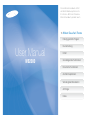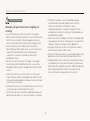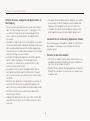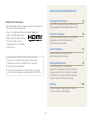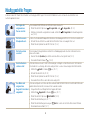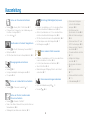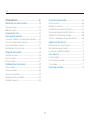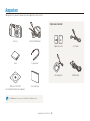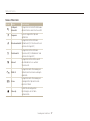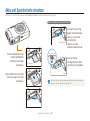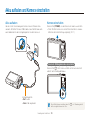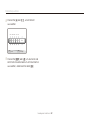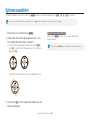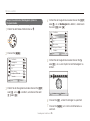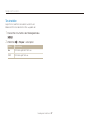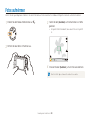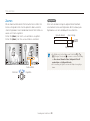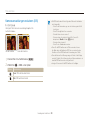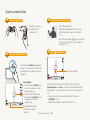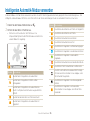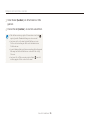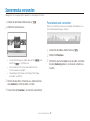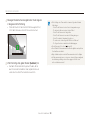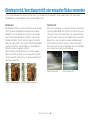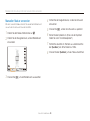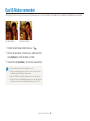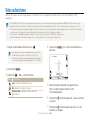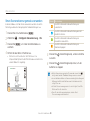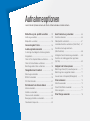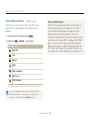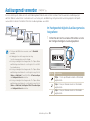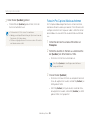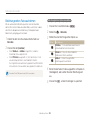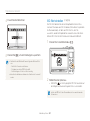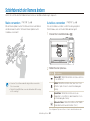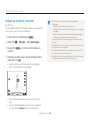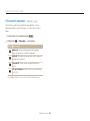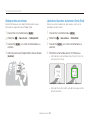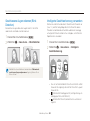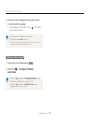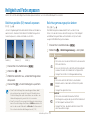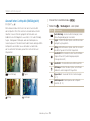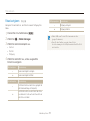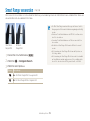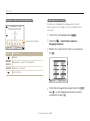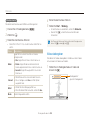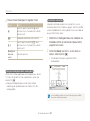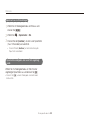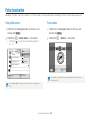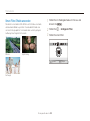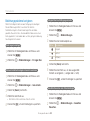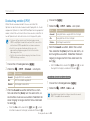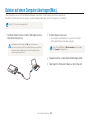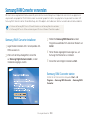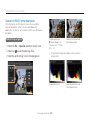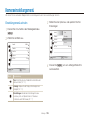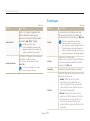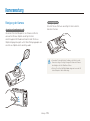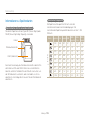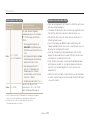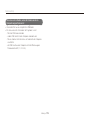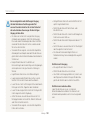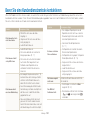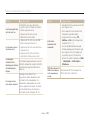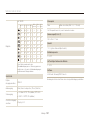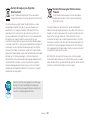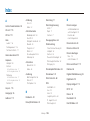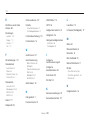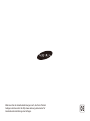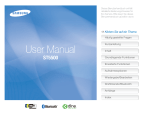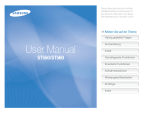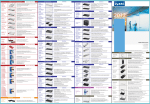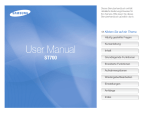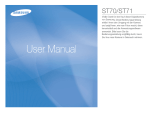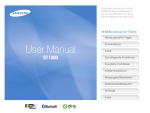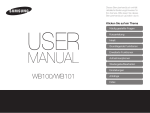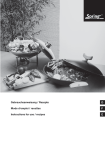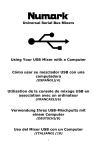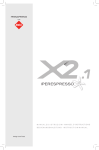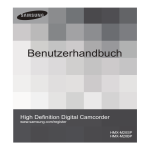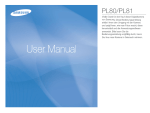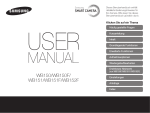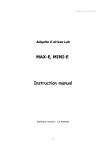Download Samsung WB2000 Benutzerhandbuch
Transcript
Dieses Benutzerhandbuch enthält detaillierte Bedienungshinweise für Ihre Kamera. Bitte lesen Sie dieses Benutzerhandbuch gründlich durch. Ä Klicken Sie auf ein Thema Häufig gestellte Fragen Kurzanleitung User Manual WB2000 Inhalt Grundlegende Funktionen Erweiterte Funktionen Aufnahmeoptionen Wiedergabe/Bearbeiten Anhänge Index Hinweise zu Sicherheit und Gesundheit Beachten Sie stets die folgenden Warn- und Bedienungshinweise, um gefährliche Situationen zu vermeiden und die bestmögliche Leistung Ihrer Kamera zu gewährleisten. Verhinderung von Augenschäden von aufgenommenen Personen Warnung – Situationen, in denen Sie oder andere verletzt werden könnten Verwenden Sie den Blitz nicht zu nahe (nicht näher als 1 m) an den Augen von Menschen und Tieren. Wenn der Blitz in zu großer Nähe von Augen eingesetzt wird, können vorübergehende oder dauerhafte Schäden verursacht werden. Vorsicht – Situationen, in denen Ihre Kamera oder andere Geräte beschädigt werden könnten Hinweis – Hinweise, Tipps zur Verwendung oder Zusatzinformationen Behandeln und entsorgen Sie Akkus und Ladegeräte mit Sorgfalt • Verwenden Sie nur von Samsung zugelassene Akkus und Ladegeräte. Inkompatible Akkus und Ladegeräte können schwere Verletzungen bzw. Schäden an der Kamera verursachen. • Werfen Sie Akkus niemals ins Feuer. Entsorgen Sie verbrauchte Akkus gemäß den geltenden örtlichen Bestimmungen. • Legen Sie weder Akkus noch die Kamera auf oder in Heizgeräte wie Mikrowellen, Öfen oder Heizkörper. Die Akkus können dadurch überhitzen und explodieren! • Verwenden Sie zum Aufladen von Akkus kein beschädigtes Netzkabel, keinen beschädigten Netzstecker und keine beschädigte Steckdose. Dadurch können ein Feuer oder elektrische Schläge verursacht werden. Sicherheitswarnungen Verwenden Sie die Kamera nicht in der Nähe von leicht entzündlichen oder explosionsgefährdeten Gasen oder Flüssigkeiten. Verwenden Sie die Kamera nicht in der Nähe von Kraftstoffen, brennbaren Materialien oder entzündlichen Chemikalien. Lagern und transportieren Sie entzündliche Flüssigkeiten, Gase oder explosive Materialien nicht an demselben Platz, an dem sich die Kamera oder ihr Zubehör befindet. Halten Sie Kleinkinder und Haustiere von der Kamera fern Achten Sie darauf, dass die Kamera und sämtliches Zubehör nicht in die Reichweite kleiner Kinder oder Haustiere gelangen. Kleine Teile können zum Ersticken oder schweren Verletzungen beim Verschlucken führen. Auch bewegliche Teile und Zubehörteile können Gefahren darstellen. 1 Hinweise zu Sicherheit und Gesundheit • Wenden Sie Sorgfalt an, wenn Sie Kabel oder Adapter Sicherheitshinweise Behandeln und lagern Sie die Kamera sorgfältig und vernünftig • Lassen Sie die Kamera nicht nass werden – Flüssigkeiten • • • • • können schwere Schäden hervorrufen. Fassen Sie die Kamera nicht mit nassen Händen an. Beschädigungen der Kamera durch Wasser können die Herstellergarantie ungültig machen. Setzen Sie die Kamera nicht über längere Zeit direktem Sonnenlicht oder hohen Temperaturen aus. Wenn die Kamera längere Zeit Sonnenlicht oder extremen Temperaturen ausgesetzt ist, kann dies zu Schäden an den internen Komponenten führen. Bewahren Sie die Kamera nicht in staubigen, schmutzigen, feuchten oder schlecht belüfteten Bereichen auf, damit die beweglichen Teile und inneren Komponenten keinen Schaden nehmen. Entfernen Sie die Akkus aus Ihrer Kamera, wenn Sie sie für längere Zeit lagern möchten. Eingelegte Akkus können mit der Zeit auslaufen oder korrodieren und dadurch schwere Schäden an der Kamera verursachen. Schützen Sie Ihre Kamera vor Sand und Schmutz, wenn Sie sie an Stränden oder in ähnlichen Bereichen nutzen. Schützen Sie die Kamera vor Stößen, grober Behandlung und übermäßigen Vibrationen, um schwere Schäden zu vermeiden. • • • • 2 anschließen oder Akkus oder Speicherkarten einsetzen. Gewaltsames Einstecken von Steckern, falsche Verbindungskabel oder unsachgemäß eingesetzte Akkus und Speicherkarten können Anschlüsse, Steckverbinder und Zubehörteile beschädigen. Stecken Sie keine Fremdkörper in die Fächer, Steckplätze oder Zugangspunkte der Kamera. Schäden durch unsachgemäßen Gebrauch werden nicht von der Garantie abgedeckt. Schwingen Sie die Kamera nicht am Trageriemen. Dadurch können Sie oder andere verletzt werden. Streichen Sie die Kamera nicht an, weil Farbe bewegliche Teile blockieren und den einwandfreien Betrieb verhindern kann. Farbe oder Metall außen an der Kamera können bei Personen mit empfindlicher Haut allergische Reaktionen, juckende Haut, Ekzeme oder Schwellungen verursachen. Sollten irgendwelche dieser Symptome bei Ihnen auftreten, verwenden Sie die Kamera nicht weiter und konsultieren Sie einen Arzt. Hinweise zu Sicherheit und Gesundheit • Verwenden Sie keine Speicherkarten, die bereits von anderen Schützen Sie Akkus, Ladegeräte und Speicherkarten vor Beschädigung Kameras oder auf einem Computer formatiert worden sind. Formatieren Sie die Speicherkarte auf Ihrer Kamera neu. • Verwenden Sie niemals ein beschädigtes Ladegerät, einen beschädigten Akku oder eine beschädigte Speicherkarte. • Setzen Sie Akkus oder Speicherkarten keinen sehr niedrigen • • • • • • oder sehr hohen Temperaturen (unter 0 °C oder über 40 °C) aus. Extreme Temperaturen können die Ladekapazität von Akkus reduzieren und Fehlfunktionen von Speicherkarten verursachen. Vermeiden Sie Kontakt der Akkus mit Metallteilen, da auf diese Weise eine stromführende Verbindung hergestellt werden kann, die zu vorübergehender oder dauerhafter Beschädigung des Akkus führen kann. Außerdem können dadurch ein Feuer oder elektrische Schläge verursacht werden. Vermeiden Sie Kontakt von Speicherkarten mit Flüssigkeiten, Schmutz oder Fremdkörpern. Wenn die Speicherkarte verschmutzt ist, reinigen Sie sie vor dem Einsetzen in die Kamera mit einem weichen Tuch. Flüssigkeiten, Schmutz oder Fremdkörper dürfen nicht mit dem Speicherkarteneinschub in Kontakt kommen. Dadurch kann verursacht werden, dass die Kamera nicht mehr richtig funktioniert. Setzen Sie eine Speicherkarte in der richtigen Ausrichtung ein. Durch Einsetzen einer falsch ausgerichteten Speicherkarte können die Kamera und die Speicherkarte beschädigt werden. Schalten Sie die Kamera aus, bevor Sie die Speicherkarte einsetzen oder entfernen. Verbiegen Sie Speicherkarten nicht, lassen Sie sie nicht fallen und setzen Sie sie keinen starken Stößen und keinem hohen Druck aus. Verwenden Sie nur von Samsung zugelassenes Zubehör Die Verwendung von inkompatiblem Zubehör kann die Kamera beschädigen, Verletzungen verursachen oder die Garantie ungültig machen. Schützen Sie das Kameraobjektiv • Setzen Sie das Objektiv keinem direkten Sonnenlicht aus, da der Bildsensor dadurch entfärbt werden oder anschließend nicht mehr richtig funktionieren könnte. • Schützen Sie das Objektiv vor Fingerabdrücken und Kratzern. Reinigen Sie das Objektiv mit einem weichen, sauberen und staubfreien Tuch. 3 Hinweise zu Sicherheit und Gesundheit Wichtige Bedienungshinweise Verwenden Sie die Kamera in feuchten Umgebungen mit Vorsicht. Wenn Sie die Kamera aus einer kalten Umgebung in eine warme und feuchte Umgebung bringen, kann sich Kondenswasser auf den empfindlichen elektronischen Schaltkreisen und der Speicherkarte niederschlagen. Warten Sie in diesem Fall mindestens 1 Stunde, bis sämtliche Feuchtigkeit verdunstet ist, bevor Sie die Kamera benutzen. Kameras dürfen nur von ausgebildetem Fachpersonal gewartet und repariert werden. Lassen Sie keine Wartungs- oder Reparaturarbeiten durch unqualifizierte Personen an Ihrer Kamera zu und versuchen Sie nicht, diese selbst zu warten oder zu reparieren. Alle Schäden, die aus unsachgemäßen Reparaturen oder Wartungen resultieren, sind nicht von Ihrer Garantie abgedeckt. Prüfen Sie vor der Benutzung die ordnungsgemäße Funktion der Kamera Stellen Sie die maximale Lebensdauer des Akkus und des Ladegeräts sicher Der Hersteller übernimmt keine Verantwortung für verlorenen Dateien oder Schäden, die aus Kamerafehlfunktionen oder unsachgemäßem Gebrauch resultieren. • Das Überladen von Akkus kann deren Lebensdauer beeinträchtigen. Trennen Sie das Kabel von Ihrer Kamera, wenn der Aufladevorgang abgeschlossen ist. • Mit der Zeit entladen sich unbenutzte Akkus und müssen vor Gebrauch erneut geladen werden. • Trennen Sie Ladegeräte von der Stromquelle, wenn sie nicht verwendet werden. • Verwenden Sie die Akkus nur für den vorgesehenen Zweck. 4 Aufbau des Benutzerhandbuchs Grundlegende Funktionen Urheberrechtsinformationen 13 Erfahren Sie alles über den Aufbau, die Symbole und die grundlegenden Aufnahmefunktionen Ihrer Kamera. • Microsoft Windows und das Windows-Logo sind eingetragene Marken der Microsoft Corporation. • Mac ist eine eingetragene Marke der Apple Corporation. Erweiterte Funktionen • HDMI, das HDMI-Logo und der 34 Lernen Sie, wie Sie durch die Auswahl eines Modus fotografieren und wie Sie ein Video oder eine Sprachnotiz aufzeichnen können. Begriff "High Definition Multimedia Interface" sind Marken oder eingetragene Marken von HDMI Licensing LLC. Aufnahmeoptionen 51 Lernen Sie die Optionen kennen, die Sie im Aufnahmemodus einstellen können. • Änderungen der technischen Daten der Kamera und des Inhalts dieser Bedienungsanleitung aufgrund von Verbesserung von Kamerafunktionen ohne vorherige Bekanntmachung vorbehalten. • Lesen Sie für Informationen zur Open Source License die Datei "OpenSourceInfo.pdf" auf der mitgelieferten CD-ROM. Wiedergabe/Bearbeiten 79 Lernen Sie, wie Sie Fotos, Videoclips oder Sprachnotizen wiedergeben und wie Sie Fotos oder Videoclips bearbeiten können. Lernen Sie außerdem, wie Sie die Kamera an einen Computer, Fotodrucker, Fernseher oder HDTV-Fernseher anschließen. Anhänge Siehe Einstellungen, Fehlermeldungen, technische Daten und Wartungs- und Pflegetipps. 5 108 In diesem Benutzerhandbuch verwendete Zeichen Aufnahmemodus Zeichen Intelligente Automatik Programm t p Blendenautomatik A Zeitautomatik S Manuell M DUAL IS d s v Szene Videoclip In diesem Benutzerhandbuch verwendete Symbole Symbol Funktion Zusatzinformationen Sicherheitswarnungen und -hinweise [ ] Kameratasten. Beispielsweise repräsentiert [Auslöser] die Auslösertaste. ( ) Seitennummer der zugehörigen Informationen Die Reihenfolge der Optionen oder Menüs, die Sie für die Durchführung eines Schritts auswählen müssen; zum Beispiel: Wählen Sie a Weißabgleich (bedeutet Auswahl von a gefolgt von Weißabgleich). * Anmerkung Aufnahmemodus-Symbole Diese Symbole zeigen an, das eine Funktion im jeweiligen Modus verfügbar ist. Der Modus s unterstützt eventuell nicht Funktionen für alle Szenen. In diesem Benutzerhandbuch verwendete Abkürzungen Beispiel: Verfügbar in den Modi Programm, Blendenautomatik, Zeitautomatik, DUAL IS und Videoclip 6 Abkürzung Definition AF Autofokus DIS Digitale Bildstabilisierung DPOF Digitales Druckbefehlsformat EV Belichtungswert OIS Optische Bildstabilisierung WB Weißabgleich In diesem Benutzerhandbuch verwendete Ausdrücke Auslöser drücken Belichtung (Helligkeit) • Drücken Sie den [Auslöser] zur Hälfte: Halten Sie den Auslöser Die Lichtmenge, die in die Kamera einfällt, bestimmt die Belichtung. Sie können die Belichtung über die Verschlusszeit, den Blendenwert und den ISO-Wert ändern. Durch eine geänderte Belichtung werden die Fotos entsprechend dunkler oder heller. halb gedrückt. • Drücken Sie den [Auslöser]: Drücken Sie den Auslöser ganz nach unten. Normale Belichtung Halten Sie den [Auslöser] halb gedrückt Drücken Sie den [Auslöser] Motiv, Hintergrund und Bildgestaltung • Motiv: der Hauptgegenstand einer Szene, beispielsweise eine Person, ein Tier oder ein Stillleben • Hintergrund: die Gegenstände rund um das Motiv • Bildgestaltung: die Kombination aus Motiv und Hintergrund Hintergrund Bildgestaltung Motiv 7 Überbelichtet (zu hell) Häufig gestellte Fragen In diesem Abschnitt finden Sie Antworten auf häufig gestellte Fragen. Die meisten Probleme lassen sich durch das Einstellen von Aufnahmeoptionen lösen. Die Augen der aufgenommen Person sind rot. Die Fotos weisen Staubpunkte auf. Dies wird durch eine Reflexion vom Blitz der Kamera verursacht. R. Augen Red. oder R. Augen Kor.. (S. 59) • Wenn das Foto bereits aufgenommen wurde, wählen Sie R. Augen Kor. im Bearbeitungsmenü aus. (S. 93) • Stellen Sie die Blitz-Option auf In der Luft schwebende Staubpartikel können bei Verwendung des Blitzes im Foto erfasst worden sein. • Schalten Sie das Blitzlicht aus oder nehmen Sie keine Fotos an staubigen Orten auf. • Stellen Sie die Optionen für den ISO-Wert ein. (S. 61) Die Fotos wirken unscharf. Dies kann durch Fotografieren bei schlechten Lichtbedingungen oder falsches Halten der Kamera verursacht werden. • Drücken Sie den [Auslöser] zur Hälfte, damit das Motiv scharf gestellt wird. (S. 32) • Verwenden Sie den Modus d. (S. 45) Nachtaufnahmen sind unscharf. Wenn die Kamera versucht, mehr Licht einzufangen, verlängert sich die Verschlusszeit. Unter diesen Umständen ist es schwierig, die Kamera ruhig zu halten, so dass Verwacklungen entstehen können. • Wählen Sie Nacht im Modus s aus. (S. 37) • Schalten Sie den Blitz ein. (S. 59) • Stellen Sie die Optionen für den ISO-Wert ein. (S. 61) • Verwenden Sie ein Stativ, damit die Kamera ruhig steht. Das Motiv wird aufgrund von Gegenlicht zu dunkel abgebildet. Wenn die Lichtquelle sich hinter dem Motiv befindet oder ein hoher Kontrast zwischen den hellen und dunklen Bereichen besteht, kann das Motiv zu dunkel werden. • Fotografieren Sie nach Möglichkeit nicht gegen die Sonne. • Wählen Sie Gegenlicht im Modus s aus. (S. 37) • Stellen Sie die Blitz-Option auf Aufhellblitz. (S. 59) • Stellen Sie die Belichtung ein. (S. 71) • Stellen Sie die Belichtungsmessung auf Spot ein, wenn sich ein helles Motiv in der Mitte des Messfeldrahmens befindet. (S. 71) 8 Kurzanleitung Fotos von Personen aufnehmen • Modus s > Beauty Shot, Porträt, Kinder f 37 • R. Augen Red., R. Augen Kor. (zur Verhinderung oder Korrektur roter Augen) f 59 • Ges. erkenn. f 66 Nachts oder im Dunkeln fotografieren • Modus s > Nacht, Dämmerung, Feuerwerk f 37 • Blitzoptionen f 59 • ISO-Wert (zum Einstellen der Lichtempfindlichkeit) f 61 Bewegungsfotos aufnehmen • Modus S f 43 • Hochgeschwindigkeits-Auslösungsmodus f 55 • Precapture f 56 Fotos von Landschaften aufnehmen • Modus s > Panorama, Landschft f 37 Belichtung (Bildhelligkeit) anpassen • WA-Bel.r. (zur Aufnahme von 3 Fotos derselben Szene mit unterschiedlichen Weißbalancewerten) f 58 • AE-Bel.r. (zur Aufnahme von 3 Fotos derselben Szene mit unterschiedlichen Belichtungswerten) f 58 • ISO-Wert (zum Einstellen der Lichtempfindlichkeit) f 61 • EV (zum Anpassen der Belichtungsstärke) f 71 • Belichtungsmessung f 71 Einen anderen Effekt anwenden • PSS-Bel.r. (zur Aufnahme von 9 Fotos derselben Szene in unterschiedlichen Fotostilen) f 58 • Fotostile (zum Anwenden von Farbtönen) f 75 • Smart-Filter-Effekte f 76 • Bildeinstellung (um Sättigung, Schärfe oder Kontrast einzustellen) f 77 Kameraverwacklungen reduzieren • Optische Bildstabilisierung (OIS) f 30 • Modus d f 45 Fotos von Texten, Insekten oder Blumen aufnehmen • Modus s > Nahaufn., Text f 37 • Makro, Auto-Makro, Manueller Fokus (zum Erstellen von Nahaufnahmen) f 62 • Weißabgleich (zum Ändern des Farbtons) f 72 9 • Dateien nach Kategorien sortiert im Smart Album anzeigen f 82 • Alle Dateien auf der Speicherkarte löschen f 85 • Bilder als Diashow anzeigen f 86 • Dateien auf einem TV- oder HDTV-Gerät anzeigen f 95 • Kamera an einen Computer anschließen f 97 • Ton und Lautstärke einstellen f 110 • Helligkeit des Displays einstellen f 110 • Speicherkarte formatieren f 111 • Anzeigesprache ändern f 111 • Datum und Uhrzeit einstellen f 112 • Fehlerbehebung f 121 Inhalt Grundlegende Funktionen ............................................ 13 Erweiterte Funktionen ................................................... 34 Auspacken ........................................................................ Aufbau der Kamera ........................................................... Akku und Speicherkarte einsetzen .................................... Akku aufladen und Kamera einschalten ............................ Akku aufladen ..................................................................... Kamera einschalten ............................................................. Mini-Dashboard .................................................................. Ersteinrichtung ausführen .................................................. Anpassbare Symbole ........................................................ Optionen auswählen ......................................................... Anzeige und Ton einstellen ................................................ Angezeigte Informationen ändern .......................................... Ton einstellen ...................................................................... Fotos aufnehmen .............................................................. Zoomen ............................................................................. Kameraverwacklungen reduzieren (OIS) ................................. Verschlussmodus-Wählschalter verwenden ...................... Tipps für schärfere Fotos .................................................. Intelligenten Automatik-Modus verwenden ........................ Szenenmodus verwenden ................................................. Panoramamodus verwenden ................................................ Panorama Action-Modus verwenden .................................... Beauty Shot-Modus verwenden ........................................... Programm-Modus verwenden .......................................... Blendenpriorität, Verschlusspriorität oder manuellen Modus verwenden ............................................................ Blendenprioritätsmodus verwenden ...................................... Verschlussprioritätsmodus verwenden ................................... Manuellen Modus verwenden ............................................... Dual IS-Modus verwenden ................................................ Video aufzeichnen ............................................................. Hochgeschwindigkeitsvideos aufnehmen .............................. Smart-Szenenerkennungsmodus verwenden ......................... Sprachnotizen aufzeichnen ............................................... Sprachnotiz aufnehmen ....................................................... Sprachnotiz an ein Foto anhängen ........................................ 14 15 18 19 19 19 20 21 23 24 26 26 27 28 29 30 31 32 10 35 37 37 39 40 41 42 43 43 44 45 46 48 49 50 50 50 Inhalt Gesichtserkennung verwenden ......................................... Gesichter erkennen ............................................................. Selbstporträts aufnehmen .................................................... Lächelnde Gesichter aufnehmen (Smile Shot) ........................ Geschlossene Augen erkennen (Blink Detection) .................... Intelligente Gesichtserkennung verwenden ............................ Gesichter als Lieblingsgesichter registrieren (My Star) ............. Helligkeit und Farbe anpassen .......................................... Belichtungsstärke (EV) manuell anpassen .............................. Belichtungsmessungsoption ändern ..................................... Auswahl einer Lichtquelle (Weißabgleich) ............................... Fotos verbessern .............................................................. Fotostile anwenden ............................................................. Smart-Filter-Effekte anwenden .............................................. Fotos korrigieren .................................................................. Smart Range verwenden ................................................... Aufnahmeoptionen........................................................ 51 Bildauflösung und -qualität auswählen .............................. Auflösung auswählen ........................................................... Bildqualität auswählen .......................................................... Verwendung des Timers ................................................... Auslösungsmodi verwenden ............................................. Im Hochgeschwindigkeits-Auslösungsmodus fotografieren ..... Fotos im Pre-Capture-Modus aufnehmen .............................. Fotos im Intervallmodus aufnehmen ...................................... Belichtungsreihen-Fotos aufnehmen ..................................... Fotografieren bei Dunkelheit .............................................. Rote Augen vermeiden ........................................................ Blitzlicht verwenden ............................................................. ISO-Wert einstellen .............................................................. Schärfebereich der Kamera ändern ................................... Makro verwenden ................................................................ Autofokus verwenden .......................................................... Fokusauswahl verwenden .................................................... Bewegungs-Autofokus verwenden ....................................... Fokusbereich anpassen ....................................................... 52 52 53 54 55 55 56 57 58 59 59 59 61 62 62 62 63 64 65 11 66 66 67 67 68 68 69 71 71 71 72 75 75 76 77 78 Inhalt Samsung RAW Converter verwenden ............................. Samsung RAW Converter installieren .................................. Samsung RAW Converter starten ....................................... Schnittstelle von Samsung RAW Converter verwenden ......... Dateien im RAW-Format bearbeiten .................................... RAW-Dateien im JPEG/TIFF-Format speichern ..................... Fotos mit einem Fotodrucker (PictBridge) ausdrucken .... Wiedergabe/Bearbeiten ................................................ 79 Wiedergabe ...................................................................... 80 Wiedergabemodus starten ................................................... 80 Fotos anzeigen .................................................................... 85 Video wiedergeben .............................................................. 86 Sprachnotizen wiedergeben ................................................. 88 Fotos bearbeiten ............................................................... 90 Fotogröße ändern ................................................................ 90 Foto drehen ........................................................................ 90 Fotostile anwenden ............................................................. 91 Smart-Filter-Effekte anwenden .............................................. 92 Belichtungsprobleme korrigieren ........................................... 93 Druckauftrag erstellen (DPOF) ............................................... 94 Dateien auf einem Fernseher oder HDTV-Fernsehgerät anzeigen ............................................................................ 95 Dateien auf einen Computer übertragen (unter Windows) . 97 Dateien mit Intelli-studio übertragen ....................................... 98 Dateien übertragen, indem die Kamera als Wechseldatenträger angeschlossen wird ............................. 100 Verbindung zur Kamera trennen (Windows XP) ..................... 101 Dateien auf einen Computer übertragen (Mac) ................ 102 103 103 103 104 105 106 107 Anhänge ...................................................................... 108 Kameraeinstellungsmenü ................................................ Einstellungsmenü aufrufen .................................................. Ton .................................................................................. Anzeige ............................................................................ Einstellungen ..................................................................... Fehlermeldungen ............................................................ Kamerawartung .............................................................. Reinigung der Kamera ....................................................... Informationen zu Speicherkarten ......................................... Informationen zum Akku ..................................................... Bevor Sie eine Kundendienstzentrale kontaktieren .......... Technische Daten der Kamera ........................................ Index ............................................................................... 12 109 109 110 110 111 114 115 115 116 117 121 124 129 Grundlegende Funktionen Erfahren Sie alles über den Aufbau, die Symbole und die grundlegenden Aufnahmefunktionen Ihrer Kamera. Auspacken …………………………………………… 14 Aufbau der Kamera …………………………………… 15 Akku und Speicherkarte einsetzen ………………… 18 Akku aufladen und Kamera einschalten …………… 19 Akku aufladen …………………………………………… 19 Kamera einschalten …………………………………… 19 Mini-Dashboard ………………………………………… 20 Ersteinrichtung ausführen …………………………… 21 Anpassbare Symbole ………………………………… 23 Optionen auswählen ………………………………… 24 Anzeige und Ton einstellen ………………………… 26 Angezeigte Informationen ändern ……………………… 26 Ton einstellen …………………………………………… 27 Fotos aufnehmen …………………………………… 28 Zoomen ………………………………………………… 29 Kameraverwacklungen reduzieren (OIS) ……………… 30 Verschlussmodus-Wählschalter verwenden ……… 31 Tipps für schärfere Fotos …………………………… 32 Auspacken Überprüfen Sie, ob der Produktkarton die folgenden Artikel enthält: Optionales Zubehör Kamera Akku Software CD-ROM (einschließlich Benutzerhandbuch) Netzteil/USB-Kabel Speicherkarten A/V-Kabel Akkuladegerät HDMI-Kabel Trageriemen Kurzanleitung Die Abbildungen können von den tatsächlichen Artikeln abweichen. Grundlegende Funktionen 14 Aufbau der Kamera Machen Sie sich zuerst mit den Teilen der Kamera und ihren Funktionen vertraut. Ein/Aus-Taste Auslöser Mikrofon Modus-Wählschalter (S. 17) Blitzlicht Mini-Dashboard (S. 20) AF-Lämpchen/Timer-Lämpchen Objektiv HDMI-Anschluss Zum Anschließen eines HDMI-Kabels Stativmontage USB- und A/V-Anschluss Zum Anschließen eines USB- oder A/V-Kabels Akkufachabdeckung Zum Einlegen der Speicherkarte und des Akkus Grundlegende Funktionen 15 Aufbau der Kamera Zoom-Taste Lautsprecher • Bildausschnitt im Aufnahmemodus vergrößern oder verkleinern • Ausschnittvergrößerung eines Fotos oder Anzeige von Dateien als Miniaturbilder im Wiedergabemodus Statuslämpchen • Anpassen der Lautstärke im Wiedergabemodus • Aufrufen von Anzeigen zum Anpassen definierer Einstellungen • Blinkt: Beim Speichern eines Fotos oder Videos, Lesen von einem Computer oder Drucker oder bei unscharfen Motiven • Leuchtet: Beim Anschließen an einen Computer oder bei Scharfeinstellung Verschlussmodus-Wählschalter (S. 31) 2 Anzeige 1 (siehe die nachstehende Tabelle) Taste Beschreibung m Taste Optionen oder Menüs aufrufen Aufzeichnung Videoaufzeichnung starten Beschreibung o Ausgewählte Option oder das Menü bestätigen Wiedergabe Wiedergabemodus aufrufen • Optionen oder Menüs im Aufnahmemodus Drücken: Im Aufnahmemodus D Anzeige-Option ändern c Makro-Option ändern F Blitzlicht-Option ändern Navigation I ISO-Option ändern Bei der Einstellung Nach oben verschieben Nach unten verschieben Nach links verschieben Nach rechts verschieben Drehen: • Zu einer Option oder einem Menü blättern • Im Aufnahmemodus die Verschlusszeit, Blende oder den Belichtungswert einstellen • Im Wiedergabemodus durch Dateien blättern Grundlegende Funktionen 16 Funktion aufrufen • Dateien im Wiedergabemodus löschen Aufbau der Kamera Modus-Wählschalter Symbol Modus Beschreibung t Intelligente Automatik Fotografieren mit einem Szenenmodus, den die Kamera automatisch auswählt. p Programm Foto mit eingestellten Optionen aufnehmen. A Blendenautomatik Blendenwerts (Die Verschlusszeit wird Fotografieren mit Einstellen des automatisch eingestellt.) S Zeitautomatik Fotografieren mit Einstellen des Verschlusszeit (Der Blendenwert wird automatisch eingestellt.) M Manuell Fotografieren mit Einstellen sowohl des Blendenwerts als auch der Verschlusszeit. d DUAL IS Fotografieren unter Verwendung von Optionen, die Kameraverwacklungen reduzieren s Szene Fotografieren unter Verwendung von voreingestellten Optionen für eine bestimmte Szene Videoclip Prüfen Sie die konfigurierten Einstellungen, um ein Video aufzuzeichnen. v Grundlegende Funktionen 17 Akku und Speicherkarte einsetzen Erfahren Sie, wie Sie den Akku und eine optionale Speicherkarte in die Kamera einsetzen. Akku und Speicherkarte entnehmen Speicherkarte Setzen Sie Speicherkarten mit den goldfarbenen Kontakten nach oben weisend ein. Drücken Sie vorsichtig gegen die Speicherkarte, so dass sie ausrastet, und ziehen Sie sie dann aus dem Speicherkarteneinschub. Akkuverriegelung Drücken Sie die Verriegelung nach oben, um den Akku freizugeben. Speicherkarte Akku Setzen Sie den Akku mit dem Samsung-Logo nach unten weisend ein. Akku Der interne Speicher kann als vorübergehende Speichervorrichtung verwendet werden, wenn keine Speicherkarte eingesetzt ist. Grundlegende Funktionen 18 Akku aufladen und Kamera einschalten Akku aufladen Kamera einschalten Vor der ersten Verwendung der Kamera müssen Sie den Akku aufladen. Schließen Sie das USB-Kabel an das Netzteil und dann das Kabelende mit dem Anzeigelämpchen an die Kamera an. Drücken Sie [POWER], um die Kamera ein- oder ausschalten. • Wenn Sie Ihre Kamera zum ersten Mal einschalten, wird das Menü für die Ersteinrichtung angezeigt. (S. 21) Kamera im Wiedergabemodus einschalten Drücken Sie [P]. Die Kamera schaltet sich ein und wechselt sofort in den Wiedergabemodus. Anzeigelämpchen • Rot: Laden • Grün: Voll aufgeladen Wenn Sie die Kamera einschalten, indem Sie [P] ca. 5 Sekunden gedrückt halten, erzeugt die Kamera keine Töne. Grundlegende Funktionen 19 Akku aufladen und Kamera einschalten Mini-Dashboard Wenn die Kamera eingeschaltet ist, zeigt das Mini-Dashboard die Restkapazität des Akkus und der Speicherkarte an. • Wird die Kamera einer heißen und feuchten Umgebung ausgesetzt, können auf den Anzeigen Wassertropfen kondensieren. • Wenn der Zeiger auf einer Anzeige nicht zum Stillstand kommt, wenden Sie sich an ein Kundendienstzentrum. • Die Restkapazität des Akkus und der Speicherkarte können sich von der Anzeige unterscheiden. Grundlegende Funktionen 20 Ersteinrichtung ausführen Wenn das Menü für die Ersteinrichtung angezeigt wird, führen Sie die folgenden Schritte aus, um die grundlegenden Kameraeinstellungen vorzunehmen. 1 Drücken Sie [POWER]. 5 Drücken Sie [D] oder [c], um Home (Heimat) zu wählen, und drücken Sie dann [o]. 6 Drücken Sie [F] oder [I], um eine Zeitzone zu wählen, und drücken Sie dann [o]. • Wenn Sie Ihre Kamera zum ersten Mal einschalten, wird das Menü für die Ersteinrichtung angezeigt. Language Time Zone Date & Time Exit English London • Drücken Sie [D] zum Einstellen der Sommerzeit. 2010/01/01 Move London 2 Drücken Sie [I], um Language zu wählen, und drücken Sie dannn [I] oder [o]. 3 Drücken Sie [D] oder [c], um eine Sprache zu wählen, und drücken Sie dann [o]. 4 Drücken Sie [D] oder [c], um Time Zone (Zeitzone) zu wählen, und drücken Sie dann [I] oder [o]. [GMT +00:00] 2010/01/01 10:00 AM Menu 7 Zurück DST Drücken Sie [D] oder [c], um Date & Time (Datum & Zeit) zu wählen, und drücken Sie dann [I] oder [o]. Grundlegende Funktionen 21 Ersteinrichtung ausführen 8 Drücken Sie [F] oder [I], um ein Element auszuwählen. Year 2010 Menu 9 Month Date 01 Ende 01 Hour Min 10: 00 OK Aus Festlegen Drücken Sie [D] oder [c], um das Datum und die Uhrzeit einzustellen oder um ein Datumsformat auszuwählen, und drücken Sie dann [o]. Grundlegende Funktionen 22 Anpassbare Symbole Die angezeigten Symbole verändern sich je nach dem von Ihnen ausgewählten Modus oder den von Ihnen eingestellten Optionen. A STBY 00:00:10 Symbol Beschreibung B 4.0 F2.4 1/60 B. Symbole auf der rechten Seite 00001 A. Symbole auf der linken Seite Symbol Beschreibung Weißabgleich Gesichtserkennung Fokusbereichsoption C. Informationen Symbol Beschreibung Ausgewählter Aufnahmemodus Einzelbild Pre-Capture-Modus F2.4 Blendenwert Intervallmodus 1/60 Verschlusszeit Belichtungswert Belichtungsreihen-Modus C HochgeschwindigkeitsAuslösungsmodus Anzahl der noch erstellbaren Fotos 00001 Timer Interner Speicher Fotoauflösung Speicherkarte eingesetzt • • • Videoauflösung Bildfrequenz Fotoqualität Verbleibende Aufnahmezeit 00:00:10 Belichtungsmessungsoption Sprachnotiz Blitzoption Autofokus-Rahmen Fotostil Blitzintensität Smart-Filter-Effekt Bildkorrektur (Kontrast, Schärfe, Farbsättigung) : Vollständig geladen : Teilweise geladen (Rot) : Laden erforderlich ISO-Wert Autofokus-Option Optische Bildstabilisierung (OIS) Grundlegende Funktionen 23 Kameraverwacklungen 4.0 Zoomverhältnis Histogramm (S. 26) Optionen auswählen Sie können Optionen auswählen, indem Sie [m] drücken und die Navigationstasten ([D], [c], [F], [I]) verwenden. Sie können die Aufnahme-Optionen auch durch Drücken von [f] aufrufen. Einige Optionen sind dann jedoch nicht verfügbar. 1 2 Rückkehr zum letzten Menü Drücken Sie im Aufnahmemodus [m]. Drehen oder drücken Sie die Navigationstaste, um zu einer Option oder einem Menü zu blättern. • Drücken Sie zur Bewegung nach oben oder unten [D] Drücken Sie [m] erneut, um zum vorherigen Menü zurückzukehren. Drücken Sie den [Auslöser], um in den Aufnahmemodus zurückzukehren. oder [c]. Drücken Sie zur Bewegung nach rechts oder links [F] oder [I]. • Drehen Sie die Navigationstaste in eine beliebige Richtung. 3 Drücken Sie [o], um die ausgewählte Option bzw. das Menü zu bestätigen. Grundlegende Funktionen 24 Optionen auswählen 4 Beispiel: Auswählen der Weißabgleich-Option im Programmmodus 1 Drehen Sie den Modus-Wählschalter auf p. Drehen Sie die Navigationstaste oder drücken Sie [D] oder [c], um zu Weißabgleich zu blättern, und drücken Sie dann [I] oder [o]. Foto Größe Weißabgleich Qualität EV Ges. erkenn. Intelligente FR-Bearb. Fokusber. 2 Drücken Sie [m]. Menu 5 Foto Größe Weißabgleich Qualität EV Ende Schieben (1/2) Drehen Sie die Navigationstaste oder drücken Sie [F] oder [I], um zu einer Option für den Weißabgleich zu blättern. Ges. erkenn. Intelligente FR-Bearb. Fokusber. Menu 3 Ende Schieben Drehen Sie die Navigationstaste oder drücken Sie [D] oder [c], um zu a zu blättern, und drücken Sie dann [I] oder [o]. Schieben 6 7 Einstellen Drücken Sie [o], um die Einstellungen zu speichern. Drücken Sie [m], um in den Aufnahmemodus zu wechseln. Grundlegende Funktionen 25 Anzeige und Ton einstellen Erfahren Sie, wie Sie die grundlegenden Einstellungen für die Anzeige und den Ton ändern können. Informationen zum Histogramm Angezeigte Informationen ändern Beim Histogramm handelt es sich um ein Diagramm, das die Lichtverteilung auf einem Foto darstellt. Zeigt das Histogramm Spitzenwerte im linken Bereich an, ist das Foto dunkel. Spitzenwerte im rechten Bereich des Diagramms geben an, dass das Foto hell ist. Die Höhe der Spitzenwerte bezieht sich auf die Farbinformationen. Je mehr Informationen einer bestimmten Farbe im Foto enthalten sind, desto höher ist der entsprechende Spitzenwert. Wählen Sie, welche Informationen im Aufnahme- und Wiedergabemodus angezeigt werden sollen. Drücken Sie [D] wiederholt, um die angezeigten Informationen zu ändern. Alle Infos zum Aufnehmen v. Fotos anzeigen. Unterbelichtet F2.4 1/60 Modus 00001 Informationsanzeige-Option • Alle aufnahmerelevanten Informationen ausblenden • Aufnahmeinformationen ausblenden, ausgenommen Aufnahme Informationen in der unteren Zeile • Alle aufnahmerelevanten Informationen anzeigen • Histogramm anzeigen • Alle Informationen zur aktuellen Datei ausblenden Wiedergabe • Alle Informationen zum aktuellen Foto anzeigen • Informationen zur aktuellen Datei einblenden, außer Aufnahmeeinstellungen und Histogramm Grundlegende Funktionen 26 Normal belichtet Überbelichtet Anzeige und Ton einstellen Ton einstellen Legen Sie fest, ob Ihre Kamera beim Ausführen von Bedienschritten einen bestimmten Ton ausgeben soll. 1 Drücken Sie im Aufnahme- oder Wiedergabemodus [m]. 2 Wählen Sie < Piepser eine Option. Option Beschreibung Aus Die Kamera gibt keine Töne aus. 1/2/3 Die Kamera gibt Töne aus. Grundlegende Funktionen 27 Fotos aufnehmen Lernen Sie die grundlegenden Aktionen, mit denen Sie Fotos schnell und einfach im Modus Intelligente Automatik aufnehmen können. 1 Drehen Sie den Modus-Wählschalter auf t. 3 Halten Sie den [Auslöser] zum Scharfstellen zur Hälfte gedrückt. • Ein grüner Rahmen bedeutet, dass das Motiv scharf gestellt ist. 2 Richten Sie das Motiv im Rahmen aus. F2.4 1/60 4 00001 Drücken Sie den [Auslöser], um ein Foto aufzunehmen. Siehe Seite 32 für Tipps, mit denen Sie schärfere Fotos erhalten. Grundlegende Funktionen 28 Fotos aufnehmen Digitalzoom Zoomen Mit der Zoom-Funktion können Sie Nahaufnahmen erstellen. Ihre Kamera verfügt über einen 5fachen optischen Zoom und einen 4fachen Digitalzoom. Durch Kombination können Sie Ihr Motiv um das bis zu 20fache vergrößern. Drehen Sie [Zoom] nach rechts, um das Motiv zu vergrößern. Drehen Sie [Zoom] nach links, um das Motiv zu verkleinern. Wenn sich die Zoom-Anzeige im digitalen Bereich befindet, verwendet die Kamera den Digitalzoom. Bei Verwendung des Digitalzooms kann sich die Bildqualität verschlechtern. Optischer Bereich Zoom-Anzeige 4.0 Digitaler Bereich • Der Digitalzoom ist nicht verfügbar, wenn Sie die Modi t, d, 4.0 F2.4 1/60 00001 F2.4 1/60 00001 Zoomverhältnis Verkleinern s (in einigen Szenen) und v verwenden, sowie bei Verwendung von Ges. erkenn., Manueller Fokus, Intelligenter Filter, AF nachverfolgen und Intelligenter Bereich. • Bei Verwendung des Digitalzooms kann die Bildspeicherung länger dauern. Vergrößern Grundlegende Funktionen 29 Fotos aufnehmen Kameraverwacklungen reduzieren (OIS) • Die OIS-Funktion arbeitet in den folgenden Fällen unter Umständen pASMsv nicht einwandfrei: - Wenn Sie die Kamera bewegen, um ein sich bewegendes Motiv zu verfolgen. - Wenn Sie den digitalen Zoom verwenden. - Wenn die Kamera zu sehr wackelt. - Wenn eine lange Verschlusszeit eingestellt ist. (wenn Sie beispielsweise Nacht im Modus s wählen) - Wenn der Akku schwach ist. - Wenn Sie eine Nahaufnahme machen. • Wenn Sie die OIS-Funktion und ein Stativ verwenden, können Ihre Bilder durch die Vibration des OIS-Sensors unscharf werden. Deaktivieren Sie die OIS-Funktion bei Verwendung eines Stativs. • Wenn die Kamera Erschütterungen ausgesetzt wird, ist das Display unscharf. Schalten Sie die Kamera in diesem Fall aus und wieder ein, damit die OIS-Funktion wieder richtig funktioniert. • In einigen Szenenmodi ist die OIS-Funktion nicht verfügbar. Verringern Sie Kameraverwackelungen optisch im Aufnahmemodus. Vor der Korrektur 1 2 Nach der Korrektur Drücken Sie im Aufnahmemodus [m]. Wählen Sie a OIS eine Option. Option Beschreibung Aus: OIS-Funktion deaktivieren Ein: OIS-Funktion aktivieren Grundlegende Funktionen 30 Verschlussmodus-Wählschalter verwenden Mit dem Verschlussmodus-Wählschalter können Sie den Auslösungstyp ändern oder den Selbstauslöser einstellen. Drehen Sie den Verschlussmodus-Wählschalter auf eine der folgenden Optionen. Symbol Modus Beschreibung Einzelbild Aufnehmen eines einzelnen Fotos • Aufnehmen einer eingestellten Anzahl von Fotos in einem eingestellten Zeitraum. (S. 57) • Verwenden Sie ein Stativ, um unscharfe Fotos zu vermeiden, wenn Sie viele Fotos machen wollen. • Stellen Sie den Timer zur Verzögerung der Aufnahme ein. (S. 54) • Aufnahme eines Fotos in 10 oder 2 Sekunden. Intervall 10 s 2s Symbol Modus Beschreibung Gemäß einer Belichtungsreihen-Option (S. 58): • 1 Foto aufnehmen und 8 Fotos mit unterschiedlichen Fotostilen erstellen. Bel.reihe • 3 Fotos mit unterschiedlichen WeißbalanceWerten aufnehmen. • 3 Fotos mit unterschiedlichen Belichtungswerten aufnehmen. • Hochgeschwindigkeits-Auslösungsmodus. 10 fps (S. 55) 5 fps • Stellen Sie die Anzahl der Fotos ein, die in einer Hochgeschwindigkeitsserie 3 fps aufgenommen werden sollen. Sie können maximal 10 Fotos in einer Serie aufnehmen. • In diesem Modus können die ersten wichtigen Aufnahmen gemacht werden. (S. 56) Precapture • Aufnehmen einer Serie von 8 Fotos, wenn der Auslöser zur Hälfte gedrückt wird, und des letzten, wenn der Auslöser ganz gedrückt wird. 1000 fps 480 fps 240 fps 30 B/s • Anzahl der Bilder pro Sekunde für Videoaufnahme. • Durch die Wahl von 1000, 480 oder 240 Bilder/s können Sie Hochgeschwindigkeitsvideos aufnehmen. (S. 48) * Die verfügbaren Optionen richten sich nach dem Aufnahmemodus. Grundlegende Funktionen 31 Tipps für schärfere Fotos Kamera richtig halten Wackeln der Kamera verringern • Stellen Sie die optische Stellen Sie sicher, dass das Objektiv nicht verdeckt wird. Bildstabilisierungsfunktion (OIS) ein, um das Wackeln der Kamera optisch zu verringern. (S. 30) • Wählen Sie den Modus d, um das Wackeln der Kamera sowohl optisch als auch digital zu verringern. (S. 45) Wenn angezeigt wird Auslöser-Taste halb drücken Halten Sie den [Auslöser] halb gedrückt, um den Fokus anzupassen. Schärfe und Belichtungsstärke werden automatisch angepasst. Kameraverwacklungen F2.4 1/60 00001 Fokusrahmen • Drücken Sie den [Auslöser], um F2.4 1/60 00001 das Foto aufzunehmen, wenn er grün angezeigt wird. • Ändern Sie den Rahmen und halten Sie den [Auslöser] erneut halb gedrückt, wenn er rot angezeigt wird. Vermeiden Sie bei Aufnahmen im Dunkeln, die Blitz-Option auf Langzeitsynchro. oder Aus einzustellen. Die Blende bleibt dadurch länger geöffnet, so dass die Kamera sich dann schwerer ruhig halten lässt. • Benutzen Sie ein Stativ oder stellen Sie die Blitz-Option auf Aufhellblitz. (S. 59) • Stellen Sie die Optionen für den ISO-Wert ein. (S. 61) Der Blendenwert und die Verschlusszeit werden eingestellt. Grundlegende Funktionen 32 Objekt scharfstellen Ihr Motiv lässt sich nur schwer scharf stellen, wenn: - wenig Kontrast zwischen dem Motoiv und dem Hintergrund besteht (z. B. wenn eine Person Kleidung trägt, die der Hintergrundfarbe ähnelt). - die Lichtquelle hinter dem Motiv zu hell ist. - das Motiv glänzt oder leuchtet. - das Motiv waagerechte Muster wie Jalousien enthält. - das Motiv nicht in der Mitte des Fokusrahmens liegt. • Fotos bei schwachem Licht aufnehmen Schalten Sie den Blitz ein. (S. 59) • Wenn sich Motive schnell bewegen Verwenden Sie den HochgeschwindigkeitsAuslösungsmodus (S. 55) oder den PreCapture-Modus. (S. 56) Schärfespeicher verwenden Halten Sie den [Auslöser] zum Scharfstellen zur Hälfte gedrückt. Wenn das Motiv scharf gestellt ist, können Sie den Rahmen neu positionieren, um die Komposition zu ändern. Wenn Sie das Foto aufnehmen möchten, drücken Sie den [Auslöser]. Grundlegende Funktionen 33 Erweiterte Funktionen Lernen Sie, wie Sie durch die Auswahl eines Modus fotografieren und wie Sie ein Video oder eine Sprachnotiz aufzeichnen können. Intelligenten Automatik-Modus verwenden ……… 35 Szenenmodus verwenden …………………………… 37 Panoramamodus verwenden …………………………… 37 Panorama Action-Modus verwenden ………………… 39 Beauty Shot-Modus verwenden ……………………… 40 Programm-Modus verwenden ……………………… 41 Blendenpriorität, Verschlusspriorität oder manuellen Modus verwenden …………………………………… 42 Blendenprioritätsmodus verwenden …………………… 43 Verschlussprioritätsmodus verwenden ………………… 43 Manuellen Modus verwenden ………………………… 44 Dual IS-Modus verwenden ………………………… 45 Video aufzeichnen …………………………………… 46 Hochgeschwindigkeitsvideos aufnehmen ……………… 48 Smart-Szenenerkennungsmodus verwenden ………… 49 Sprachnotizen aufzeichnen ………………………… 50 Sprachnotiz aufnehmen ………………………………… 50 Sprachnotiz an ein Foto anhängen …………………… 50 Intelligenten Automatik-Modus verwenden In diesem Modus wählt die Kamera basierend auf dem erkannten Szenentyp automatisch die geeigneten Kameraeinstellungen aus. Der intelligente Automatikmodus hilft Ihnen, wenn Sie nicht mit den Kameraeinstellungen für die verschiedenen Szenen vertraut sind. 1 2 Drehen Sie den Modus-Wählschalter auf t. Symbol Beschreibung Richten Sie das Motiv im Rahmen aus. Erscheint bei der Aufnahme von Porträts mit Gegenlicht. • Die Kamera wählt automatisch eine Szene aus. Das Erscheint bei der Aufnahme von Porträts. entsprechende Symbol für den Szenenmodus wird unten links auf dem Bildschirm angezeigt. Erscheint bei Nahaufnahmen von Motiven. Erscheint bei Nahaufnahmen von Text. Erscheint beim Fotografieren von Sonnenuntergängen. Erscheint beim Fotografieren von wolkenlosem Himmel. Erscheint beim Fotografieren von bewaldeten Gegenden. Erscheint bei Nahaufnahmen von farbenfrohen Motiven. F2.4 1/60 Erscheint bei Porträt-Nahaufnahmen von Menschen. 00001 Erscheint beim Fotografieren von Landschaften. Erscheint, wenn die Kamera und das Motiv für einige Zeit stabil sind. Diese Funktion ist nur verfügbar, wenn Sie im Dunkeln fotografieren. Erscheint beim Fotografieren mit hellen, weißen Hintergründen. Erscheint beim Fotografieren von sich bewegenden Motiven. Erscheint beim Fotografieren von Landschaften bei Nacht. Das Symbol erscheint nur bei ausgeschaltetem Blitzlicht. Erscheint beim Fotografieren von Feuerwerken. Diese Funktion ist nur verfügbar, wenn Sie ein Stativ verwenden. Symbol Beschreibung Erscheint bei der Aufnahme von Porträts bei Nacht. Erscheint beim Fotografieren von Landschaften mit Gegenlicht. Erweiterte Funktionen 35 Intelligenten Automatik-Modus verwenden 3 Halten Sie den [Auslöser] zum Scharfstellen zur Hälfte gedrückt. 4 Drücken Sie den [Auslöser], um das Foto aufzunehmen. • Falls die Kamera keinen geeigneten Szenenmodus erkennt, wird angezeigt, und die Standardeinstellungen werden verwendet. • Auch wenn ein Gesicht erkannt wird, wählt die Kamera je nach Position oder Ausleuchtung des Motivs unter Umständen keinen Porträtmodus aus. • Je nach Aufnahmesituation wie Kameraverwacklung, Beleuchtung und Entfernung zum Motiv wählt die Kamera eventuell nicht die richtige Szene aus. • Auch wenn Sie ein Stativ verwenden, wird der Modus je nach Art der Bewegung des Motivs eventuell nicht erkannt. Erweiterte Funktionen 36 Szenenmodus verwenden Fotografieren mit voreingestellten Optionen für eine bestimmte Szene 1 2 Drehen Sie den Modus-Wählschalter auf s. Panoramamodus verwenden Wählen Sie eine Szene aus. Dient zum Aufnehmen und Zusammenfügen einer Fotoserie, um eine Weitwinkeldarstellung zu imitieren. Panorama • Um den Szenenmodus zu ändern, drücken Sie [m] und wählen Sie eine Szene aus. • Informationen zum Panoramamodus finden Sie unter "Panoramamodus verwenden". • Für den Beauty Shot-Modus siehe "Beauty Shot-Modus verwenden" auf Seite 40. 3 Richten Sie das Motiv im Rahmen aus und drücken Sie den [Auslöser] zum Scharfstellen zur Hälfte. 4 Drücken Sie den [Auslöser], um das Foto aufzunehmen. 1 2 3 Drehen Sie den Modus-Wählschalter auf s. Wählen Sie Panorama. Richten Sie das Kameraobjektiv auf das Motiv und halten Sie den [Auslöser] gedrückt, um die erste Aufnahme zu machen. Erweiterte Funktionen 37 Szenenmodus verwenden 4 Bewegen Sie die Kamera bei gedrückter Taste langsam in die gewünschte Richtung. • Die Erstellung eines Panoramafotos kann aus folgenden Gründen • Wenn der Sucher mit der nächsten Szene ausgerichtet ist, nimmt die Kamera das nächste Foto automatisch auf. • • • • 5 Wenn Sie fertig sind, geben Sie den [Auslöser] frei. • Nachdem Sie alle Aufnahmen gemacht haben, die für das Panoramafoto erforderlich sind, fügt die Kamera sie automatisch zu einem Panoramafoto zusammen. Erweiterte Funktionen 38 fehlschlagen: - Wenn Sie die Kamera zu schnell oder zu langsam bewegen. - Sie drehen die Kamera in einem kleinen Winkel. - Wenn Sie die Kamera nicht ruhig halten. - Wenn Sie die Kamera in eine andere Richtung bewegen. - Wenn Sie in dunkler Umgebung fotografieren. - Sie nehmen ein sich bewegendes Motiv in der Nähe auf. - Sie fotografieren bei veränderlichen Lichtbedingungen. Die Auflösung der Fotos ist auf eingestellt. Durch Wahl des Panoramamodus werden die digitalen und optischen Zoomfunktionen deaktiviert. Einige Aufnahmeoptionen sind im Panoramamodus nicht verfügbar. Im Panoramamodus kann es vorkommen, dass die Kamera aufgrund der Aufnahmegestaltung oder der Bewegung des Motivs keine weiteren Aufnahmen macht. Szenenmodus verwenden 6 Panorama Action-Modus verwenden Im Panorama Action-Modus können Sie eine Fotoserie eines sich bewegenden Motivs aufnehmen und zusammenfügen. Halten Sie den [Auslöser] gedrückt und richtigen Sie die Kamera auf das Motiv. • Wenn mehr als ein sich bewegendes Motiv vorhanden ist, kann die Kamera das richtige Motiv unter Umständen nicht erkennen. 7 Wenn Sie fertig sind, geben Sie den [Auslöser] frei. • Die Kamera setzt die Aufnahmen automatisch zu einem Foto zusammen. 1 2 3 4 5 Drehen Sie den Modus-Wählschalter auf s. • Die Erstellung eines Panoramafotos kann aus folgenden Gründen Wählen Sie Panorama. Drücken Sie [m]. Wählen Sie a Panorama-Aktion Ein. Drücken Sie [m], um in den Aufnahmemodus zu wechseln. fehlschlagen: - Wenn Sie die Kamera zu schnell oder zu langsam bewegen. - Sie drehen die Kamera in einem kleinen Winkel. - Wenn Sie die Kamera nicht ruhig halten. - Wenn Sie die Kamera in eine andere Richtung bewegen. - Wenn Sie in dunkler Umgebung fotografieren. - Sie nehmen ein sich bewegendes Motiv in der Nähe auf. - Sie fotografieren bei veränderlichen Lichtbedingungen. • Die Auflösung der Fotos ist auf VGA eingestellt. • Das Speichern von Panoramafotos kann eine gewisse Zeit dauern. • Einige Aufnahmeoptionen sind im Action-Panoramamodus nicht verfügbar. Erweiterte Funktionen 39 Szenenmodus verwenden 5 Beauty Shot-Modus verwenden Fotografieren einer Person mit den Optionen zum Verstecken kleiner Schönheitsmängel im Gesicht. 1 2 3 4 Um Hautunreinheiten im Gesicht zu kaschieren, wählen Sie Ges.retusch. eine Option. • Wählen Sie einen höheren Wert, um eine höhere Anzahl von Hautunreinheiten zu verbergen. Drehen Sie den Modus-Wählschalter auf s. Gesichtsfarbe Wählen Sie Beauty Shot. Damit die Haut der aufgenommenen Person heller wirkt (nur im Gesicht), drücken Sie [m]. Ges.retusch. Stufe 1 Ges. erkenn. Stufe 2 Intelligente FR-Bearb. Stufe 3 Foto Größe Wählen Sie a Gesichtsfarbe eine Option. Qualität • Wählen Sie eine höheren Wert, um einen helleren Hautton zu Fokusber. erzielen. Menu Zurück Gesichtsfarbe Stufe 1 Ges.retusch. Stufe 2 Ges. erkenn. Stufe 3 Intelligente FR-Bearb. Foto Größe Fokusber. OK Festlegen Festlegen 6 Drücken Sie [m], um in den Aufnahmemodus zu wechseln. 7 Richten Sie das Motiv im Rahmen aus und drücken Sie den [Auslöser] zum Scharfstellen zur Hälfte. 8 Drücken Sie den [Auslöser], um das Foto aufzunehmen. Qualität Menu Zurück OK Die Brennweite wird auf Auto-Makro eingestellt. Erweiterte Funktionen 40 Programm-Modus verwenden Im Programm-Modus können Sie verschiedene Optionen einstellen mit Ausnahme der Verschlusszeit und des Blendenwerts, die die Kamera automatisch einstellt. 1 2 Drehen Sie den Modus-Wählschalter auf p. Stellen Sie die Optionen ein. (Eine Liste der Optionen finden Sie unter "Aufnahmeoptionen".) F2.4 1/60 00001 3 Richten Sie das Motiv im Rahmen aus und drücken Sie den [Auslöser] zum Scharfstellen zur Hälfte. 4 Drücken Sie den [Auslöser], um das Foto aufzunehmen. Erweiterte Funktionen 41 Blendenpriorität, Verschlusspriorität oder manuellen Modus verwenden Passen Sie den Blendenwert und die Verschlusszeit an, um die Belichtung zu kontrollieren. Diese Optionen können Sie in den Modi Blendenpriorität, Verschlusspriorität und im manuellen Modus nutzen. Blendenwert Verschlusszeit Bei der Blende handelt es sich um eine Öffnung, durch die Licht eintritt. Sie können den Blendenwert anpassen und dadurch kontrollieren, wie viel Licht bei einer Aufnahme in das Objektiv eintritt. Wenn Sie den Blendenwert verkleinern und somit die Blende weiter öffnen, tritt mehr Licht ein. Dadurch erscheinen Motive, die weiter entfernt sind, unscharf. Diese Einstellung bietet sich für Nahaufnahmen und Porträtfotos an, um den Blick des Betrachters auf das Hauptmotiv zu lenken. Bei einer Erhöhung des Blendenwertes erscheinen dagegen Motive in der Nähe und in der Ferne scharfgestellt. Dies bietet sich für Landschaftsaufnahmen an, um den gesamten Bereich der Szene aufzunehmen. Die Verschlusszeit gibt an, wie lange der Verschluss während der Aufnahme geöffnet bleibt. Wenn Sie den Wert der Verschlusszeit verlängern, tritt mehr Licht in die Kamera ein, und das Foto wird heller. Eine lange Verschlusszeit kann jedoch auch zu unscharfen Bildern führen, wenn sich die Kamera oder das Motiv bewegt. Wenn Sie die Verschlusszeit verkürzen, wird das Foto dunkler. Eine kürzere Verschlusszeit vermeidet aber auch unscharfe Bilder, wenn sich die Kamera oder das Motiv bewegt. Lange Verschlusszeit Großer Blendenöffnungswert Kleiner Blendenöffnungswert Erweiterte Funktionen 42 Kurze Verschlusszeit Blendenpriorität, Verschlusspriorität oder manuellen Modus verwenden Blendenprioritätsmodus verwenden Verschlussprioritätsmodus verwenden Mit dem Modus Blendenpriorität können Sie den Blendenwert manuell einstellen, während die Kamera die entsprechende Verschlusszeit automatisch wählt. Mit dem Modus Verschlusspriorität können Sie die Verschlusszeit manuell einstellen, während die Kamera den entsprechenden Blendenwert automatisch wählt. 1 2 1 2 Drehen Sie den Modus-Wählschalter auf A. Drehen Sie die Navigationstaste, um den Blendenwert einzustellen. • Weitere Informationen über den Blendenwert finden Sie auf Drücken Sie [o] und drehen Sie die Navigationstaste, um die Verschlusszeit einzustellen. • Weitere Informationen über die Verschlusszeit finden Sie auf Seite 42. F2.4 1/60 Drehen Sie den Modus-Wählschalter auf S. Seite 42. 00001 F2.4 1/60 00001 3 Stellen Sie die Optionen ein. (Eine Liste der Optionen finden Sie unter "Aufnahmeoptionen".) 3 Stellen Sie die Optionen ein. (Eine Liste der Optionen finden Sie unter "Aufnahmeoptionen".) 4 Richten Sie das Motiv im Rahmen aus und drücken Sie den [Auslöser] zum Scharfstellen zur Hälfte. 4 Richten Sie das Motiv im Rahmen aus und drücken Sie den [Auslöser] zum Scharfstellen zur Hälfte. 5 Drücken Sie den [Auslöser], um das Foto aufzunehmen. 5 Drücken Sie den [Auslöser], um das Foto aufzunehmen. Erweiterte Funktionen 43 Blendenpriorität, Verschlusspriorität oder manuellen Modus verwenden Manuellen Modus verwenden Mit dem manuellen Modus können Sie sowohl den Blendenwert als auch die Verschlusszeit manuell einstellen. 1 2 Drehen Sie den Modus-Wählschalter auf M. Drehen Sie die Navigationstaste, um den Blendenwert einzustellen. F2.4 1/60 3 4 Drehen Sie die Navigationstaste, um die Verschlusszeit einzustellen. 5 6 Drücken Sie [o], um die Verschlusszeit zu speichern. 7 Richten Sie das Motiv im Rahmen aus und drücken Sie den [Auslöser] zum Scharfstellen zur Hälfte. 8 Drücken Sie den [Auslöser], um das Foto aufzunehmen. Stellen Sie die Optionen ein. (Eine Liste der Optionen finden Sie unter "Aufnahmeoptionen".) 00001 Drücken Sie [o], um den Blendenwert auszuwählen. Erweiterte Funktionen 44 Dual IS-Modus verwenden Verringerung von Kameraverwacklung und Verhinderung von unscharfen Fotos mit der optischen und digitalen Bildstabilisierungsfunktion Vor der Korrektur Nach der Korrektur 1 2 Drehen Sie den Modus-Wählschalter auf d. 3 Drücken Sie den [Auslöser], um das Foto aufzunehmen. Richten Sie das Motiv im Rahmen aus und drücken Sie den [Auslöser] zum Scharfstellen zur Hälfte. • In diesem Modus funktioniert der Digitalzoom nicht. • Das Foto wird nur dann optisch korrigiert, wenn es mit einer helleren Lichtquelle als Kunstlicht aufgenommen wurde. • Falls sich Ihr Motiv schnell bewegt, kann das Foto unscharf werden. • Stellen Sie die optische Bildstabilisierungsoption ein, um das Wackeln der Kamera in verschiedenen Aufnahmemodi zu verringern. (S. 30) Erweiterte Funktionen 45 Video aufzeichnen Zeichnen Sie Videos mit einer Länge von bis zu 20 Minuten auf. Das aufgezeichnete Video wird als H.264-Datei (MPEG-4.AVC) gespeichert. • H.264 (MPEG4 part10/AVC) ist ein hochkomprimiertes Videoformat, das von den internationalen Normenorganisationen ISO/IEC und ITU-T entwickelt wurde. • Einige Speicherkarten unterstützen eventuell nicht die Aufzeichnung bei hoher Bildauflösung. Stellen Sie in diesem Fall eine niedrigere Auflösung ein. (S. 52) • Speicherkarten mit niedriger Schreibgeschwindigkeit unterstützen keine Videos hoher Auflösung und Hochgeschwindigkeitsvideos. Verwenden Sie zur Aufnahme von Videos hoher Auflösung und Hochgeschwindigkeitsvideos Speicherkarten mit hoher Schreibgeschwindigkeit. • Wenn die optische Bildstabilisierungsfunktion aktiviert ist, wird das Video eventuell mit dem OIS-Bedienton aufgenommen. • Wenn Sie während der Videoaufzeichnung den Zoom verwenden, wird der Zoom-Ton eventuell mit aufgezeichnet. 1 4 Drehen Sie den Modus-Wählschalter auf v. • Zur Aufnahme von Hochgeschwindigkeitsvideos stellen Sie die Drücken Sie [m], um in den Aufnahmemodus zu wechseln. Bildfrequenz auf 1000 fps, 480 fps oder 240 fps. (S. 48) STBY 00:00:10 • Während der Aufnahme kann die Videobildgröße in Abhängigkeit von der Videoauflösung und der Bildfrequenz kleiner erscheinen. 2 3 Drücken Sie [m]. Wählen Sie V Ton eine Ton-Option. 00001 Option Beschreibung Aus: Zeichnet ein Video ohne Ton auf. Ein: Zeichnet ein Video mit Ton auf. Zoom stumm: Video beim Zoomen ohne Ton aufzeichnen. 5 Stellen Sie weitere Optionen wie gewünscht ein. (Eine Liste der Optionen finden Sie unter "Aufnahmeoptionen".) 6 Drücken Sie zu starten. 7 Drücken Sie (Aufzeichnungstaste) erneut, um die Aufnahme zu stoppen. Erweiterte Funktionen 46 (Aufzeichnungstaste), um die Aufnahme Video aufzeichnen • Zum Aufzeichnen eines Videos ist es nicht erforderlich, den ModusWählschalter auf v zu drehen. Sie können die Videoaufzeichnung in jedem Modus durch Drücken von (Aufzeichnungstaste) starten. • Bildfrequenzoptionen können sich in Abhängigkeit von der Videoauflösung unterscheiden. • Wenn während der Aufnahme eines Hochgeschwindigkeitsvideos eine Nachricht angezeigt wird, dass der Speicher voll ist, ändern Sie die Auflösung zu einer niedrigeren, um die verbleibende Speicherkapazität zu erhöhen. Aufzeichnung vorübergehend anhalten Die Kamera ermöglicht Ihnen, die Videoaufzeichnung zeitweilig anzuhalten. Mit dieser Funktion können Sie mehrere Szenen als zusammenhängenden Videoclip aufzeichnen. Drücken Sie [o], um die Aufzeichnung vorübergehend anzuhalten. Drücken Sie nochmals, um die Aufzeichnung fortzusetzen. 00:00:07 Verfügbare Bildfrequenz bei den einzelnen Auflösungen Breitbild (16:9) Standard (4:3) Auflösung Bildfrequenz 1920 X 1080 HQ 30 B/s 1920 X 1080 30 B/s 1280 X 720 30 B/s 192 X 64 1000 fps 432 X 320 240 fps 224 X 160 480 fps 640 X 480 30 B/s 320 X 240 30 B/s Standbilder während der Videoaufnahme aufnehmen Sie können während der Videoaufnahme Standbilder aufnehmen, ohne zu einem Fotoaufnahmemodus zu wechseln (bis zu sechs Fotos). Drücken Sie [Auslöser], um Bilder während der Videoaufnahme aufzunehmen. • Aufgenommene Bilder werden automatisch gespeichert. Erweiterte Funktionen 47 Video aufzeichnen • Aufgenommene Fotos haben dieselbe Auflösung wie das Video. Wenn die Videoauflösung jedoch 1920X1080HQ oder 1920 X 1080 beträgt, haben die aufgenommenen Fotos dieselbe Auflösung wie ein Foto im Aufnahmemodus. • Aufgenommene Fotos fungieren als Lesezeichen, um zum entsprechenden Punkt im Video zu springen. Wenn Sie ein Bild auf dem Videobildschirm wählen, gibt die Kamera das Video ab der gewählten Szene wieder. (S. 87) • Während der Aufnahme von Hochgeschwindigkeitsvideos ist es nicht möglich, Standbilder aufzunehmen. 1 Drehen Sie den Modus-Wählschalter auf V. • Hochgeschwindigkeitsvideos können nur im V-Modus aufgenommen werden. 2 Drehen Sie den Verschlussmodus-Wählschalter, um eine Bildfrequenz zu wählen. Option Beschreibung 1000 fps: Pro Sekunde werden 1000 Bilder aufgenommen (bis zu 10 Sekunden). 480 fps: Pro Sekunde werden 480 Bilder aufgenommen (bis zu 3 Minuten). 240 fps: Pro Sekunde werden 240 Bilder aufgenommen (bis zu 5 Minuten). Hochgeschwindigkeitsvideos aufnehmen Sie können Hochgeschwindigkeitsvideos aufnehmen, indem Sie die Bildfrequenz einstellen. Hochgeschwindigkeitsvideos werden in der Zeitlupe unabhängig von der Bildfrequenz des Videos mit 30 Bilder/s wiedergegeben. • Speicherkarten mit niedriger Schreibgeschwindigkeit unterstützen 3 Drücken Sie zu starten. 4 Drücken Sie (Aufzeichnungstaste) erneut, um die Aufnahme zu beenden. Hochgeschwindigkeitsvideos nicht. • Bei der Aufnahme von Hochgeschwindigkeitsvideos ist es nicht möglich, Fotostile, Smart-Filter-Effekte oder den SmartSzenenerkennungsmodus einzustellen. • Hochgeschwindigkeitsvideos unterstützen den optischen Zoom und die Sprachaufnahme nicht. • Es ist nicht möglich, Hochgeschwindigkeitsvideos aufzunehmen, während die Kamera mit einem Fernsehgerät verbunden ist. Erweiterte Funktionen 48 (Aufzeichnungstaste), um die Aufnahme Video aufzeichnen Smart-Szenenerkennungsmodus verwenden Symbol Beschreibung In diesem Modus wählt die Kamera basierend auf dem erkannten Szenentyp automatisch die geeigneten Videoeinstellungen aus. Erscheint während der Videoaufzeichnung von Landschaften. 1 2 3 Drücken Sie im Aufnahmemodus [m]. Erscheint während der Videoaufzeichnung des nicht bewölkten Himmels. Wählen Sie V Intelligente Szeneerkennung Ein. Erscheint während der Videoaufzeichnung von bewaldeten Landschaften. Drücken Sie [m], um in den Aufnahmemodus zu wechseln. Erscheint während der Videoaufzeichnung von Sonnenuntergängen. 4 Richten Sie das Motiv im Rahmen aus. • Die Kamera wählt automatisch eine Szene aus. Das entsprechende Symbol für den Szenenmodus wird unten links auf dem Bildschirm angezeigt. STBY 00:00:10 5 Drücken Sie zu starten. 6 Drücken Sie (Aufzeichnungstaste) erneut, um die Aufnahme zu stoppen. (Aufzeichnungstaste), um die Aufnahme • Falls die Kamera keinen geeigneten Szenenmodus erkennt, wird nicht geändert, und die Standardeinstellungen werden verwendet. • Je nach Aufnahmesituation wie Kameraverwacklung, Beleuchtung und F2.4 1/60 00001 Entfernung zum Motiv wählt die Kamera unter Umständen nicht die richtige Szene aus. • Im Smart-Szenenerkennungsmodus ist es nicht möglich, Smart-FilterEffekte und Fotostile einzustellen. • Wenn Sie den Auslösungsmodus ändern, wird der SmartSzenenerkennungsmodus deaktiviert. Erweiterte Funktionen 49 Sprachnotizen aufzeichnen pASMds Erfahren Sie, wie Sie Sprachnotizen aufzeichnen und diese jederzeit wiedergeben können. Sie können eine Sprachnotiz als kurze Erinnerung an die Aufnahmesituation an ein Foto anhängen. Die beste Tonqualität wird mit einem Abstand von 40 cm zur Kamera erzielt. Sprachnotiz aufnehmen Sprachnotiz an ein Foto anhängen 1 2 3 1 2 3 Drücken Sie im Aufnahmemodus [m]. Wählen Sie a Ton Aufnahme. Drücken Sie zum Aufzeichnen den [Auslöser]. • Drücken Sie [o], um die Aufnahme anzuhalten oder fortzusetzen. • Sie können Sprachnotizen mit einer Länge bis zu 10 Stunden aufzeichnen. 4 Drücken Sie im Aufnahmemodus [m]. Wählen Sie a Ton Memo. Drücken Sie [m], um in den Aufnahmemodus zu wechseln. Richten Sie das Motiv im Rahmen aus und nehmen Sie ein Foto auf. • Die Kamera beginnt mit der Aufzeichnung der Sprachnotiz 00:00:10 unmittelbar, nachdem das Foto aufgenommen wurde. 5 Zeichnen Sie eine kurze Sprachnotiz auf (max. 10 Sekunden). • Drücken Sie den [Auslöser], um die Aufzeichnung der Sprachnotiz zu beenden. Shutter 4 Stopp OK Pause Drücken Sie zum Beenden der Aufnahme den [Auslöser]. Im Hochgeschwindigkeits-Auslösungsmodus und im BelichtungsreihenModus ist es nicht möglich, Sprachnotizen zu Fotos hinzuzufügen. • Drücken Sie den [Auslöser] erneut, um eine neue Sprachnotiz aufzuzeichnen. 5 Drücken Sie [m], um in den Aufnahmemodus zu wechseln. Erweiterte Funktionen 50 Aufnahmeoptionen Lernen Sie die Optionen kennen, die Sie im Aufnahmemodus einstellen können. Bildauflösung und -qualität auswählen … 52 Auflösung auswählen ………………………… 52 Bildqualität auswählen ……………………… 53 Verwendung des Timers …………………… 54 Auslösungsmodi verwenden ……………… 55 Im Hochgeschwindigkeits-Auslösungsmodus fotografieren ………………………………… Fotos im Pre-Capture-Modus aufnehmen …… Fotos im Intervallmodus aufnehmen ………… Belichtungsreihen-Fotos aufnehmen ………… 55 56 57 58 Fotografieren bei Dunkelheit ……………… 59 Rote Augen vermeiden ……………………… 59 Blitzlicht verwenden ………………………… 59 ISO-Wert einstellen …………………………… 61 Schärfebereich der Kamera ändern ……… 62 Makro verwenden …………………………… Autofokus verwenden ……………………… Fokusauswahl verwenden …………………… Bewegungs-Autofokus verwenden ………… Fokusbereich anpassen ……………………… 62 62 63 64 65 Gesichtserkennung verwenden ………… Gesichter erkennen ………………………… Selbstporträts aufnehmen …………………… Lächelnde Gesichter aufnehmen (Smile Shot) Geschlossene Augen erkennen (Blink Detection) ……………………………… Intelligente Gesichtserkennung verwenden … Gesichter als Lieblingsgesichter registrieren (My Star) ……………………………………… 66 66 67 67 68 68 69 Helligkeit und Farbe anpassen …………… 71 Belichtungsstärke (EV) manuell anpassen …… 71 Belichtungsmessungsoption ändern ………… 71 Auswahl einer Lichtquelle (Weißabgleich) …… 72 Fotos verbessern …………………………… 75 Fotostile anwenden ………………………… 75 Smart-Filter-Effekte anwenden ……………… 76 Fotos korrigieren ……………………………… 77 Smart Range verwenden ………………… 78 Bildauflösung und -qualität auswählen Lernen Sie, wie Sie die Einstellungen zur Bildauflösung und -qualität ändern können. Auflösung auswählen tpASMdsv Option Beschreibung Wenn Sie die Bildauflösung erhöhen, umfasst Ihr Foto oder Video mehr Pixel und lässt sich dementsprechend auf größeren Papierformaten ausdrucken oder auf größeren Displays anzeigen. Bei Verwendung einer hohen Auflösung erhöht sich gleichzeitig die Dateigröße. 1920 X 1080: Geeignet für A5-PanoramaformatAusdrucke (16:9) oder zur Wiedergabe auf einem HDTV-Gerät. 1024 X 768: Geeignet für E-Mail-Anhänge. Beim Fotografieren: 1 2 Beim Aufzeichnen eines Videos: Drücken Sie im Aufnahmemodus [m]. 1 2 Wählen Sie a Foto Größe eine Option. Option Beschreibung 3648 X 2736: Ausdruck auf Papier A2 im Breitbildverhältnis (3:2) Drücken Sie im Modus v [m]. Wählen Sie V Auflösung eine Option. Option Beschreibung 1920 X 1080 HQ: Wiedergabe hochwertiger Dateien auf einem HDTV-Gerät im Panoramaformat (16:9) 3648 X 2432: Ausdruck auf A3-Papier im Breitbildverhältnis (3:2) 3264 X 2448: Ausdruck auf A3-Papier 1920 X 1080: Wiedergabe auf einem HDTV-Gerät im Panoramaformat (16:9) 3648 X 2048: Ausdruck auf Papier A3 im Panoramaformat (16:9) 1280 X 720: Wiedergabe auf einem HDTV-Gerät im Panoramaformat (16:9) 2736 X 2736: Ausdruck auf Papier A3 im Format 1:1 640 X 480: Wiedergabe auf einem normalen Fernsehgerät 2592 X 1944: Ausdruck auf A4-Papier 320 X 240: Veröffentlichung auf einer Webseite 2048 X 1536: Ausdruck auf A5-Papier Wenn keine Speicherkarte eingesetzt ist, werden nur 640 X 480 und 320 X 240 unterstützt. Aufnahmeoptionen 52 Bildauflösung und -qualität auswählen Bildqualität auswählen pASMds Was sind RAW-Dateien? Aufgenommene Fotos werden im JPEG- oder RAW-Format gespeichert. Eine hohe Bildqualität erhöht gleichzeitig die Bildgröße. 1 2 Mit einer Kamera aufgenommene Fotos werden oft gemäß den Kameraeinstellungen zum Zeitpunkt der Aufnahme in das JPEG-Format umgewandelt und gespeichert. RAWDateien werden unverändert gespeichert, ohne in das JPEG-Format umgewandelt zu werden. RAW-Dateien weisen die Dateinamenerweiterung "RAW" auf (Beispiel: "SAM-9999 RAW"). Verwenden Sie zur Anpassung und Einstellung von Belichtung, Weißbalance, Farbton, Kontrast und Farben von RAW-Dateien das Programm Samsung RAW Converter, das auf der Software-CD-ROM mitgeliefert wird. (Siehe Seite 103.) Drücken Sie im Aufnahmemodus [m]. Wählen Sie a Qualität eine Option. Option Beschreibung Superfein Fein Normal RAW RAW + Superfein RAW + Fein RAW + Normal Die verfügbaren Optionen richten sich nach dem Aufnahmemodus. Im Hochgeschwindigkeits-Auslösungsmodus, Pre-Capture-Modus und Belichtungsreihen-Modus ist es nicht möglich, Fotos im RAW-Format aufzunehmen. Die RAW-Option wird auf Superfein eingestellt. Aufnahmeoptionen 53 Verwendung des Timers tpASMdsv Lernen Sie, wie Sie die Aufnahme mit dem Timer verzögern können. 1 Drehen Sie den Verschlussmodus-Wählschalter auf 2 s oder 10 s. Option Beschreibung 2 s: Aufnahme eines Fotos in 2 Sekunden 10 s: Aufnahme eines Fotos in 10 Sekunden 2 Drücken Sie den [Auslöser], um den Timer zu starten. • Das AF-Lämpchen/Timer-Lämpchen blinkt. Die Kamera nimmt das Foto automatisch nach der festgelegten Zeitspanne auf. • Drehen Sie den Verschlussmodus-Wählschalter auf Einzelbild, um den Selbstauslöser zu deaktivieren. • In Abhängigkeit von der Timeroption sind einige Gesichtserkennungsoptionen nicht verfügbar. • Im Panoramamodus und im Action-Panoramamodus ist der Timer nicht verfügbar. Aufnahmeoptionen 54 Auslösungsmodi verwenden pASMd Es kann schwierig sein, Fotos von sich schnell bewegenden Motiven oder natürlich wirkende Gesichtsausdrücke und Bewegungen von Ihren Motiven aufzunehmen. Außerdem kann es schwierig sein, die Belichtung richtig einzustellen und eine geeignete Lichtquelle auszuwählen. In diesem Fall können Sie einen Auslösungsmodus auswählen. Im Hochgeschwindigkeits-Auslösungsmodus fotografieren 1 Drehen Sie den Verschlussmodus-Wählschalter auf eine der Hochgeschwindigkeits-Auslösungsoptionen. • Sie können das Blitzlicht nur verwenden, wenn Sie Einzelbild auswählen. • In Abhängigkeit vom Auslösungsmodus sind einige Gesichtserkennungsoptionen nicht verfügbar. • Im Hochgeschwindigkeits-Auslösungsmodus, Pre-Capture-Modus und Belichtungsreihen-Modus ist es nicht möglich, Fotos im RAWFormat aufzunehmen. • Im Hochgeschwindigkeits-Auslösungsmodus, Pre-Capture-Modus und Belichtungsreihen-Modus ist es nicht möglich, einige Fotostile (Skizze und Anti-Nebel), Smart-Filter-Effekte, AF nachverfolgen oder Intelligenter Bereich einzustellen. • Im Hochgeschwindigkeits-Auslösungsmodus, Pre-Capture-Modus und Belichtungsreihen-Modus ist es nicht möglich, einige Fotostile (Skizze und Anti-Nebel), Intelligenter Filter, AF nachverfolgen oder Intelligenter Bereich einzustellen. Option Beschreibung 10 fps: 10 Fotos pro Sekunde werden als Serienbilder aufgenommen. 5 fps: 5 Fotos pro Sekunde werden als Serienbilder aufgenommen. 3 fps: 3 Fotos pro Sekunde werden als Serienbilder aufgenommen. Aufnahmeoptionen 55 Auslösungsmodi verwenden 2 Halten Sie den [Auslöser] gedrückt. Fotos im Pre-Capture-Modus aufnehmen • Während Sie den [Auslöser] gedrückt halten, nimmt die Im Pre-Capture-Modus beginnt die Kamera mit der Aufnahme, noch bevor Sie den Auslöser ganz drücken. Wenn Sie die ersten wichtigen Aufnahmen nicht verpassen wollen, stellen Sie einfach diesen Modus ein und wählen Sie das beste Foto anschließend aus. Kamera fortlaufend Fotos auf. • Sie können bis zu 10 Fotos in einer Serie aufnehmen. • Abhängig von der Kapazität und Leistung der Speicherkarte kann das Speichern der Fotos länger dauern. • Die Kamera zeigt aufgenommene Fotos immer an, bevor Sie zurück in den Aufnahmemodus schaltet. 1 Drehen Sie den Verschlussmodus-Wählschalter auf Precapture. 2 Richten Sie das Motiv im Rahmen aus und drücken Sie den [Auslöser] zum Scharfstellen zur Hälfte. • Die Kamera nimmt 8 Fotos nacheinander auf. Wenn Sie den [Auslöser] zu schnell freigeben, nimmt die Kamera weniger als 8 Fotos auf. 3 Drücken Sie den [Auslöser]. • Die Kamera nimmt das letzte Foto auf und speichert dann alle Fotos, die aufgenommen wurden, während Sie [Auslöser] zur Hälfte gedrückt hielten. • Wenn Sie [Auslöser] nicht ganz drücken, werden die Fotos, die aufgenommen wurden, während Sie [Auslöser] zur Hälfte gedrückt hielten, nicht gespeichert. Aufnahmeoptionen 56 Auslösungsmodi verwenden 4 Fotos im Intervallmodus aufnehmen Im Intervallmodus können Sie eine eingestellte Anzahl von Fotos in einem eingestellten Invervall über einen Zeitraum aufnehmen. Die aufgenommenen Fotos zeigen den natürlichen zeitlichen Ablauf. Dieser Modus bietet sich an, um das Ziehen von Wolken oder Öffnen von Blüten fotografisch festzuhalten. • Im Intervallmodus nimmt die Kamera für eine bestimmte Zeitdauer mehrere Fotos auf. Vor der Verwendung dieser Funktion müssen Sie die verbliebene Akku- und Speicherkapazität prüfen. Bei unzureichender Akku- oder Speicherkapazität hört die Kamera automatisch auf, Fotos zu machen. • Sie können das Aufnahmeintervall ab 1 Minute einstellen und Sie können im Intervallmodus für bis zu 48 Stunden Fotos aufnehmen. • Wenn Sie bei ausgeschalteter Kamera [POWER] drücken, wird der Intervallmodus deaktiviert. Achten Sie darauf, [POWER] nicht zu drücken, da die Kamera im Intervallmodus keine Anzeigen anzeigt. • Wenn Sie [Auslöser] zur Hälfte drücken oder [Auslöser] oder (Aufnahme) drücken, wird der Intervallmodus deaktiviert. 1 Drehen Sie den Verschlussmodus-Wählschalter auf Intervall. 2 3 Drücken Sie im Aufnahmemodus [m]. 5 6 Wählen Sie eine Option aus. Option Beschreibung Intervall Stellen Sie das Aufnahmeintervall ein. Anz. Aufnahmen Anzahl der aufzunehmenden Fotos einstellen Richten Sie das Motiv im Rahmen aus. Schalten Sie die Kamera aus. • Die Kamera wird zur eingestellten Zeit automatisch eingeschaltet und nimmt das erste Foto nach etwa 1 Minute auf. Nach der ersten Aufnahme schaltet sich die Kamera aus. • Die Kamera wird nach der eingestellten Zeitdauer automatisch eingeschaltet und nimmt das nächste Foto auf. Wählen Sie a Intervall. Aufnahmeoptionen 57 Wenn Sie den Modus-Wählschalter drehen, während die Kamera im Intervallmodus ausgeschaltet ist, arbeitet der ausgewählte Aufnahmemodus unter Umständen nicht einwandfrei. Auslösungsmodi verwenden Belichtungsreihen-Option auswählen Belichtungsreihen-Fotos aufnehmen Mit der automatischen Belichtungsreihen-Aufnahmefunktion können Sie mehrere Fotos desselben Motivs aufnehmen, wobei die Werte für beispielsweise Belichtung, Weißabgleich oder Fotostil sich geringfügig unterscheiden. 1 Drehen Sie den Verschlussmodus-Wählschalter auf Bel.reihe. 2 Drücken Sie den [Auslöser]. 1 2 3 Drücken Sie im Aufnahmemodus [m]. Wählen Sie a Bel.reihe. Wählen Sie eine Belichtungsreihen-Option aus. Option Beschreibung PSS-Bel.r.: 1 Foto aufnehmen und 8 Fotos mit unterschiedlichen Fotostilen erstellen • Wenn WA-Bel.r. or AE-Bel.r. eingestellt ist, werden 3 fortlaufende Fotos aufgenommen. • Wenn PSS-Bel.r. ausgewählt ist, nimmt die Kamera 1 Foto auf und erzeugt 8 Fotos in verschiedenen Fotostilen. Das Originalfoto wird automatisch gespeichert und Sie können ein zusätzliches Foto auswählen, das gespeichert werden soll. WA-Bel.r.: 3 Fotos mit unterschiedlichen Weißbalance-Werten aufnehmen AE-Bel.r.: 3 Fotos mit ausgewählten Belichtungswerten aufnehmen 4 Stellen Sie die Farben für die ausgewählte Lichtquelle ein (Weißabgleich), oder wählen Sie einen Belichtungswert aus. 5 Drücken Sie [o], um die Einstellungen zu speichern. Verwenden Sie ein Stativ, um unscharfe Fotos zu vermeiden. Aufnahmeoptionen 58 Fotografieren bei Dunkelheit Lernen Sie, wie Sie Fotos nachts oder in dunklen Umgebungen aufnehmen können. Rote Augen vermeiden Blitzlicht verwenden ps Wenn das Blitzlicht beim Aufnehmen von Personen in der Dunkelheit auslöst, können deren Augen rot aussehen. Um dies zu vermeiden, wählen Sie R. Augen Red. oder R. Augen Kor.. Siehe die Blitz-Optionen unter "Blitzlicht verwenden". tpASMs Verwenden Sie das Blitzlicht, wenn Sie Fotos bei Dunkelheit aufnehmen oder mehr Licht beim Fotografieren benötigen. 1 Drücken Sie im Aufnahmemodus [F]. Schieben 2 Einstellen Wählen Sie eine Option aus. Option Beschreibung Aus: • Das Blitzlicht wird nicht ausgelöst. • Das Warnsymbol für Kameraverwacklungen ( ) wird beim Fotografieren im Dunkeln angezeigt. Auto: Das Blitzlicht wird bei dunklen Motiven oder Hintergründen automatisch ausgelöst. Aufnahmeoptionen 59 Fotografieren bei Dunkelheit Option Beschreibung • Blitzoptionen sind nicht verfügbar, wenn Sie den Auto: Die Kamera wählt eine geeignete Blitzeinstellung für die erkannte Szene im Modus t aus. Hochgeschwindigkeits-Auslösungsmodus, den Pre-Capture-Modus oder den Belichtungsreihen-Modus einstellen oder wenn Sie Selbstporträt oder Blink Detection wählen. • Stellen Sie sicher, dass sich Ihre Motive innerhalb des empfohlenen Abstands vom Blitzlicht befinden. (S. 124) • Bei Lichtreflexionen oder staubiger Luft können kleine Punkte auf Fotos erscheinen. R. Augen Red.*: • Das Blitzlicht wird bei dunklen Motiven oder Hintergründen ausgelöst. • Die Kamera reduziert den Rote-Augen-Effekt. Aufhellblitz: • Das Blitzlicht wird immer ausgelöst. • Die Lichtintensität wird automatisch angepasst. Langzeitsynchro.: • Das Blitzlicht wird ausgelöst und der Verschluss bleibt länger geöffnet. • Wählen Sie diese Option, wenn Sie das Umgebungslicht aufnehmen möchten, um mehr Hintergrunddetails einzubeziehen. • Verwenden Sie ein Stativ, um unscharfe Fotos zu vermeiden. R. Augen Kor.*: • Das Blitzlicht wird bei dunklen Motiven oder Hintergründen ausgelöst. • Die Kamera korrigiert rote Augen durch ihre erweiterte Software-Analyse. Blitzintensität anpassen Passen Sie die Blitzintensität an, um Über- oder Unterbelichtung zu vermeiden. 1 2 3 Drücken Sie im Aufnahmemodus [F]. Blättern Sie zu einer Option. Drehen Sie [Zoom] nach rechts. Die verfügbaren Optionen richten sich nach dem Aufnahmemodus. * Zwischen zwei Blitzlichtauslösungen vergeht eine gewisse Zeit. Bewegen Sie sich nicht, bis das Blitzlicht zum zweiten Mal ausgelöst wurde. Aufnahmeoptionen 60 Fotografieren bei Dunkelheit 4 Passen Sie die Intensität an. ISO-Wert einstellen pASM Der ISO-Wert bezeichnet die Lichtempfindlichkeit eines Films nach den Standards des ISO-Verbands (International Organization for Standardization). Je höher der ISO-Wert ist, den Sie auswählen, desto lichtempfindlicher wird die Kamera. Bei einem höheren ISO-Wert erhalten Sie bessere Fotos ohne Blitzlicht. 1 Zurück 5 OK Drücken Sie im Aufnahmemodus [I]. Festlegen Drücken Sie [o], um die Einstellungen zu speichern. • Das Einstellen der Blitzintensität kann in folgenden Fällen ineffektiv sein: - Das Motiv ist zu nahe an der Kamera. - Sie haben einen hohen ISO-Wert gewählt. - Der Belichtungswert ist zu hoch oder zu niedrig. • In bestimmten Aufnahmemodi kann diese Funktion nicht verwendet werden. Schieben 2 OK Festlegen Wählen Sie eine Option aus. • Wählen Sie , um einen geeigneten ISO-Wert basierend auf der Helligkeit und Ausleuchtung des Motivs zu verwenden. Je höher der ISO-Wert ist, den Sie auswählen, desto verrauschter kann das Foto aussehen. Aufnahmeoptionen 61 Schärfebereich der Kamera ändern Lernen Sie, wie Sie den Schärfebereich der Kamera an die Motivanforderungen anpassen. Makro verwenden Autofokus verwenden pASMdv Mit der Makro-Option machen Sie Nahaufnahmen von Motiven wie Blumen oder Insekten. Siehe die Makro-Optionen unter "Autofokus verwenden". pASMdv Um scharfe Fotos zu erzielen, wählen Sie den geeigneten Schärfemodus, der sich für den Motivabstand eignet. 1 Drücken Sie im Aufnahmemodus [c]. Schieben 2 OK Festlegen Wählen Sie eine Option aus. Option Beschreibung Normal (AF): Stellen Sie ein Motiv scharf, das weiter als 50 cm entfernt ist. • Versuchen Sie, die Kamera absolut ruhig zu halten, um unscharfe Makro: Stellen Sie ein Motiv scharf, das 5 bis 50 cm entfernt ist (oder 50 bis 80 cm bei Verwendung des Zooms). Fotos zu vermeiden. • Schalten Sie das Blitzlicht aus, wenn der Abstand zum Motiv weniger als 40 cm beträgt. Auto-Makro: Stellen Sie ein Motiv scharf, das mindestens 5 cm entfernt ist (oder mindestens 50 cm bei Verwendung des Zooms). Manueller Fokus: Stellen Sie ein Motiv scharf, indem Sie die Brennweite manuell einstellen. (S. 63) Die verfügbaren Optionen richten sich nach dem Aufnahmemodus. Aufnahmeoptionen 62 Schärfebereich der Kamera ändern Manuelles Einstellen der Brennweite 1 2 3 4 Fokusauswahl verwenden pASMd Sie können einen bestimmten Teilbereich der Szene scharfstellen. Wählen Sie den Bereich aus, den Sie scharfstellen möchten. Drücken Sie im Aufnahmemodus [c]. Blättern Sie zu Manueller Fokus. Drehen Sie [Zoom] nach rechts. Drücken oder drehen Sie die Navigationstaste, um den Fokusabstand einzustellen. 1 2 3 Drücken Sie im Aufnahmemodus [m]. Wählen Sie a Fokusber. Auswahl AF. Drücken Sie [m], um in den Aufnahmemodus zu wechseln. OK: Selection AF Zurück OK Festlegen F2.4 1/60 5 Drücken Sie [o], um die Einstellungen zu speichern. • Wenn Sie die Brennweite manuell einstellen und das Motiv nicht im Fokus ist, wird das Foto eventuell unscharf. • Wenn Sie diese Funktion verwenden, können Sie keine Fokusbereichs- und Gesichtserkennungsoptionen einstellen. 00001 4 5 Drücken Sie [o]. 6 Drücken Sie den [Auslöser], um das Foto aufzunehmen. Bewegen Sie den Fokusrahmen in den Bereich, den Sie scharfstellen möchten, und drücken Sie [o]. • Drücken Sie [o], um den Fokusbereich zu ändern. Wenn Sie diese Funktion verwenden, können Sie Gesichtserkennung, Fotostiloptionen und Smart-Filter-Effekte nicht einstellen. Aufnahmeoptionen 63 Schärfebereich der Kamera ändern Bewegungs-Autofokus verwenden • Die Verfolgung eines Motivs kann aus folgenden Gründen pASMd fehlschlagen: - Das Motiv ist zu klein oder bewegt sich zu sehr. - Das Motiv liegt im Gegenlicht oder Sie fotografieren in einer dunklen Umgebung. - Farben oder Muster auf dem Motiv und im Hintergrund sind gleich. - Die Kamera ist starken Erschütterungen ausgesetzt. In diesen Fällen wird der Fokusrahmen als eine einzelne weiße Linie angezeigt. • Wenn die Kamera das Motiv nicht verfolgen kann, müssen Sie das zu verfolgende Motiv erneut auswählen. • Wenn die Kamera das Motiv nicht scharfstellen kann, ändert sich der Fokusrahmen zu einer einzelnen roten Linie. • Wenn Sie diese Funktion verwenden, können Sie Gesichtserkennung, Fotostiloptionen und Smart-Filter-Effekte nicht einstellen. AF nachverfolgen können Sie ein Motiv verfolgen und automatisch scharf stellen, auch wenn Sie sich bewegen. 1 2 3 4 Drücken Sie im Aufnahmemodus [m]. Wählen Sie a Fokusber. AF nachverfolgen. Drücken Sie [m], um in den Aufnahmemodus zu wechseln. Stellen Sie das Motiv scharf, das Sie verfolgen möchten, und drücken Sie [o]. • Auf dem Motiv erscheint ein Fokusrahmen und folgt dem Motiv, während Sie die Kamera bewegen. F2.4 1/60 00001 • Der weiße Rahmen bedeutet, dass die Kamera dem Motiv folgt. • Der grüne Rahmen bedeutet, dass das Motiv scharfgestellt ist, wenn Sie den [Auslöser] halb nach unten drücken. Aufnahmeoptionen 64 Schärfebereich der Kamera ändern Fokusbereich anpassen pASMds Durch die Auswahl eines geeigneten Fokusbereichs, der zur Position des Motivs in der Szene passt, erhalten Sie schärfere Fotos. 1 2 Drücken Sie im Aufnahmemodus [m]. Wählen Sie a Fokusber. eine Option. Option Beschreibung Mitten AF: Scharfeinstellung in der Mitte (geeignet, wenn sich die Motive in der Mitte befinden). Multi AF: Sie können einen oder mehr von 9 möglichen Bereichen scharfstellen. Auswahl AF: Fokus auf den ausgewählten Bereich (S. 63) AF nachverfolgen: Stellt das Motiv scharf und verfolgt es. (S. 64) Die verfügbaren Optionen richten sich nach dem Aufnahmemodus. Aufnahmeoptionen 65 Gesichtserkennung verwenden pASMds Bei Verwendung der Gesichtserkennungsoptionen kann die Kamera menschliche Gesichter automatisch erkennen. Wenn Sie ein menschliches Gesicht scharfstellen, passt die Kamera die Belichtungsstärke automatisch an. Erstellen Sie Fotos schnell und einfach mit Blink Detection, um geschlossene Augen zu erkennen, oder mit Smile Shot, um ein lächelndes Gesicht aufzunehmen. Außerdem können Sie die Intelligente Gesichtserkennung verwenden, um Gesichter zu registrieren und diese vorrangig scharf zu stellen. Gesichter erkennen • In einigen s Modi ist die Gesichtserkennung nicht verfügbar. • Die Gesichtserkennung bleibt in den folgenden Fällen eventuell • • • • • • unwirksam: - Das Motiv ist zu weit von der Kamera entfernt. (Der Fokusrahmen leuchtet bei Smile Shot und Blink Detection orange.) - Es ist zu hell oder zu dunkel. - Die Person schaut nicht in die Kamera. - Die Person trägt eine Sonnenbrille oder Maske. - Das Motiv liegt im Gegenlicht oder die Lichtsituation ändert sich ständig. - Der Gesichtsausdruck der aufgenommenen Person hat sich stark verändert. Die Gesichtserkennung ist nicht verfügbar, wenn Sie eine Fotostil-, Smart-Filter-Effekt- oder Bildkorrektur-Option verwenden oder wenn Manueller Fokus, Auswahl AF oder AF nachverfolgen verwendet wird. Bei Verwendung des digitalen Zooms ist die Gesichtserkennung nicht verfügbar. In Abhängigkeit vom Auslösungsmodus sind einige Gesichtserkennungsoptionen nicht verfügbar. Wenn Sie Fotos von erkannten Gesichtern aufnehmen, werden diese in der Liste der erkannten Gesichter gespeichert. Im Wiedergabemodus können Sie die aufgezeichneten Gesichter in der Reihenfolge ihrer Priorität anzeigen. (S. 82) Obwohl Gesichter erfolgreich aufgezeichnet wurden, kann es vorkommen, dass sie nicht im Wiedergabemodus einsortiert werden. Das im Aufnahmemodus erkannte Gesicht wird unter Umständen in der Liste der Gesichter oder im Smart Album nicht angezeigt. Die Kamera kann automatisch menschliche Gesichter erkennen (max. 10). 1 2 Drücken Sie im Aufnahmemodus [m]. Wählen Sie a Ges. erkenn. Normal. • Das am nächsten befindliche Gesicht wird in einem weißen Aufnahmeoptionen 66 Fokusrahmen angezeigt, die restlichen Gesichter in grauen Fokusrahmen. • Je geringer der Abstand zum Motiv (zur Person), desto schneller erkennt die Kamera Gesichter. • Wenn Sie den Auslösungsmodus einstellen, kann es vorkommen, dass erfasste Gesichter nicht erkannt werden. Gesichtserkennung verwenden Selbstporträts aufnehmen Lächelnde Gesichter aufnehmen (Smile Shot) Erstellen Sie Fotos von sich selbst. Die Brennweite wird auf Nahaufnahme eingestellt und ein Piepton ertönt. Die Kamera aktiviert automatisch den Auslöser, wenn sie ein lächelndes Gesicht erkennt. 1 2 3 1 2 3 4 Drücken Sie im Aufnahmemodus [m]. Wählen Sie a Ges. erkenn. Selbstporträt. Drücken Sie [m], um in den Aufnahmemodus zu wechseln. Wenn Sie einen kurzen Piepton hören, drücken Sie den [Auslöser]. 4 Drücken Sie im Aufnahmemodus [m]. Wählen Sie a Ges. erkenn. Smile Shot. Drücken Sie [m], um in den Aufnahmemodus zu wechseln. Richten Sie ein lächelndes Gesicht im Rahmen aus. • Wenn die Kamera ein lächelndes Gesicht erkennt, nimmt sie automatisch ein Foto auf. • Wenn die Person offen lächelt, kann die Kamera das Lächeln einfacher erkennen. Aufnahmeoptionen 67 Gesichtserkennung verwenden Geschlossene Augen erkennen (Blink Detection) Intelligente Gesichtserkennung verwenden Die Kamera zeichnet automatisch Gesichter von Personen auf (max. 10), die Sie häufig fotografieren. Die Gesichter dieser Personen werden bei dieser Funktion automatisch vorrangig scharfgestellt. Diese Funktion ist nur verfügbar, wenn Sie eine Speicherkarte verwenden. Falls die Kamera geschlossene Augen erkennt, nimmt Sie automatisch zwei Fotos nacheinander auf. 1 2 Drücken Sie im Aufnahmemodus [m]. Wählen Sie a Ges. erkenn. Blink Detection. 1 2 Drücken Sie im Aufnahmemodus [m]. Wählen Sie a Ges. erkenn. Intelligente Gesichtserkennung. Falls Blink Detection nicht funktioniert, wird der Hinweis "Bild wurde mit geschlossenen Augen aufgenommen." angezeigt. Nehmen Sie ein weiteres Foto auf. • Das am nächsten befindliche Gesicht wird in einem weißen Fokusrahmen angezeigt, die restlichen Gesichter in grauen Fokusrahmen. • : Kennzeichnet Lieblingsgesichter (zur Registrierung von Lieblingsgesichtern siehe Seite 69). • : Kennzeichnet Gesichter, die die Kamera automatisch registriert. Aufnahmeoptionen 68 Gesichtserkennung verwenden • Je nach den herrschenden Lichtverhältnissen, starken Veränderungen im Gesichtsausdruck oder der Körperhaltung der Person oder ob die Person eine Brille trägt, kann es vorkommen, dass die Kamera Gesichter falsch erkennt und aufzeichnet. • Die Kamera kann automatisch bis zu 12 Gesichter registrieren. Wenn die Kamera ein neues Gesicht erkennt, aber bereits 12 Gesichter registriert sind, ersetzt sie das Gesicht mit der niedrigsten Priorität durch das neue Gesicht. • Die Kamera kann bis zu 10 Gesichter in einer Szene erkennen. Gesichter als Lieblingsgesichter registrieren (My Star) Sie können Ihre Lieblingsgesichter registrieren, um diese vorrangig scharf zu stellen und korrekt zu belichten. Diese Funktion ist nur verfügbar, wenn Sie eine Speicherkarte verwenden. 1 2 3 Drücken Sie im Aufnahmemodus [m]. Wählen Sie a Intelligente FR-Bearb. My Star. Richten Sie das Gesicht der Person mit der ovalen Führungslinie aus und drücken Sie den [Auslöser], um das Gesicht zu registrieren. • Wenn das Gesicht der Person nicht mit der ovalen Führungslinie ausgerichtet ist, wird der weiße Rahmen nicht angezeigt. • Sie können Fotos vom Gesicht der Person direkt von vorne, von links, von rechts, von oben oder von unten aufnehmen. • Nehmen Sie beim Registrieren von Gesichtern jeweils Fotos von einer Person auf. Menu Aufnahmeoptionen 69 Zurück OK Festlegen Gesichtserkennung verwenden 4 Wenn Sie mit dem Fotografieren fertig sind, wird die Liste der Gesichter angezeigt. • Ihre Lieblingsgesichter werden mit einem in der Liste der Gesichter gekennzeichnet. • Sie können bis zu 8 Lieblingsgesichter registrieren. • Die Blitzoption wird auf Aus eingestellt. • Wenn Sie ein Gesicht zweimal registrieren, können Sie eines der Gesichter aus der Liste der Gesichter löschen. Lieblingsgesichter anzeigen 1 2 Drücken Sie im Aufnahmemodus [m]. Wählen Sie a Intelligente FR-Bearb. Gesichtsliste. • Drücken Sie [f] und wählen Sie Rangfolge bearbeiten, um die Rangfolge der Lieblingsgesichter zu ändern. (S. 81) • Drücken Sie [f] und wählen Sie My Star löschen, um die Lieblingsgesichter zu löschen. (S. 82) Aufnahmeoptionen 70 Helligkeit und Farbe anpassen Lernen Sie, wie Sie die Helligkeit und Farbe anpassen können, um eine höhere Bildqualität zu erzielen. Belichtungsstärke (EV) manuell anpassen Belichtungsmessungsoption ändern pASdv pASMdv Je nach Umgebungslichtsituation können Fotos zu hell oder zu dunkel wirken. In diesen Fällen können Sie Belichtungsstärke manuell anpassen, um bessere Fotos zu erhalten. Der Belichtungsmessmodus bezieht sich auf die Art und Weise, mit der die Kamera die Lichtmenge misst. Die Helligkeit und Beleuchtung der Fotos unterscheiden sich je nach dem ausgewählten Belichtungsmessmodus. 1 2 Drücken Sie im Aufnahmemodus [m]. Wählen Sie a Belichtungsmessung eine Option. Option Beschreibung Dunkler (-) Neutral (0) Heller (+) 1 2 3 Drücken Sie im Aufnahmemodus [m]. 4 Drücken Sie [o], um die Einstellungen zu speichern. Wählen Sie a EV. Wählen Sie einen Wert aus, um die Belichtungsstärke anzupassen. Spot: • Die Kamera misst nur die Lichtintensität in der absoluten Mitte des Rahmens. • Falls sich ein Motiv nicht in der Mitte der Szene befindet, wird das Foto unter Umständen nicht richtig belichtet. • Geeignet für ein Motiv mit Hintergrundbeleuchtung. • Wenn Sie die Belichtungsstärke manuell angepasst haben, bleibt Multi: • Die Kamera unterteilt die Szene in verschiedene Bereiche und misst dann die Lichtintensität für jeden Bereich. • Geeignet für allgemeine Fotos. diese auf dem entsprechenden Wert eingestellt. Eventuell müssen Sie die Belichtungsstärke später wieder ändern, um eine Über- oder Unterbelichtung bei später gemachten Fotos zu vermeiden. • Wenn Sie sich nicht für eine geeignete Belichtung entscheiden können, ändern Sie den Belichtungsreihen-Modus zu AE-Bel.r. und drehen Sie den Verschlussmodus-Wählschalter auf Bel.reihe. Die Kamera nimmt Fotos mit unterschiedlichen Belichtungswerten auf. (S. 55) Zentrum: • Die Kamera verwendet eine durchschnittliche Belichtungsmessung für den gesamten Rahmenbereich mit Schwerpunkt auf dessen Mitte. • Geeignet für Fotos, bei denen die Motive in der Mitte des Fokusrahmens liegen. Aufnahmeoptionen 71 Helligkeit und Farbe anpassen Auswahl einer Lichtquelle (Weißabgleich) pASMdv Die Farbe des Fotos richtet sich nach der Art und Qualität der Lichtquelle. Wenn Sie realistisch wirkende Fotos erhalten möchten, müssen Sie eine geeignete Lichtsituation zum Kalibrieren des Weißabgleichs auswählen, z. B. Auto-Weißabgl., Tagesl., Wolkig oder Glühlampe, oder die Farbtemperatur manuell anpassen. Sie können die Farben für die voreingestellten Lichtquellen so einstellen, dass die Farben auf dem Foto der tatsächlichen Szene bei gemischten Lichtverhältnissen entsprechen. 1 2 Drücken Sie im Aufnahmemodus [m]. Wählen Sie a Weißabgleich eine Option. Option Beschreibung Auto-Weißabgl.: Automatische Einstellungen je nach Beleuchtungsbedingungen verwenden. Tagesl.: Wählen Sie diese Option, wenn Sie an einem sonnigen Tag fotografieren. Wolkig: Wählen Sie diese Option, wenn Sie an einem bewölkten Tag oder im Schatten fotografieren. Kunstlicht H: Für Aufnahmen unter Leuchtstoffröhren (Tageslicht-Kunstlicht) oder Energiesparlampen (Dreiwege-Kunstlicht). Kunstlicht L: Für Aufnahmen bei weißem Kunstlicht. Glühlampe: Wählen Sie diese Option, wenn Sie bei Glühbirnen- oder Halogenlicht fotografieren. Auto-Weißabgl. Eigene Einst.: Verwenden Sie Ihre Voreinstellungen. (S. 73) Tagesl. Farbtemperatur: Farbtemperatur der Lichtquelle einstellen. (S. 74) Wolkig Glühlampe Aufnahmeoptionen 72 Helligkeit und Farbe anpassen Voreingestellte Optionen für den Weißabgleich anpassen 1 2 3 4 5 Drücken Sie im Aufnahmemodus [m]. Wählen Sie a Weißabgleich. Blättern Sie zu einer Option für den Weißabgleich. Drehen Sie [Zoom] nach rechts. Definieren Sie Ihren eigenen Weißabgleich 1 2 3 4 Drücken Sie im Aufnahmemodus [m]. 5 Drücken Sie den [Auslöser]. Wählen Sie a Weißabgleich. Blättern Sie zu Eigene Einst.. Richten Sie das Objektiv auf ein weißes Blatt Papier. Drücken oder drehen Sie die Navigationstaste, um den Wert auf den Koordinaten einzustellen. G A B M Zurück • • • • 6 OK Festlegen G: Grün A: Amber M: Magenta B: Blau Drücken Sie [o], um die Einstellungen zu speichern. Aufnahmeoptionen 73 Helligkeit und Farbe anpassen Farbtemperatur einstellen 1 2 3 4 5 Farbtemperatur Die Farbtemperatur wird in Grad Kelvin gemessen und gibt den Farbton einer bestimmten Lichtquelle an. Je höher die Farbtemperatur ist, desto kühler ist die Farbverteilung. Umgekehrt ist, je niedriger die Farbtemperatur ist, desto wärmer die Farbverteilung. Drücken Sie im Aufnahmemodus [m]. Wählen Sie a Weißabgleich. Blättern Sie zu Farbtemperatur. Drehen Sie [Zoom] nach rechts. Klarer Himmel Drücken oder drehen Sie die Navigationstaste, um die Farbtemperatur einzustellen. Kunstlicht H Wolkig Tageslicht Kunstlicht L 3900K Halogenlampe Glühlampe Zurück 6 OK Festlegen Kerzenlicht Drücken Sie [o], um die Einstellungen zu speichern. Aufnahmeoptionen 74 Fotos verbessern Lernen Sie, wie Sie Fotos durch den Einsatz von Fotostilen, Farben oder Smart-Filter-Effekten oder durch diverse Anpassungen verbessern können. Fotostile anwenden Eigenen RGB-Farbton festlegen pASMdv Wenden Sie verschiedene Fotostile auf Ihre Fotos an, z. B. Weich, Lebhaft oder Natur. Weich 1 2 Lebhaft 1 2 3 4 5 Natur Drücken Sie im Aufnahmemodus [m]. Wählen Sie a Fotostil-Auswahl. Blättern Sie zu RGB benutzerdefiniert. Drehen Sie [Zoom] nach rechts. Wählen Sie eine Farbe (R: Rot, G: Grün, B: Blau). Drücken Sie im Aufnahmemodus [m]. Wählen Sie a Fotostil-Auswahl eine Option. R • Wählen Sie RGB benutzerdefiniert, um Ihren eigenen G B RGB-Farbton festzulegen. • Wenn Sie Skizze wählen, wird das Foto automatisch zu oder kleiner in der Größe verändert. • Im Hochgeschwindigkeits-Auslösungsmodus, Pre-Capture-Modus und Belichtungsreihen-Modus ist es nicht möglich, Skizze und Anti-Nebel zu verwenden. • Wenn Sie diese Funktion verwenden, können Sie die Gesichtserkennung, den Smart-Filter-Effekt und die BildkorrekturOption nicht einstellen. Zurück OK Festlegen 6 Wählen Sie die Stärke der ausgewählten Farbe. (-: weniger oder +: mehr) 7 Drücken Sie [o], um die Einstellungen zu speichern. Aufnahmeoptionen 75 Fotos verbessern Smart-Filter-Effekte anwenden pASMv Sie können verschiedene Filter-Effekte auf Ihre Fotos anwenden, um besondere Bilder zu gestalten. 3 Wählen Sie einen Effekt. Option Beschreibung Normal: Kein Effekt Miniatur: Fotografieren Sie eine Szene oder ein Motiv, so dass die Aufnahme wie ein Modell im Miniaturformat aussieht. Indem Teile des Fotos unscharf dargestellt werden, erscheint die Szene viel kleiner, als sie in Wirklichkeit ist. Miniatur Vignettierung: Wendet Farben mit Retroeffekt, hohen Kontrast und einen starken Vignetten-Effekt an. Vignettierung Fischauge: Verzerrt Motive in der Nähe, um die visuelle Wirkung eines Fisheye-Objektivs zu imitieren. • Wenn Sie Miniatur bei der Videoaufzeichnung wählen, wird die Fischauge 1 2 • Drücken Sie im Aufnahmemodus [m]. • Wählen Sie a Intelligenter Filter. • • Aufnahmeoptionen 76 Miniatur-Aufnahmezeit mit dem Symbol angezeigt und ist kürzer als die tatsächliche Aufnahmezeit. Wenn Sie bei der Aufnahme eines Videos Miniatur wählen, ist es nicht möglich, den Videoton und Standbilder aus einem Video aufzunehmen. Wenn Sie während der Videoaufnahme einen Smart-Filter-Effekt anwenden, wird das Video automatisch zu oder kleiner in der Größe verändert. Wenn Sie diese Funktion verwenden, können Sie die Gesichtserkennung-, Fotostil- und Bildkorrektur-Optionen nicht einstellen. Wenn Sie den Auslösungsmodus ändern, werden die Smart-FilterEffekte deaktiviert. Fotos verbessern Fotos korrigieren pASM Sättigungsoption Korrigieren Sie den Kontrast, die Schärfe und die Sättigung Ihrer Fotos. 1 2 3 Sättigung verringern + Sättigung erhöhen Drücken Sie im Aufnahmemodus [m]. • Wählen Sie 0, wenn Sie keine Effekte anwenden möchten. Wählen Sie a Bildeinstellungen. (geeignet für Ausdrucke) • Wenn Sie diese Funktion verwenden, können Sie die Wählen Sie eine Korrekturoption aus. Gesichtserkennung, die Fotostil-Option und den Smart-Filter-Effekt nicht einstellen. • Kontrast • Schärfe • Sättigung 4 Beschreibung - Wählen Sie einen Wert aus, um das ausgewählte Element zu korrigieren. Kontrastoption Beschreibung - Farbe und Helligkeit verringern + Farbe und Helligkeit erhöhen Schärfenoption Beschreibung - Glättet die Kanten auf den Fotos (geeignet für die Fotobearbeitung am Computer). + Schärft die Kanten, um die Klarheit der Fotos zu verbessern. Kann auch das Rauschen auf den Fotos verstärken. Aufnahmeoptionen 77 Smart Range verwenden pASM Die Kamera nimmt zwei Fotos mit unterschiedlicher Belichtung auf und überlagert dann die hellen Bereiche des unterbelichteten Fotos und die dunklen Bereiche des überbelichteten Fotos. • Der Effekt Smart Range kann durch Bewegen der Kamera, Gewitter, • • Ohne SmartRange-Effekt • Mit SmartRange-Effekt • 1 2 3 Drücken Sie im Aufnahmemodus [m]. • Wählen Sie a Intelligenter Bereich. Wählen Sie eine Option aus. Option Beschreibung Aus: Der Smart-Range-Effekt ist ausgeschaltet. Ein: Der Smart-Range-Effekt ist eingeschaltet. Aufnahmeoptionen 78 Bewegungen des Motivs und die Aufnahmeumgebung beeinträchtigt werden. Reduzieren Sie bei Nachtaufnahmen des ISO-Wert, um Rauschen in den Fotos zu reduzieren. Verwenden Sie bei Nachtaufnahmen ein Stativ, um unscharfe Fotos zu vermeiden. Bei aktiviertem Smart-Range-Effekt kann der Blitz nicht verwendet werden. Bei Verwendung des Smart-Range-Effekts kann das Speichern von Fotos länger dauern. Bei Verwendung des Smart-Range-Effekts können das Vorschaubild auf dem Bildschirm und das aufgenommene Foto geringfügig größer als ein Foto, das ohne diesen Effekt gemacht wurde, erscheinen. Wiedergabe/Bearbeiten Lernen Sie, wie Sie Fotos, Videoclips oder Sprachnotizen wiedergeben und wie Sie Fotos oder Videoclips bearbeiten können. Lernen Sie außerdem, wie Sie die Kamera an einen Computer, Fotodrucker, Fernseher oder HDTV-Fernseher anschließen. Wiedergabe ………………………………… 80 Wiedergabemodus starten ………………… Fotos anzeigen ……………………………… Video wiedergeben ………………………… Sprachnotizen wiedergeben ………………… 80 85 86 88 Fotos bearbeiten …………………………… 90 Fotogröße ändern …………………………… Foto drehen ………………………………… Fotostile anwenden ………………………… Smart-Filter-Effekte anwenden ……………… Belichtungsprobleme korrigieren …………… Druckauftrag erstellen (DPOF) ……………… 90 90 91 92 93 94 Dateien auf einem Fernseher oder HDTV-Fernsehgerät anzeigen …………… 95 Dateien auf einen Computer übertragen (unter Windows) …………………………… 97 Dateien mit Intelli-studio übertragen ………… 98 Dateien übertragen, indem die Kamera als Wechseldatenträger angeschlossen wird … 100 Verbindung zur Kamera trennen (Windows XP) ……………………………… 101 Dateien auf einen Computer übertragen (Mac) ……………………………………… 102 Samsung RAW Converter verwenden … 103 Samsung RAW Converter installieren …… Samsung RAW Converter starten ………… Schnittstelle von Samsung RAW Converter verwenden ………………………………… Dateien im RAW-Format bearbeiten ……… RAW-Dateien im JPEG/TIFF-Format speichern ………………………………… 103 103 104 105 106 Fotos mit einem Fotodrucker (PictBridge) ausdrucken ………………… 107 Wiedergabe Lernen Sie, wie Sie Fotos, Videoclips oder Sprachnotizen wiedergeben und wie Sie Dateien verwalten können. Anzeige von Fotos im Wiedergabemodus Wiedergabemodus starten Zeigen Sie Fotos an oder geben Sie Videoclips und Sprachnotizen wieder, die in der Kamera gespeichert sind. 1 100-0001 Drücken Sie [P]. Histogramm • Es wird die Datei angezeigt, die Sie zuletzt aufgenommen oder aufgezeichnet haben. • Falls die Kamera ausgeschaltet ist, wird sie eingeschaltet. ISO 100 Flash OFF Size 3648X2736 Informationen Date 2010/01/01 2 Drehen Sie die Navigationstaste oder drücken Sie [F] oder [I], um durch Dateien zu blättern. • Halten Sie [F] oder [I] gedrückt, um schnell durch Dateien zu blättern. F2.4 1/60 Verwendeter Speicher Symbol Beschreibung Foto mit angehängter Sprachnotiz • Wenn Sie Dateien wiedergeben möchten, die im internen Speicher abgelegt sind, entfernen Sie die Speicherkarte. 100-0001 Ordnername - Dateiname • Dateien, die zu groß sind oder mit Kameras anderer Hersteller Druckauftrag gesendet (DPOF) aufgenommen wurden, werden von der Kamera nicht einwandfrei wiedergegeben. Geschützte Datei Das Foto enthält ein bekanntes Gesicht; nur bei Verwendung einer Speicherkarte verfügbar Wiedergabe/Bearbeiten 80 Wiedergabe Anzeige von Videos im Wiedergabemodus Lieblingsgesichter sortieren Sie können die Rangfolge Ihrer Lieblingsgesichter ändern. Diese Funktion ist nur verfügbar, wenn Sie eine Speicherkarte verwenden. 100-0001 00:00:00/00:00:10 Lesezeichen-Miniaturbild 00:00:02 OK Wiederg. Symbol 00:00:05 1 2 00:00:07 Aufnahme 3 Beschreibung Drücken Sie im Wiedergabemodus [m]. Wählen Sie u Gesichtsliste bearbeiten Rangfolge bearbeiten. Blättern Sie zu einem Gesicht in der Liste und drücken Sie [o]. Videodatei 00:00:00/ Wiedergabezeit – gesamte Wiedergabezeit 00:00:10 1 4 100-0001 Ordnername - Dateiname 2 5 3 6 Geschützte Datei 4 Menu 4 Zurück 8 Fn Festlegen Drehen Sie die Navigationstaste oder drücken Sie [D] oder [c], um die Rangfolge der Gesichter zu ändern, und drücken Sie dann [f]. Wiedergabe/Bearbeiten 81 Wiedergabe Lieblingsgesichter löschen 1 2 3 4 5 Dateien nach Kategorien sortiert im Smart Album anzeigen Zeigen Sie Dateien nach Kategorien wie Datum, Dateityp oder Woche an und verwalten Sie diese entsprechend. Drücken Sie im Wiedergabemodus [m]. Wählen Sie u Gesichtsliste bearbeiten My Star löschen. Blättern Sie zu einem Gesicht und drücken Sie [o]. Drücken Sie [f]. 1 2 3 Drehen Sie im Wiedergabemodus [Zoom] nach links. Drücken Sie [m]. Wählen Sie eine Kategorie aus. Wählen Sie Ja. Typ Datum Farbe Woche Gesicht 30 27 16 1 3 8 6 Menu Zurück Wiedergabe/Bearbeiten 82 29 OK Festlegen Wiedergabe Dateien als Miniaturbilder anzeigen Option Beschreibung Typ Zeigt Dateien sortiert nach ihrem Dateityp an. Datum Zeigt Dateien sortiert nach ihrem Speicherdatum an. Farbe Zeigt Dateien sortiert nach der dominanten Farbe des Fotos an. Woche Zeigt Dateien sortiert nach dem Wochentag an, an dem sie gespeichert wurden. Gesicht Zeigt Dateien nach erkannten Gesichtern und Lieblingsgesichtern an. (bis zu 20 Personen) Lassen Sie sich Dateien als Miniaturbilder anzeigen. Drehen Sie im Wiedergabemodus [Zoom] nach links, um 9 oder 20 Miniaturbilder anzuzeigen. Drehen Sie [Zoom] nach rechts, um zum vorherigen Modus zurückzukehren. Es kann etwas Zeit beanspruchen, bis die Kamera das Smart Album geöffnet oder die Kategorie geändert und die Dateien neu sortiert hat. 26 Menu 4 27 28 29 30 31 1 Filter Drehen Sie die Navigationstaste oder drücken Sie [F] oder [I], um durch Dateien zu blättern. Funktion Vorgehensweise • Halten Sie [F] oder [I] gedrückt, um schnell durch Dateien Dateien durchsuchen Drehen Sie die Navigationstaste oder drücken Sie [D], [c], [F] oder [I]. Dateien löschen Drücken Sie [f] und wählen Sie dann Ja aus. zu blättern. 5 2 2010/01/01 Drücken Sie [o], um zur normalen Ansicht zurückzukehren. Wiedergabe/Bearbeiten 83 Wiedergabe Dateien schützen Dateien löschen Schützen Sie Ihre Dateien vor dem versehentlichen Löschen. 1 2 3 Löschen Sie einzelne Dateien oder alle Dateien auf einmal. Geschützte Dateien lassen sich nicht löschen. Drücken Sie im Wiedergabemodus [m]. So löschen Sie eine einzelne Datei: Wählen Sie u Schützen Auswahl. • Um alle Dateien zu schützen, wählen Sie Alle Sperren. 1 Wählen Sie die Datei, die Sie schützen wollen, und drücken Sie [o]. Wählen Sie im Wiedergabemodus eine Datei aus und drücken Sie [f]. 2 Wählen Sie Ja, um die Datei zu löschen. • Drücken Sie [o] erneut, um Ihre Auswahl aufzuheben. So löschen Sie mehrere Dateien auf einmal: Geschützte Datei OK 4 Auswahl Fn Drücken Sie [f]. 1 2 3 Drücken Sie im Wiedergabemodus [f]. Wählen Sie Mehrere löschen. Wählen Sie die Dateien aus, die Sie löschen wollen, und drücken Sie [o]. • Drücken Sie [o] erneut, um Ihre Auswahl aufzuheben. Festlegen 4 5 Drücken Sie [f]. Wählen Sie Ja. Wiedergabe/Bearbeiten 84 Wiedergabe So löschen Sie alle Dateien: 1 2 Der vergrößerte Bereich und das Zoomverhältnis werden am oberen Rand des Displays angezeigt. Das maximale Zoomverhältnis kann je nach Bildauflösung variieren. Drücken Sie im Wiedergabemodus [m]. Wählen Sie u Löschen Alle Ja. Dateien auf die Speicherkarte kopieren Sie können Dateien vom internen Speicher auf eine Speicherkarte kopiern. 1 2 3 Drücken Sie im Wiedergabemodus [m]. OK Zuschn. Wählen Sie u Auf Speicherkarte kop.. Funktion Vorgehensweise Wählen Sie Ja, um die Dateien zu kopieren. Vergrößerten Bereich verschieben Drücken Sie [D], [c], [F] oder [I]. Vergrößertes Foto ausschneiden Drücken Sie [o]. Es wird als neue Datei gespeichert. Fotos anzeigen Vergrößern Sie Ausschnitte eines Fotos oder zeigen Sie Fotos in einer Diashow an. Beim Anzeigen von importierten Fotos auf der Kamera kann es vorkommen, dass Bilder in verschiedenen Verhältnissen vergrößert werden. Foto vergrößern Drehen Sie im Wiedergabemodus [Zoom] nach rechts, um ein Foto zu vergrößern. Drehen Sie [Zoom] nach links, um ein Foto zu verkleinern. Wiedergabe/Bearbeiten 85 Wiedergabe 4 5 Diashow starten Sie können die Diashow durch Effekte und Ton ergänzen. 1 2 3 Stellen Sie den Diashow-Effekt ein. Wählen Sie Start Wiederg.. • Um die Diashow zu wiederholen, wählen Sie Wiederhol.. • Drücken Sie [o], um die Diashow anzuhalten oder Drücken Sie im Wiedergabemodus [m]. Wählen Sie l. fortzusetzen. Stellen Sie einen Diashow-Effekt ein. Zum Stoppen der Diashow und Zurückschalten in den Wiedergabemodus drücken Sie [o] und dann [F] oder [I]. • Fahren Sie mit Schritt 5 fort, um die Diashow ohne Effekt zu starten. Option Beschreibung Bilder Legen Sie fest, welche Fotos Sie als Diashow anzeigen wollen. • Alle: Zeigen Sie alle Fotos in einer Diashow an. • Datum: Zeigen Sie die zu einem bestimmten Datum aufgenommenen Fotos in einer Diashow an. • Auswahl: Zeigen Sie ausgewählte Fotos in einer Diashow an. Video wiedergeben Sie können ein Video wiedergeben, ein Bild aus einem Video erfassen oder ein Video zuschneiden. 1 Wählen Sie im Wiedergabemodus ein Video und drücken Sie [o]. • Stellen Sie das Intervall zwischen den Fotos ein. Intervall Wiedergabezeit/ gesamte Wiedergabezeit 00:00:07/00:00:10 • Dies ist verfügbar, wenn Aus als Effekt-Option ausgewählt wird. Effekt Musik • Wählen Sie einen Übergangseffekt aus. • Wenn Sie keinen Effekt wünschen, wählen Sie Aus. Einen Hintergrundton wählen. OK Wiedergabe/Bearbeiten 86 Pause FF/REW Wiedergabe 2 Steuern Sie die Wiedergabe mit folgenden Tasten. Drücken Funktion [F] Rückwärts spulen. Drücken Sie [F], damit die Kamera 2fach, 4fach und 8fach schneller rückwärts sucht. [o] Wiedergabe unterbrechen oder fortsetzen [I] Vorwärts spulen Drücken Sie [I], damit die Kamera 2fach, 4fach und 8fach schneller vorwärts sucht. [Zoom] nach links oder rechts Lautstärke anpassen Lesezeichen verwenden Aufgenommene Fotos fungieren als Lesezeichen, um zum entsprechenden Punkt im Video zu springen. Wenn Sie ein Bild auf dem Videobildschirm wählen, gibt die Kamera das Video ab der gewählten Szene wieder. 1 Wählen Sie im Wiedergabemodus eine Videodatei, die Standbilder enthält, die während der Videoaufnahme aufgenommen wurden. 2 Drehen Sie [Zoom] nach rechts, um eine Szene zu wählen, und drücken Sie [o]. • Die Videodatei wird ab der ausgewählten Szene wiedergegeben. 00:00:00/00:00:10 100-0001 Hochgeschwindigkeitsvideos wiedergeben Wählen Sie im Wiedergabemodus eine Videodatei aus, die mit 1000 fps, 480 fps oder 240 fps aufgenommen wurde, und drücken Sie [o]. • Hochgeschwindigkeitsvideos werden in der Zeitlupe unabhängig von der Bildfrequenz des Videos mit 30 B/s wiedergegeben. 00:00:02 OK 00:00:05 00:00:07 Wiederg. Lesezeichen bleiben erhalten, auch wenn Sie die aufgenommenen Bilder löschen oder den Dateinamen ändern. Wiedergabe/Bearbeiten 87 Wiedergabe Video während der Wiedergabe schneiden Sprachnotizen wiedergeben 1 Drücken Sie [o] an der Stelle, an der das neue Video beginnen soll, und drehen Sie [Zoom] nach rechts. 2 3 Drücken Sie [o], um die Wiedergabe fortzusetzen. 1 Wählen Sie im Wiedergabemodus eine Sprachnotiz aus und drücken Sie [o]. Drücken Sie [o] an der Stelle, an der das neue Video enden soll, und drehen Sie [Zoom] nach rechts. 2 Steuern Sie die Wiedergabe mit folgenden Tasten. 4 Wählen Sie Ja. • Das ursprüngliche Video muss mindestens 10 Sekunden lang sein. • Das bearbeitete Video wird als neue Datei gespeichert. Ein Bild während der Wiedergabe erfassen 1 Drücken Sie [o] an dem Punkt, an dem Sie ein Standbild speichern möchten. 2 Drücken Sie [c]. Sprachnotiz wiedergeben Drücken Funktion [F] Rückwärts spulen [o] Wiedergabe unterbrechen oder fortsetzen [I] Vorwärts spulen [c] Wiedergabe beenden [Zoom] nach links oder rechts Lautstärke anpassen Ein erfasstes Bild hat dieselbe Auflösung wie die ursprüngliche Videodatei und wird als neue Datei gespeichert. Wiedergabe/Bearbeiten 88 Wiedergabe Sprachnotiz an ein Foto anhängen 1 Wählen Sie im Wiedergabemodus ein Foto aus und drücken Sie [m]. 2 3 Wählen Sie u Sprachnotiz Ein. Drücken Sie den [Auslöser], um eine kurze Sprachnotiz (max. 10 Sekunden) aufzuzeichnen. • Drücken Sie den [Auslöser], um die Aufzeichnung der Sprachnotiz zu beenden. Sprachnotiz wiedergeben, die an ein Foto angehängt wurde Wählen Sie im Wiedergabemodus ein Foto mit einer angehängten Sprachnotiz aus und drücken Sie [o]. • Drücken Sie [o], um die Wiedergabe anzuhalten oder fortzusetzen. Wiedergabe/Bearbeiten 89 Fotos bearbeiten Bearbeiten Sie Fotos, indem Sie sie drehen, ihre Größe ändern, rote Augen beseitigen und Helligkeit, Kontrast und Sättigung anpassen. Fotogröße ändern Foto drehen 1 Wählen Sie im Wiedergabemodus ein Foto aus und drücken Sie [m]. 1 Wählen Sie im Wiedergabemodus ein Foto aus und drücken Sie [m]. 2 Wählen Sie y Größe ändern eine Option. 2 Wählen Sie y Drehen eine Option. • Wählen Sie , um das Foto als Startbild zu speichern. (S. 110) Größe ändern 2592 x 1944 Drehen 2048 x 1536 Fotostil-Auswahl 1024 x 768 Intelligenter Filter Startbild Bildeinstellungen Schieben Menu Zurück OK OK Festlegen Festlegen Das gedrehte Foto wird unter dem selben Dateinamen und nicht als neue Datei gespeichert. Die verfügbaren Optionen variieren je nach der Größe des ausgewählten Fotos. Wiedergabe/Bearbeiten 90 Fotos bearbeiten Legen Sie Ihren eigenen RGB-Farbton fest. Fotostile anwenden Wenden Sie verschiedene Fotostile auf Ihre Fotos an, z. B. Weich, Lebhaft oder Natur. Das bearbeitete Foto wird als neue Datei gespeichert, kann dabei aber auf eine geringere Auflösung heruntergerechnet werden. Weich Lebhaft 1 Wählen Sie im Wiedergabemodus ein Foto aus und drücken Sie [m]. 2 3 4 5 Wählen Sie y Fotostil-Auswahl. Blättern Sie zu RGB benutzerdefiniert. Drehen Sie [Zoom] nach rechts. Wählen Sie eine Farbe (R: Rot, G: Grün, B: Blau). Natur 1 Wählen Sie im Wiedergabemodus ein Foto aus und drücken Sie [m]. 2 Wählen Sie y Fotostil-Auswahl eine Option. R G B • Wenn Sie RGB benutzerdefiniert auswählen, können Sie Zurück Ihren eigenen RGB-Ton und Fotostil definieren. 6 Schieben OK OK Festlegen Wählen Sie die Stärke der ausgewählten Farbe. (-: weniger oder +: mehr) Festlegen Wiedergabe/Bearbeiten 91 Fotos bearbeiten Smart-Filter-Effekte anwenden Sie können verschiedene Filter-Effekte auf Ihre Fotos anwenden, um besondere Bilder zu gestalten. Das bearbeitete Foto wird als neue Datei gespeichert, kann dabei aber auf eine geringere Auflösung heruntergerechnet werden. Miniatur 1 Wählen Sie im Wiedergabemodus ein Foto aus und drücken Sie [m]. 2 3 Wählen Sie y Intelligenter Filter. Wählen Sie einen Effekt. Vignettierung Schieben Fischauge Wiedergabe/Bearbeiten 92 OK Festlegen Fotos bearbeiten Helligkeit/Kontrast/Sättigung einstellen Belichtungsprobleme korrigieren Stellen Sie Helligkeit, Kontrast oder Sättigung ein, beseitigen Sie den Rote-Augen-Effekt, kaschieren Sie kleinere Schönheitsmängel im Gesicht oder fügen Sie den Fotos gewolltes Rauschen hinzu. Das bearbeitete Foto wird als neue Datei gespeichert, kann dabei aber auf eine geringere Auflösung heruntergerechnet werden. 1 Wählen Sie im Wiedergabemodus ein Foto aus und drücken Sie [m]. 2 3 Wählen Sie y Bildeinstellungen. Rote Augen beseitigen Option Beschreibung Helligkeit 1 Wählen Sie im Wiedergabemodus ein Foto aus und drücken Sie [m]. 2 Wählen Sie y Bildeinstellungen R. Augen Kor.. Kleinere Schönheitsmängel im Gesicht kaschieren 1 Wählen Sie im Wiedergabemodus ein Foto aus und drücken Sie [m]. 2 3 4 Wählen Sie y Bildeinstellungen Ges.retusch.. Kontrast Sättigung 4 5 Drehen Sie [Zoom] nach rechts. 6 Drücken Sie [o], um die Einstellungen zu speichern. Wählen Sie einen Wert aus, um das ausgewählte Element zu korrigieren. (-: weniger oder +: mehr) Gewolltes Rauschen zum Foto hinzufügen Drehen Sie [Zoom] nach rechts. Wählen Sie eine Stufe aus. 1 Wählen Sie im Wiedergabemodus ein Foto aus und drücken Sie [m]. 2 Wählen Sie y Bildeinstellungen Gewolltes Rauschen. • Bei höherer Zahl erscheint das Gesicht schärfer. 5 Wählen Sie eine Korrekturoption aus. Drücken Sie [o], um die Einstellungen zu speichern. Wiedergabe/Bearbeiten 93 Fotos bearbeiten Druckauftrag erstellen (DPOF) Wählen Sie die auszudruckenden Fotos aus und stellen Sie Optionen wie die Anzahl der Ausdrucke oder Papiergröße ein. Da die angepassten Optionen im Ordner MISC der Speicherkarte gespeichert werden, können Sie auf einfache Weise Fotos drucken, indem Sie mit nur der Speicherkarte ohne die Kamera in ein Fotogeschäft gehen. 4 5 • Sie können die Speicherkarte in ein Druckstudio geben, das das DPOF-Format (Digitale Druckbefehlsformat) unterstützt, oder die Fotos direkt auf einem DPOF-kompatiblen Drucker zuhause ausdrucken. • Breite Fotos werden unter Umständen mit links oder rechts abgeschnittenen Rändern ausgedruckt. Achten Sie also auf die Abmessungen Ihrer Fotos. • Für Fotos, die im internen Speicher abgelegt sind, können Sie keine DPOF-Einstellungen vornehmen. 1 2 3 6 Drücken Sie im Wiedergabemodus [m]. Beschreibung Auswahl Ausgewählte Fotos ausdrucken Alle Alle Fotos werden ausgedruckt Zurücks. Einstellungen zurücksetzen Wählen Sie u DPOF Größe eine Option. Option Beschreibung Auswahl Druckgröße für das ausgewählte Foto festlegen Alle Druckgröße für alle Fotos festlegen Zurücks. Einstellungen zurücksetzen Wenn Sie Auswahl auswählen, blättern Sie zu einem Foto und drehen Sie [Zoom] nach links oder rechts, um die Druckgröße auszuwählen. Wiederholen Sie diesen Vorgang für die gewünschten Fotos und drücken Sie dann [f]. • Wenn Sie Alle wählen, drücken Sie [D] oder [c], um die Druckgröße festzulegen, und drücken Sie dann [o]. Wählen Sie u DPOF Standard eine Option. Option Drücken Sie [m]. Fotos als Miniaturbilder ausdrucken Wenn Sie Auswahl auswählen, blättern Sie zu einem Foto und drehen Sie [Zoom] nach links oder rechts, um die Anzahl der Ausdrucke auszuwählen. Wiederholen Sie diesen Vorgang für die gewünschten Fotos und drücken Sie dann [f]. 1 2 Drücken Sie im Wiedergabemodus [m]. Wählen Sie u DPOF Index Ja. Wenn Sie die Druckgröße der Fotos festlegen, können Sie diese nur auf DPOF 1.1-kompatiblen Druckern ausdrucken. • Wenn Sie Alle wählen, drücken Sie [D] oder [c], um die Anzahl der Ausdrucke festzulegen, und drücken Sie dann [o]. Wiedergabe/Bearbeiten 94 Dateien auf einem Fernseher oder HDTV-Fernsehgerät anzeigen Spielen Sie Fotos oder Videos auf einem TV-Gerät ab, indem Sie die Kamera über das A/V-Kabel anschließen. 1 Drücken Sie im Aufnahme- oder Wiedergabemodus [m]. 2 3 Wählen Sie n Videoausgang. 4 5 Wählen Sie den für Ihr Land oder Ihre Region passenden Bildsignal-Ausgabemodus aus. (S. 113) Schalten Sie die Kamera und das Fernsehgerät aus. Verbinden Sie das Kamera über das A/V-Kabel mit dem Fernsehgerät. 6 Schalten Sie das Fernsehgerät ein und wählen Sie mit der Fernbedienung des Fernsehgeräts den Bildausgabemodus aus. 7 8 Schalten Sie die Kamera ein und drücken Sie [P]. Zeigen Sie mit den Tasten der Kamera Fotos an oder spielen Sie Videos ab. • Einige Fernsehgeräte zeigen eventuell digitales Rauschen oder nur unvollständige Bilder an. • Je nach TV-Einstellungen werden die Bilder eventuell nicht mittig auf dem Fernsehgerät angezeigt. Video Ton • Einige Aufnahmemodi sind nicht verfügbar, während die Kamera an einem Fernsehgerät angeschlossen ist. Wiedergabe/Bearbeiten 95 Dateien auf einem Fernseher oder HDTV-Fernsehgerät anzeigen 6 Wiedergabe auf einem HDTV-Gerät Sie können hochwertige und unkomprimierte Fotos oder Videos mit dem optionalen HDMI-Kabel auf einem HDTV-Gerät anzeigen. HDMI (High Definition Multimedia Interface) wird von den meisten HDTV-Geräten unterstützt. 1 Drücken Sie im Aufnahme- oder Wiedergabemodus [m]. 2 3 4 5 Wählen Sie n HDMI-Größe. Wählen Sie eine HDMI-Auflösung aus. (S. 113) Schalten Sie die Kamera und das HDTV-Gerät aus. Schließen Sie die Kamera mit einem optionalen HDMI-Kabel an das HDTV-Gerät an. Schalten Sie die Kamera ein. • Wenn Sie Anynet+ ausschalten, schaltet sich das HDTV-Gerät nicht automatisch ein. 7 Zeigen Sie Dateien mithilfe der Tasten an der Kamera oder der Fernbedienung des HDTV-Geräts an. • Wenn das HDTV-Gerät das Profil Anynet+(CEC) unterstützt, schalten Sie Anynet+ im Einstellungsmenü (S. 113) ein, um alle angeschlossenen Samsung A/V-Geräte mit der Fernbedienung des TV-Geräts zu bedienen. • Die Verbindungszeit mit einem HDTV-Gerät kann abhängig vom Typ der verwendeten SD-Karte schwanken. Weil die Hauptfunktion der Karte darin besteht, die Übertragungsrate bei der Aufnahme zu verbessern, resultiert eine schnellere SD-Karte nicht notwendigerweise in einer schnelleren HDMI-Übertragung. Wiedergabe/Bearbeiten 96 Dateien auf einen Computer übertragen (unter Windows) Mit dem integrierten Intelli-studio-Programm können Sie Dateien auf Ihren Computer übertragen. Außerdem können Sie Dateien bearbeiten oder auf Ihre Lieblingswebseiten hochladen. Anforderungen Element • Intelli-studio wird auf einigen Computern unter Umständen Anforderungen ® ® CPU Intel Core 2 Dual 1,66 GHz oder höher/ AMD Athlon™ X 2 Dual-Core 2,2 GHz oder höher RAM Mindestens 512 MB RAM (1 GB oder mehr empfohlen) Betriebssystem Windows XP SP2/Vista/7 Festplattenkapazität 250 MB oder mehr (1 GB oder mehr empfohlen) • Wenn Sie einen selbst zusammengebauten PC oder einen PC • CD-ROM-Laufwerk benutzen, dessen Betriebssystem nicht unterstützt wird, kann die Garantie unwirksam werden. • Die Programme funktionieren unter Umständen nicht einwandfrei unter der 64-Bit Version von Windows XP, Vista und 7. • nVIDIA Geforce 7600GT oder höher/ Serie ATI X1600 oder höher • 1024 x 768 Bildpunkte, mit 16-BitSonstiges nicht einwandfrei ausgeführt, auch wenn diese Computer den Anforderungen entsprechen. • Wenn der Computer den Anforderungen nicht entspricht, werden Videos unter Umständen nicht einwandfrei wiedergegeben oder kann die Bearbeitung von Videos länger dauern. • Installieren Sie DirectX 9.0c oder höher, bevor Sie das Programm verwenden. • Windows XP/Vista/7 oder Mac OS 10.4 oder höher ist erforderlich, um die Kamera als Wechsellaufwerk anzuschließen. Farbanzeige kompatibler Monitor (1280 x 1024 Bildpunkte, 32-Bit-Farbanzeige empfohlen) • USB 2.0-Anschluss, Microsoft DirectX 9.0c oder höher Wiedergabe/Bearbeiten 97 Dateien auf einen Computer übertragen (unter Windows) 5 Dateien mit Intelli-studio übertragen Schalten Sie die Kamera ein. • Der Computer erkennt die Kamera automatisch. Intelli-studio wird automatisch gestartet, wenn Sie die Kamera über das USB-Kabel mit einem Computer verbinden. Wenn Sie die USB-Option auf Modus auswählen einstellen, wählen Sie Computer im Popup-Fenster. Während die Kamera über das USB-Kabel mit einem PC verbunden ist, wird der Akku aufgeladen. 6 1 Drücken Sie im Aufnahme- oder Wiedergabemodus [m]. 2 3 4 Wählen Sie n PC-Software Ein. Wählen Sie auf dem Computer einen Ordner zum Speichern neuer Dateien aus. • Falls auf der Kamera keine neuen Dateien vorhanden sind, wird das Popup-Fenster zum Speichern neuer Dateien nicht angezeigt. 7 Schalten Sie die Kamera aus. Schließen Sie die Kamera mit dem USB-Kabel an einem Computer an. Wählen Sie Ja. • Neue Dateien werden auf den Computer übertragen. Wählen Sie unter Windows Vista und Windows 7 Run iStudio.exe im Fenster AutoPlay. Das Kabelende mit der Anzeige-LED (S) muss an die Kamera angeschlossen werden. Wenn Sie das Kabel falsch herum anschließen, können Dateien beschädigt werden. Der Hersteller übernimmt keine Verantwortung für Datenverluste. Wiedergabe/Bearbeiten 98 Dateien auf einen Computer übertragen (unter Windows) Intelli-studio verwenden Intelli-studio ist ein integriertes Programm, mit dem Sie Dateien wiedergeben und bearbeiten können. Außerdem können Sie damit Dateien auf Webseiten wie Flickr oder YouTube hochladen. Wählen Sie für nähere Informationen Hilfe Hilfe im Programm. • Wenn Sie Intelli-studio auf Ihrem Computer installieren, wird das Programm schneller gestartet. Um das Programm zu installieren, wählen Sie Werkzeug Intelli-studio auf dem PC installieren. • Es ist nicht möglich, Dateien direkt auf der Kamera zu bearbeiten. Übertragen Sie Dateien in einen Ordner auf Ihrem Computer, um sie zu bearbeiten. • Es ist nicht möglich, Dateien vom Computer zur Kamera zu kopieren. • Intelli-studio unterstützt die folgenden Formate: - Videos: MP4 (Video: H.264, Audio: AAC), WMV (WMV 7/8/9), AVI (MJPEG) - Fotos: JPG, GIF, BMP, PNG, TIFF • Mit dem Programm Intelli-studio können Sie keine Dateien im RAW-Format öffnen. 1 2 3 4 5 % $ 6 7 # 8 9 @ 0 ! Wiedergabe/Bearbeiten 99 Dateien auf einen Computer übertragen (unter Windows) Dateien übertragen, indem die Kamera als Wechseldatenträger angeschlossen wird Nummer Beschreibung 1 Menüs öffnen 2 Dateien im ausgewählten Ordner anzeigen 3 Zum Fotobearbeitungsmodus wechseln 4 Zum Videobearbeitungsmodus wechseln 5 Zum Freigabemodus wechseln (Sie können Dateien per E-Mail senden oder auf Webseiten wie Flickr oder YouTube hochladen.) 6 Miniaturbilder in der Liste vergrößern oder verkleinern 7 Dateityp auswählen 8 Dateien aus dem ausgewählten Ordner auf einem Computer anzeigen 9 Dateien der angeschlossenen Kamera anzeigen oder ausblenden 0 Dateien aus dem ausgewählten Ordner der Kamera anzeigen ! Dateien als Miniaturbilder, im Smart Album oder auf einer Karte anzeigen @ Ordner im angeschlossenen Gerät durchsuchen # Ordner im Computer durchsuchen $ Zum vorherigen oder nächsten Ordner wechseln % Dateien drucken, Dateien auf einer Karte anzeigen, Dateien in My Folder speichern oder Gesichter registrieren Sie können die Kamera als Wechseldatenträger an einen Computer anschließen. 1 Drücken Sie im Aufnahme- oder Wiedergabemodus [m]. 2 3 4 Wählen Sie n PC-Software Aus. Schalten Sie die Kamera aus. Schließen Sie die Kamera mit dem USB-Kabel an einen Computer an. Wiedergabe/Bearbeiten 100 Das Kabelende mit der Anzeige-LED (S) muss an die Kamera angeschlossen werden. Wenn Sie das Kabel falsch herum anschließen, können Dateien beschädigt werden. Der Hersteller übernimmt keine Verantwortung für Datenverluste. Dateien auf einen Computer übertragen (unter Windows) 5 Schalten Sie die Kamera ein. Verbindung zur Kamera trennen (Windows XP) • Der Computer erkennt die Kamera automatisch. Wenn Sie die USB-Option auf Modus auswählen einstellen, wählen Sie Computer im Popup-Fenster. 6 Wählen Sie am Computer Arbeitsplatz Wechseldatenträger DCIM 100PHOTO. 7 Wählen Sie die gewünschten Dateien aus und ziehen oder speichern Sie sie auf den Computer. Der Vorgang zum Abtrennen des UBS-Kabels ist bei Windows Vista und Windows 7 ähnlich. 1 Falls das Statuslämpchen an der Kamera blinkt, warten Sie, bis es zu blinken aufhört. 2 Klicken Sie unten rechts in der Taskleiste des PCMonitors auf . 3 4 Klicken Sie das Popup-Fenster an. Ziehen Sie das USB-Kabel ab. Die Kamera kann nicht sicher abgenommen werden, wenn Intelli-studio ausgeführt wird. Beenden Sie das Programm, bevor Sie die Kamera abtrennen. Wiedergabe/Bearbeiten 101 Dateien auf einen Computer übertragen (Mac) Wenn Sie die Kamera an einen Macintosh-Computer anschließen, erkennt dieser die Kamera automatisch. Sie können Dateien direkt von der Kamera auf den Computer übertragen, ohne ein Programm zu installieren. Mac OS X 10.4 oder höher wird unterstützt. 1 Schließen Sie die Kamera mit dem USB-Kabel an einen Macintosh-Computer an. 2 Schalten Sie die Kamera ein. • Der Computer erkennt die Kamera automatisch und ein Wechseldatenträgersymbol wird angezeigt. Das Kabelende mit der Anzeige-LED (S) muss an die Kamera angeschlossen werden. Wenn Sie das Kabel falsch herum anschließen, können Dateien beschädigt werden. Der Hersteller übernimmt keine Verantwortung für Datenverluste. Wenn Sie die USB-Option auf Modus auswählen einstellen, wählen Sie Computer im Popup-Fenster. 3 4 Doppelklicken Sie auf das Wechseldatenträgersymbol. Übertragen Sie Fotos oder Videos auf den Computer. Wiedergabe/Bearbeiten 102 Samsung RAW Converter verwenden Mit einer Kamera aufgenommene Fotos werden oft gemäß den Kameraeinstellungen zum Zeitpunkt der Aufnahme in das jpeg-Format umgewandelt und gespeichert. RAW-Dateien werden unverändert gespeichert, ohne in das jpeg-Format umgewandelt zu werden. Mit Samsung RAW Converter können Sie die Belichtung, den Weißabgleich, den Farbton, den Kontrast und die Farbe von Fotos kalibrieren. • Sie können die Samsung RAW Converter Software für Macintosh von der Samsung-Webseite herunterladen. • Die Samsung RAW Converter Software auf der beiliegenden CD ist nur mit Windows XP und Vista kompatibel. Samsung RAW Converter installieren 1 Legen Sie die Installations-CD in ein kompatibles CDROM-Laufwerk ein. 2 Wenn sich der Setup-Dialog öffnet, klicken Sie auf Samsung Digital Camera Installer, um den Installationsvorgang zu starten. 3 Wählen Sie Samsung RAW Converter auf dem Programmauswahlbildschirm und klicken Sie dann auf Install. 4 Führen Sie die angezeigten Anweisungen aus, um Samsung RAW Converter zu installieren. 5 Klicken Sie nach erfolgter Installation auf Exit. Samsung RAW Converter starten Wählen Sie im Startmenü Ihres Computers Start All Programs Samsung RAW Converter Samsung RAW Converter. Wiedergabe/Bearbeiten 103 Samsung RAW Converter verwenden Schnittstelle von Samsung RAW Converter verwenden Klicken Sie für Einzelheiten zur Verwendung von Samsung RAW Converter auf Hilfe Open Software-Handbuch. 1 2 3 4 Nummer Beschreibung Nummer Beschreibung 1 Menü 3 Bearbeitungs-Tools 2 Symbolleiste 4 Öffnen/Schließen des Fensters für Feineinstellung für die Bearbeitungs-Tools Wiedergabe/Bearbeiten 104 Samsung RAW Converter verwenden Dateien im RAW-Format bearbeiten Wenn Sie Dateien im RAW-Format mit dem Samsung RAW Converter bearbeiten, können Sie eine hohe Bildqualität beibehalten. Sie können auch Dateien im JPEG- und TIFF-Format bearbeiten. Bildbelichtung korrigieren 1 2 3 Wählen Sie File Open file und öffnen Sie eine Datei. Wählen Sie aus den Bearbeitungs-Tools. Ursprüngliches Bild p Modus, Blende: f=8, Verschlusszeit: 1/15 Sek., ISO = 100 Bearbeitetes Bild nach der Belichtungskorrektur • Sie können die Helligkeit des Bildes in der Histogramm- Stellen Sie die Belichtung mit dem Schieberegler ein. Anzeige sehen. Ursprüngliches Bild Wiedergabe/Bearbeiten 105 Bearbeitetes Bild nach der Belichtungskorrektur Samsung RAW Converter verwenden Bildfarbton korrigieren 1 2 3 Wählen Sie File Open file und öffnen Sie eine Datei. Wählen Sie aus den Bearbeitungs-Tools. Stellen Sie den Farbton mit dem Schieberegler ein. Ursprüngliches Bild p Modus, Blende: f=8, Verschlusszeit: 1/15 Sek., ISO = 100 RAW-Dateien im JPEG/TIFF-Format speichern 1 2 3 Wählen Sie File Open file und öffnen Sie eine Datei. Wählen Sie File Development. Wählen Sie ein Dateiformat (JPEG oder TIFF) und wählen Sie Save. Bearbeitetes Bild nach der Kontrastkorrektur Wiedergabe/Bearbeiten 106 Fotos mit einem Fotodrucker (PictBridge) ausdrucken Drucken Sie Fotos mit einem PictBridge-kompatiblen Drucker, indem Sie die Kamera direkt an den Drucker anschließen. 1 Drücken Sie im Aufnahme- oder Wiedergabemodus [m]. 2 3 4 Wählen Sie n USB . Druckeinstellungen konfigurieren Bilder Einzelbild Größe Auto Wählen Sie Drucker. Layout Auto Typ Auto Verbinden Sie die Kamera mit dem USB-Kabel mit dem eingeschalteten Drucker. Qualität Auto Datum Auto Dateiname Menu 5 6 Ende Option Beschreibung Bilder Auswahl, ob das aktuelle Foto oder alle Fotos gedruckt werden sollen Größe Legen Sie die Ausdruckgröße fest. Schalten Sie die Kamera ein. Layout Ausdrucke von Miniaturbildern erstellen • Der Drucker erkennt die Kamera automatisch. Typ Papierart wählen Qualität Druckqualität einstellen Datum Stellen Sie ein, ob das Datum ausgedruckt werden soll. Dateiname Stellen Sie ein, ob der Name der Datei ausgedruckt werden soll. Drücken Sie [F] oder [I], um ein Foto auszuwählen. • Drücken Sie [m], um die Druckoptionen einzustellen. Siehe "Druckeinstellungen konfigurieren". 7 Auto Drucken Drücken Sie zum Ausdrucken [o]. • Der Druckvorgang wird gestartet. Drücken Sie [F], um den Zurücksetzen Setzt die Druckoptionen zurück. Druckvorgang abzubrechen. Bestimmte Optionen werden nicht von allen Druckern unterstützt. Wiedergabe/Bearbeiten 107 Anhänge Siehe Einstellungen, Fehlermeldungen, technische Daten und Wartungs- und Pflegetipps. Kameraeinstellungsmenü …………………………… 109 Einstellungsmenü aufrufen ……………………………… 109 Ton ……………………………………………………… 110 Anzeige ………………………………………………… 110 Einstellungen …………………………………………… 111 Fehlermeldungen ……………………………………… 114 Kamerawartung ……………………………………… 115 Reinigung der Kamera ………………………………… 115 Informationen zu Speicherkarten ……………………… 116 Informationen zum Akku ……………………………… 117 Bevor Sie eine Kundendienstzentrale kontaktieren 121 Technische Daten der Kamera ……………………… 124 Index …………………………………………………… 129 Kameraeinstellungsmenü Hier lernen Sie verschiedene Möglichkeiten zum Konfigurieren der Kameraeinstellungen kennen. Einstellungsmenü aufrufen 1 2 3 Drücken Sie im Aufnahme- oder Wiedergabemodus [m]. Wählen Sie ein Menü aus. Lautst. Mittel Startton Aus Ausl.ton 1 Piepser 1 AF-Ton Ein Menü Lautst. Aus Startton Niedrig Ausl.ton Mittel Piepser Hoch AF-Ton Menu Zurück 4 Menu Ende Wählen Sie eine Option aus und speichern Sie Ihre Einstellungen. Schieben Beschreibung Ton: Einstellen der verschiedenen Kameratöne und der Lautstärke (S. 110) Anzeige: Anpassen der Display-Einstellungen wie Helligkeit (S. 110) Einstellungen: Ändern der Einstellungen für das Kamerasystem wie Speicherformat, StandardDateiname und USB-Modus (S. 111) Anhänge 109 Ein OK Festlegen Drücken Sie [m], um zum vorherigen Bildschirm zurückzukehren. Kameraeinstellungsmenü Ton Anzeige * Standard * Standard Element Beschreibung Element Lautst. Stellen Sie die Lautstärke von Tönen ein. (Aus, Niedrig, Mittel*, Hoch) Funktionsbeschreibung Startton Wählen Sie einen Ton aus, der beim Einschalten der Kamera ertönen soll. (Aus*, 1, 2, 3) Rasterlinien Ausl.ton Wählen Sie einen Ton aus, der beim Drücken der Auslösertaste ertönen soll. (Aus, 1*, 2, 3) Piepser Wählen Sie einen Ton, der beim Drücken der Tasten bzw. beim Umschalten zwischen den verschiedenen Modi zu hören sein soll. (Aus, 1*, 2, 3) AF-Ton Wählen Sie einen Ton aus, der ertönen soll, wenn Sie den Auslöser zur Hälfte gedrückt halten. (Aus, Ein*) Startbild Beschreibung Zeigt eine kurze Beschreibung einer Option oder eines Menüs an. (Aus, Ein*) Wählen Sie eine Führungslinie zum Gestalten einer Szene aus. (Aus*, 3 X 3, 2 X 2, +, X) Wählen Sie ein Startbild aus, das beim Einschalten der Kamera angezeigt werden soll. • Aus*: Kein Startbild anzeigen. • Logo: Zeigt ein im internen Speicher abgelegtes Standardbild an. • Eigenes Bild: Zeigt das gewünschte Bild an. (S. 90) • Nur ein Startbild kann im internen Speicher abgelegt werden. • Wenn Sie ein neues Foto als Startbild auswählen oder die Kamera zurücksetzen, wird das derzeitige Startbild gelöscht. Bildschirmhelligkeit Anhänge 110 Stellen Sie die Helligkeit des Bildschirms ein. (Auto, Dunkel, Normal, Hell) Normal bleibt im Wiedergabemodus fest eingestellt, auch wenn Auto ausgewählt wird. Kameraeinstellungsmenü Einstellungen * Standard Element Schnellansicht Format Wenn Sie für 30 Sekunden keine Bedienung durchführen, schaltet die Kamera automatisch in den Energiesparmodus. (Aus*, Ein) Drücken Sie eine beliebige Taste, um den Energiesparmodus zu beenden. Beschreibung Formatieren des internen Speichers und der Speicherkarte. Alle Dateien einschließlich der geschützten Dateien werden gelöscht. (Nein, Ja) Legt fest, wie lange ein aufgenommenes Bild zum Überprüfen angezeigt wird, bevor die Kamera in den Aufnahmemodus zurückkehrt. (Aus, 0,5 s*, 1 s, 3 s) Die Kamera zeigt Fotos, die im Hochgeschwindigkeits-Auslösungsmodus aufgenommen wurden, immer an, bevor Sie zurück in den Aufnahmemodus schaltet. Energiesparmodus * Standard Element Beschreibung Falls Sie eine Speicherkarte verwenden, die in Kameras verschiedener Hersteller oder einem Speicherkartenleser verwendet wird oder die auf einem Computer formatiert wurde, kann die Kamera diese Karte unter Umständen nicht richtig lesen. Sie müssen diese Speicherkarte dann vor der Nutzung formatieren. Zurücks. Zurücksetzen von Menüs und Aufnahmeoptionen. Datum und Uhrzeit, Sprache und Videoausgangseinstellungen werden nicht zurückgesetzt. (Nein, Ja) Language Eine Sprache für den Anzeigetext auswählen Zeitzone Wählen Sie Regionen für die eigene Zeitzone und die besuchte Zeitzone aus. • Heimat: Stellen Sie die Zeitzone Ihres Heimatlandes ein. Verwenden Sie diese Option, wenn Sie die Kamera zurücksetzen oder wenn Sie aus einer anderen Zeitzone in Ihr Heimatland zurückkehren. • Besuch: Wenn Sie eine andere Zeitzone besuchen, stellen Sie die besuchte Zeitzone über diese Option als zweite Uhr ein. Die zweite Uhr berechnet die Uhrzeit in der aktuellen Zeitzone anhand der Uhrzeit in Ihrem Heimatland. Anhänge 111 Kameraeinstellungsmenü * Standard Element Beschreibung Datum & Zeit Einstellen von Datum und Uhrzeit und Auswahl eines Datumsformats. (Aus*, TT/MM/JJJJ, MM/TT/JJJJ, JJJJ/MM/TT) * Standard Element Legt fest, wie Dateien bezeichnet werden. • Zurücks.: Legt fest, dass die Dateinummern beim Einlegen einer neuen Speicherkarte, beim Formatieren einer Speicherkarte oder beim Löschen aller Dateien mit 0001 beginnen. • Serie*: Legt fest, dass die bisherigen Dateinummern beim Einlegen einer neuen Speicherkarte, beim Formatieren einer Speicherkarte oder beim Löschen aller Dateien berücksichtigt und fortgesetzt werden. Legt fest, ob das Datum und die Uhrzeit auf den Fotos ausgedruckt werden soll. (Aus *, Datum , Dat. & Zeit) • Das Datum und die Uhrzeit werden am Aufdruck • • • • Ordner lautet 100PHOTO sowie SAM_0001 für die erste Datei. Die Dateinummer erhöht sich anschließend jeweils um eine Ziffer von SAM_0001 bis SAM_9999. (1000 Dateien können in einem Ordner gespeichert werden.) Die Ordnernummer erhöht sich anschließend jeweils um eine Ziffer von 100PHOTO bis 999PHOTO. Pro Ordner lassen sich maximal 1000 Dateien speichern. Die Kamera erstellt die Dateinamen nach dem DCF-Standard (Digital rule for Camera File system). Wenn Sie Dateinamen nachträglich ändern, kann es sein, dass die Kamera die zugehörigen Dateien nicht mehr wiedergeben kann. unteren rechten Rand des Fotos in gelb angezeigt. • Einige Druckermodelle können das Datum und die Uhrzeit unter Umständen nicht ausdrucken. • Wenn Sie Text im Modus s auswählen, werden das Datum und die Uhrzeit nicht ausgedruckt. Legt fest, dass sich die Kamera automatisch abschaltet, wenn Sie sie nicht mehr benutzen. (Aus , 1 min, 3 min*, 5 min, 10 min) • Die Einstellungen ändern sich nicht, wenn Sie • Die Standardbezeichnung für den ersten Dateinummer Beschreibung den Akku ersetzen. Ausschaltautomatik Anhänge 112 • Die Kamera schaltet sich nicht automatisch ab, wenn: - sie an einen Computer oder Drucker angeschlossen ist - Sie eine Diashow oder Videos abspielen - Sie eine Sprachnotiz aufzeichnen. Kameraeinstellungsmenü * Standard Element Beschreibung Videoausgang Wählen Sie das für Ihre Region passende Bildsignal-Ausgabeformat aus. • NTSC*: USA, Kanada, Japan, Korea, Taiwan, Mexiko. • PAL (unterstützt nur BDGHI): Australien, Österreich, Belgien, China, Dänemark, Finnland, Deutschland, England, Italien, Kuwait, Malaysia, Neuseeland, Singapur, Spanien, Schweden, Schweiz, Thailand, Norwegen. * Standard Element AF-Licht Legt fest, dass Ihnen ein AF-Licht beim Scharfstellen von Motiven in dunklen Umgebungen hilft. (Aus, Ein*) Anynet+ (HDMICEC) Legt fest, dass die Kamera mit der Fernbedienung des TV-Geräts bedient wird, wenn sie an ein HDTV-Gerät von Samsung angeschlossen ist, das Anynet+(CEC) unterstützt. • Aus: Zum Anzeigen von Dateien mithilfe der Fernbedienung eines HDTV-Geräts. • Ein*: Bedienen Sie die Kamera mit der Fernbedienung eines HDTV-Geräts. HDMI-Größe Beschreibung Wählen Sie die Auflösung der Fotos bei der Wiedergabe der Dateien auf einem HDTV-Gerät mit dem HDMI-Kabel. (NTSC: 1080i*, 720p, 480p/ PAL: 1080i*, 720p, 576p) • Wenn das HDTV-Gerät die ausgewählte Auflösung nicht unterstützt, wählt das HDTV-Gerät automatisch die nächstniedriger Auflösung. • Wenn Sie 480p oder 576p wählen, sind die Wiedergabemenüs und Smart Album nicht verfügbar, während die Verbindung mit einem Fernsehgerät besteht. USB Stellen Sie die Funktion ein, die die Kamera verwendet, wenn sie über ein USB-Kabel mit einem Computer oder Drucker verbunden ist. • Modus auswählen*: Wählt einen USBModus, wenn Sie die Kamera an ein anderes Gerät anschließen. • Computer: Damit können Sie die Kamera an einen Computer anschließen, um Dateien zu übertragen. • Drucker: Damit können Sie die Kamera an einen Drucker anschließen, um Dateien auszudrucken. PC-Software Intelli-studio startet automatisch, wenn Sie die Kamera an einen Computer anschließen. (Aus*, Ein) Anhänge 113 Fehlermeldungen Falls die folgenden Fehlermeldungen angezeigt werden, versuchen Sie, deren Ursachen wie folgt zu beheben. Fehlermeldung Lösungsvorschläge • Schalten Sie die Kamera aus und Kartenfehler anschließend wieder ein. • Entnehmen Sie die Speicherkarte und setzen Sie sie anschließend wieder ein. • Formatieren Sie die Speicherkarte. (S. 111) Fehlermeldung Lösungsvorschläge Speicher voll Löschen Sie unbenötigte Dateien oder setzen Sie eine neue Speicherkarte ein. Keine Bilddatei Nehmen Sie Fotos auf oder setzen Sie eine Speicherkarte mit einigen Fotos ein. Entsperren Sie die Speicherkarte. Karte gesperrt Karte nicht unterstützt. Die eingesetzte Speicherkarte ist mit dieser Kamera nicht kompatibel. Setzen Sie eine SDoder SDHC-Speicherkarte ein. DCF Full Error Dateinamen entsprechen dem DCF-Standard nicht. Übertragen Sie die Dateien von der Speicherkarte auf einen Computer und formatieren Sie die Karte. (S. 111) Dateifehler Löschen Sie die beschädigte Datei oder kontaktieren Sie ein Kundendienstzentrum. Dateisystem nicht unterstützt. Ihre Kamera unterstützt nicht die FATDateistruktur der eingesetzten Speicherkarte. Formatieren Sie die Speicherkarte in der Kamera. Batterie schwach Legen Sie einen aufgeladenen Akku ein oder laden Sie den Akku auf. Anhänge 114 Kamerawartung Kameragehäuse Reinigung der Kamera Wischen Sie das Gehäuse vorsichtig mit einem weichen, trockenen Tuch ab. Kameraobjektiv und Display Verwenden Sie einen Blasepinsel, um Staub zu entfernen, und wischen Sie das Objektiv vorsichtig mit einem weichen Lappen. Bei Staubrückständen träufeln Sie etwas Objektivreinigungsflüssigkeit auf ein Stück Reinigungspapier und wischen das Objektiv damit vorsichtig sauber. • Verwenden Sie niemals Benzin, Verdünner oder Alkohol, um die Kamera zu reinigen. Derartige Lösungsmittel können die Kamera beschädigen oder zu Fehlfunktionen führen. • Drücken Sie nicht auf die Objektivabdeckung und verwenden Sie keinen Blasepinsel auf der Abdeckung. Anhänge 115 Kamerawartung Informationen zu Speicherkarten Speicherkarten, die Sie verwenden können Sie können Speicherkarten der Typen SD (Secure Digital) oder SDHC (Secure Digital High Capacity) verwenden. Kontakt Speicherkartenkapazität Die Speicherkartenkapazität richtet sich nach den Aufnahmeszenen oder Aufnahmebedingungen. Die nachstehenden Speicherkapazitäten basieren auf einer 1 GB SD-Karte: Größe Schreibschutzschalter Etikett (Vorderseite) Durch die Verwendung des Schreibschutzschalters können Sie die Dateien auf SD- oder SDHC-Karten vor versehentlichem Löschen schützen. Schieben Sie den Schalter nach unten, um den Schreibschutz zu aktivieren, oder nach oben, um ihn zu deaktivieren. Zum Fotografieren müssen Sie den Schreibschutz deaktivieren. F o t o s Superfein Fein Normal RAW 180 328 451 41 31 37 39 201 363 497 42 32 37 40 220 392 531 42 33 38 40 235 420 568 42 34 38 40 235 419 568 42 34 38 40 319 542 707 43 36 40 42 471 746 928 44 39 42 43 645 967 1.161 45 41 43 44 1.331 1.458 46 43 44 44 1.056 Anhänge 116 RAW + RAW + RAW + Superfein Fein Normal Kamerawartung Größe * V i d e o s Informationen zum Akku 1000 fps 480 fps 240 fps 30 B/s - - - ca. 6’ 28’’ - - - ca. 7’ 11’’ - - - ca. 12’ 3’’ - - - ca. 26’ 15’’ Modus SLB-11A - - - ca. 69’ 57’’ Typ Lithium-Ionen-Akku - - ca. 8’ 20’’ - Zellkapazität 1.130 mAh - ca. 6’ 3’’ - - Spannung 3,8 V ca. 8’ 20’’ - - - Ladezeit* (bei ausgeschalteter Kamera) ca. 190 Min. * Die Aufnahmedauer kann bei Verwendung des Zooms variieren. Es wurden mehrere Videos in Folge aufgenommen, um die Gesamtaufnahmedauer zu ermitteln. Verwenden Sie nur von Samsung zugelassene Akkus Technische Daten der Akkus * Aufladen des Akkus durch Anschließen des USB-Kabels an einen PC und die Kamera kann länger dauern. Anhänge 117 Kamerawartung Nutzungsdauer der Akkus Aufnahmezeit / Zahl der Fotos Hinweise zum Laden des Akkus • Wenn die Anzeigeleuchte nicht leuchtet, stellen Sie sicher, dass Aufnahmebedingungen (bei vollständig geladener Batterie) der Akku richtig eingelegt ist. • Verwenden Sie die Kamera nicht, während sie aufgeladen wird. Dies wird unter den folgenden Bedingungen gemessen: im Modus p, 10 M Auflösung, Qualität Fein, OIS ein. Fotos Videos Schalten Sie die Kamera vor dem Laden des Akkus aus. • Schalten Sie die Kamera ein, wenn der Akku mindestens 10 Minuten geladen wurde. 1. Einstellung der Blitzoption auf Aufhellblitz, Vergrößerung oder Verkleinerung und Aufnahme eines Fotos. ca. 110 Min./ 2. Einstellung der Blitzoption auf Aus, ca. 220 Aufnahmen Vergrößerung oder Verkleinerung und Aufnahme eines Fotos. 3. Durchführung der Schritte 1 und 2 für 30 Sekunden und Wiederholung für 5 Minuten. Anschließendes Ausschalten der Kamera für 1 Minute. 4. Wiederholung der Schritte 1 bis 3. ca. 90 Min. • Durch Verwendung des Blitzlichts oder Aufzeichnung von Videos erschöpft sich der Akku rasch. Laden Sie den Akku auf, bis die grüne Anzeigeleuchte erlischt. • Wenn die Anzeigeleuchte orange blinkt oder nicht leuchtet, bringen Sie das Kabel erneut an oder entfernen Sie den Akku und setzen ihn anschließend erneut ein. • Wenn Sie den Akku laden, während das Kabel überhitzt oder die Temperatur zu hoch ist, kann die Anzeigeleuchte orange leuchten. Das Aufladen beginnt erst, wenn sich der Akku abgekühlt hat. • Ziehen Sie nicht am Kabel, um den Stecker aus der Steckdose zu ziehen. Dadurch können ein Feuer oder elektrische Schläge verursacht werden. Zeichnen Sie Videos mit HQAuflösung von 1920 x 1080 Pixeln und 30 Bildern pro Sekunde auf. • Die Werte basieren auf den Teststandards von Samsung. Ihre Ergebnisse können je nach der tatsächlichen Verwendung davon abweichen. • Es wurden mehrere Videos in Folge aufgenommen, um die Gesamtaufnahmedauer zu ermitteln. Anhänge 118 Kamerawartung Hinweise zum Aufladen, wenn die Kamera an einen Computer angeschlossen ist • Verwenden Sie nur das mitgelieferte USB-Kabel. • Der Akku wird unter Umständen nicht geladen, wenn: - Sie einen USB-Hub verwenden - andere USB-Geräte mit dem Computer verbunden sind - Sie das Kabel an einen Anschluss an Vorderseite des Computers anschließen - der USB-Anschluss des Computers nicht den Stromausgabe- Standard unterstützt (5 V, 500 mA). Anhänge 119 Fehlermeldungen Bei unsachgemäßem oder fahrlässigem Umgang mit dem Akku können Verletzungen oder Tod verursacht werden. Beachten Sie zu Ihrer Sicherheit die nachstehenden Anweisungen für den richtigen Umgang mit dem Akku: • Der Akku kann sich bei nicht sachgemäßem Umgang entzünden oder explodieren. Wenn Sie Verformungen, Risse oder andere Veränderungen des Akkus feststellen, verwenden Sie den Akku nicht weiter, sondern wenden Sie sich an den Hersteller. • Verwenden Sie nur originale, vom Hersteller empfohlene Akkuladegeräte und Adapter und laden Sie den Akku nur gemäß dem in diesem Benutzerhandbuch beschriebenen Verfahren auf. • Bringen Sie den Akku nicht in die Nähe von Heizvorrichtungen oder in übermäßig warme Umgebungen wie beispielsweise in ein geschlossenes Fahrzeug im Sommer. • Legen Sie den Akku niemals in ein Mikrowellengerät. • Lagern und verwenden Sie den Akku nicht an warmen, feuchten Orten wie einer Sauna oder Duschkabine. • Lassen Sie das Gerät nicht für längere Zeit auf brennbaren Unterlagen wie Betten, Teppichen oder Heizdecken. • Lassen Sie das eingeschaltete Gerät nicht für längere Zeit in einer abgeschlossenen Umgebung. • Achten Sie darauf, dass die Akkuanschlüsse nicht mit Metallgegenständen wie Halsketten, Münzen, Schlüsseln oder Uhren in Kontakt kommen. • Verwenden Sie nur originale, vom Hersteller empfohlene Lithium-Ion-Ersatzakkus. Anhänge 120 • Zerlegen Sie den Akku nicht und stechen Sie nicht mit spitzen Gegenständen hinein. • Setzen Sie den Akku nicht hohen Druck- oder Brechkräften aus. • Setzen Sie den Akku nicht starken Erschütterungen wie Fallenlassen aus der Höhe aus. • Setzen Sie den Akku keinen Temperaturen über 60 °C aus. • Achten Sie darauf, dass der Akku nicht mit Feuchtigkeit oder Flüssigkeiten in Kontakt kommt. • Der Akku darf keiner übermäßigen Wärme wie Sonnenbestrahlung, Feuer und dergleichen ausgesetzt werden. Richtlinien zur Entsorgung • Entsorgen Sie den Akku mit Umsicht. • Werfen Sie den Akku niemals in ein Feuer. • Vorschriften zur Entsorgung können sich je nach Land oder Region unterscheiden. Entsorgen Sie den Akku gemäß den örtlichen oder staatlichen Vorschriften. Richtlinien zum Laden des Akkus Laden Sie den Akku nur so auf, wie in diesem Benutzerhandbuch beschrieben. Der Akku kann sich entzünden oder explodieren, wenn er falsch aufgeladen wird. Bevor Sie eine Kundendienstzentrale kontaktieren Wenn Sie Probleme mit Ihrer Kamera haben, versuchen Sie erst die hier genannten Verfahren zur Problemlösung, bevor Sie sich an eine Kundendienstzentrale wenden. Wenn Sie die Fehlerbehebungslösung probiert und immer noch Probleme mit Ihrem Gerät haben, wenden Sie sich an Ihren Händler vor Ort oder eine Kundendienstzentrale. Problem Problem Lösungsvorschläge • Stellen Sie sicher, dass der Akku Die Kamera lässt sich nicht einschalten. eingelegt ist. • Vergewissern Sie sich, dass der Akku richtig eingelegt ist. • Laden Sie den Akku auf. • • Laden Sie den Akku auf. Es lassen sich keine Fotos aufnehmen. • Die Kamera befindet sich eventuell im Energiesparmodus. (S. 111) Die Kamera schaltet sich plötzlich aus. • • • Die Kamera hat sich unter Umständen • nach einem Stoß abgeschaltet, um Schäden an der Speicherkarte zu verhindern. Schalten Sie die Kamera erneut ein. • • • Bei niedrigen Temperaturen (unter 0 °C) Die Kamera verliert rasch an Akkuleistung. Lösungsvorschläge • Der verfügbare Speicherplatz auf der kann der Akku seine Leistung schneller verlieren. Halten Sie den Akku warm, indem Sie ihn in Ihre Tasche stecken. • Durch Verwendung des Blitzlichts oder Aufzeichnung von Videos erschöpft sich der Akku rasch. Laden Sie den Akku gegebenenfalls auf. • Akkus sind Verbrauchsteile, die nach gewisser Zeit ersetzt werden müssen. Kaufen Sie einen neuen Akku, wenn sich die Akkuleistung sehr schnell erschöpft. Die Kamera reagiert nicht mehr. Speicherkarte reicht nicht aus. Löschen Sie unbenötigte Dateien oder setzen Sie eine neue Speicherkarte ein. Formatieren Sie die Speicherkarte. (S. 111) Die Speicherkarte ist defekt. Erwerben Sie eine neue Speicherkarte. Die Speicherkarte ist gesperrt. Entsperren Sie die Speicherkarte. (S. 116) Vergewissern Sie sich, dass die Kamera eingeschaltet ist. Laden Sie den Akku auf. Vergewissern Sie sich, dass der Akku richtig eingelegt ist. Entnehmen Sie den Akku und setzen Sie ihn wieder ein. • Die Blitzoption ist eventuell auf Aus Das Blitzlicht funktioniert nicht. Anhänge 121 eingestellt. (S. 59) • Sie können das Blitzlicht nicht im Modus d und v oder einigen Modi s verwenden. Bevor Sie eine Kundendienstzentrale kontaktieren Problem Lösungsvorschläge Das Blitzlicht wird unerwartet ausgelöst. Das Blitzlicht kann durch statische Elektrizität ausgelöst werden. Das ist keine Fehlfunktion der Kamera. Problem Datum und Uhrzeit sind Stellen Sie Datum und Uhrzeit im Anzeigefalsch Einstellungsmenü ein. (S. 112) Das Display oder die Tasten funktionieren nicht. Entnehmen Sie den Akku und setzen Sie ihn wieder ein. Der Bildschirm der Kamera funktioniert nicht richtig Wenn Sie die Kamera bei sehr niedrigen Temperaturen verwenden, können auf dem Bildschirm Fehlfunktionen oder Fehlfarben auftreten. Um eine bessere Leistung des Bildschirms zu erzielen, verwenden Sie die Kamera nur bei normalen Temperaturen. Die Speicherkarte funktioniert nicht. Die Speicherkarte wurde nicht formatiert. Formatieren Sie die Speicherkarte. (S. 111) Es lassen sich keine Dateien wiedergeben. Wenn Sie den Namen einer Datei ändern, kann die Kamera die Datei möglicherweise nicht abspielen (der Name der Datei muss dem DCF-Standard entsprechen). Wenn Sie dieses Problem feststellen, geben Sie die Dateien auf Ihrem Computer wieder. Lösungsvorschläge • Vergewissern Sie sich, dass sich die eingestellte Fokusoption für Nahaufnahmen eignet. (S. 62) • Vergewissern Sie sich, dass das Objektiv Das Foto wirkt unscharf sauber ist. Säubern Sie gegebenenfalls oder verzerrt. das Objektiv. (S. 115) • Vergewissern Sie sich, dass sich das Motiv innerhalb der Blitzlichtreichweite befindet. (S. 124) Die Farben im Foto entsprechen nicht der tatsächlichen Szene. Ein falscher Weißabgleich kann zu unrealistischen Farben führen. Passen Sie die Einstellung für den Weißabgleich an die jeweilige Lichtquelle an. (S. 72) Das Foto ist zu hell. Das Foto ist überbelichtet. • Stellen Sie den Blendenwert oder die Verschlusszeit ein. (S. 42) • Schalten Sie das Blitzlicht ab. (S. 59) • Stellen Sie den ISO-Wert ein. (S. 61) • Passen Sie die Belichtungsstärke an. (S. 71) Das Foto ist zu dunkel Das Foto ist unterbelichtet. • Stellen Sie den Blendenwert oder die Verschlusszeit ein. (S. 42) • Schalten Sie den Blitz ein. (S. 59) • Stellen Sie den ISO-Wert ein. (S. 61) • Passen Sie die Belichtungsstärke an. (S. 71) Anhänge 122 Bevor Sie eine Kundendienstzentrale kontaktieren Problem Lösungsvorschläge Problem • Stellen Sie sicher, dass die Kamera Das Fernsehgerät zeigt die Fotos nicht an. korrekt mit dem A/V-Kabel am externen Monitor angeschlossen ist. • Vergewissern Sie sich, dass die Speicherkarte Fotos enthält. das Programm neu. • Intelli-studio kann nicht auf Macintosh- Computern verwendet werden. • Vergewissern Sie sich, dass PC- • Vergewissern Sie sich, dass das USBDer Computer erkennt die Kamera nicht. Der Computer unterbricht beim Übertragen von Dateien die Verbindung zur Kamera Lösungsvorschläge • Beenden Sie Intelli-studio und starten Sie Kabel richtig angeschlossen ist. • Vergewissern Sie sich, dass die Kamera eingeschaltet ist. • Vergewissern Sie sich, dass Sie ein unterstütztes Betriebssystem nutzen. Die Dateiübertragung kann durch statische Elektrizität unterbrochen werden. Ziehen Sie das USB-Kabel ab und schließen Sie es wieder an. Abhängig von den Video-PlayerProgrammen werden Videodateien unter Umständen nicht wiedergegeben. Um Ihr Computer kann Videodateien wiederzugeben, die mit der keine Videos abspielen Kamera aufgenommen wurden, installieren und verwenden Sie das das Programm Intelli-studio auf dem Computer. (S. 99) Intelli-studio funktioniert nicht einwandfrei Software auf Ein im Einstellungsmenü eingestellt ist. (S. 113) • Je nach den Spezifikationen und der Betriebsumgebung des Computers wird das Programm unter Umständen nicht automatisch gestartet. Klicken Sie in diesem Fall an Ihrem Computer auf Start Arbeitsplatz Intelli-studio iStudio.exe. DPOF-Einstellungen für Sie können die DPOF-Einstellungen für RAW-Dateien können nicht vorgenommen RAW-Dateien nicht vornehmen. werden Anhänge 123 Technische Daten der Kamera Bildsensor Weitwinkel (W) Typ 1/2,4" (ca. 7,59 mm) CMOS hoher Geschwindigkeit Effektive Pixel Ca. 10 Megapixel Gesamtpixel Ca. 10,6 Megapixel Normal Bereich Makro Auto-Makro Tele (T) 50 cm - unendlich 80 cm - unendlich 5 cm - 50 cm 50 cm - 80 cm 5 cm - unendlich 50 cm - unendlich Manueller Fokus 5 cm - unendlich 50 cm - unendlich Verschlusszeit Objektiv • • • • • Brennweite Schneider-KREUZNACH-Objektiv f = 4,3 - 21,5 mm (35-mm-Film-Äquivalent: 24 - 120 mm) Blendenwertbereich F2,4 (W) - F5,8 (T) Digitalzoom • Standbildmodus: 1,0fach - 4,0fach • Wiedergabemodus: 1,0fach - 11,4fach (je nach Bildgröße) Display Automatik: 1/8 - 1/2.000 Sek. Programm: 1 - 1/2.000 Sek. Manuell: 16 - 1/2.000 Sek. Nacht: 8 - 1/2.000 Sek. Feuerwerk: 2 s Belichtung Steuerung Programm AE, Manual Aperture Adjustment Belichtungsmessung Multi, Spot, Zentrum Typ AMOLED Kompensation ±2 LW (1/3-LW-Schritte) Ausführung 3,0" (7,62 cm) VGA ISO-Äquivalent Auto, 80, 100, 200, 400, 800, 1600, 3200 Scharfeinstellung Typ TTL-Autofokus (Multi AF, Mitten AF, Auswahl AF, Manueller Fokus, Face Detection AF, AF nachverfolgen), Movie AF (CAF) Anhänge 124 Technische Daten der Kamera Aufnahme Blitz Modus Aus, Auto, R. Augen Red., Aufhellblitz, Langzeitsynchro., R. Augen Kor. Bereich • Weitwinkel: 0,2 m - 4,4 m (ISO Auto) • Tele: 0,8 m - 1,8 m (ISO Auto) EVC ±5 EV (1/2 Schritte) Wiederaufladezeit Ca. 4 s (je nach Akkuzustand) Fotos • Modi: Intelligente Automatik (Mako, Makro Text, Weiß, Landschaft, Aktion, Stativ, Nacht, Nacht Porträt, Gegenlicht, Gegenlicht Porträt, Porträt, Makro-Porträt, Makro-Farbe, Feuerwerk, Blauer Himmel, Sonnenuntergang, Natürliches Grün), Programm, Blendenautomatik, Zeitautomatik, Manuell, DUAL IS, Szene (Panorama, Beauty Shot, Nacht, Porträt, Kinder, Landschft, Nahaufn., Text, Sonnenun., Dämmerung, Gegenlicht, Feuerwerk, Strand & Schnee) • Verschluss-Modi: Einzelbild, Intervall, Precapture, Bel.reihe, 10 fps, 5 fps, 3 fps • Timer: 10 s, 2 s Videos • Modi: Intelligente Szeneerkennung (Landschaft, Blauer Himmel, Natur, Sonnenuntergang), Videoclip • Format: H.264 (MPEG-4, AVC) (Max. Aufnahmezeit: 20 Min.) • Größe: 1920 X 1080 HQ, 1920 X 1080, 1280 X 720, 640 X 480, 320 X 240 • Bildfrequenz: 1000 fps, 480 fps, 240 fps, 30 B/s • Ton: Aus, Ein, Zoom stumm • OIS: Ein, Aus • Videobearbeitung (eingebettet): Pause während der Aufnahme, Standbildaufnahme, Time-Trimming Bildstabilisierung Dual IS [OIS (optische Bildstabilisierung) + DIS (digitale Bildstabilisierung)] Effekt Aufnahmemodus • Fotostil-Auswahl: Normal, Skizze, Anti-Nebel, Weich, Lebhaft, Natur, Retro, Kühl, Moderat, Klassisch, Negativ, RGB benutzerdefiniert • Bildeinstellungen: Schärfe, Kontrast, Sättigung • Intelligenter Filter: Normal, Miniatur, Vignettierung, Fischauge Weißabgleich Auto-Weißabgl., Tagesl., Wolkig, Kunstlicht H, Kunstlicht L, Glühlampe, Eigene Einst., Farbtemperatur Datumsaufdruck Dat. & Zeit, Datum , Aus Anhänge 125 Technische Daten der Kamera Verfügbare Bildfrequenz bei den einzelnen Auflösungen Breitbild (16:9) Standard (4:3) Auflösung Bildfrequenz 1920 X 1080 HQ 30 B/s 1920 X 1080 30 B/s 1280 X 720 30 B/s 192 X 64 1000 fps 432 X 320 240 fps 224 X 160 480 fps 640 X 480 30 B/s 320 X 240 30 B/s Sprachaufzeichnung • Sprachaufzeichnung (max. 10 Stunden) • Sprachnotiz in Foto (max. 10 s) • Stereoaufzeichnung Speicher Medien • Interner Speicher: Ca. 22 MB • Externer Speicher (optional) - SD-Karte (bis zu 4 GB garantiert) - SDHC-Karte (bis zu 8 GB garantiert) Die interne Speicherkapazität kann von diesen Angaben abweichen. Wiedergabe Typ Einzelbild, Index-Bilder, Dynamische Diashow, Videoclip, Smart Album * Smart Album-Kategorie: Typ, Datum, Farbe, Woche, Gesicht Bearbeitung Größe ändern, Drehen, Fotostil-Auswahl, Bildeinstellungen Effekt • Fotostil-Auswahl: Normal, Skizze, Anti-Nebel, Weich, Lebhaft, Natur, Retro, Kühl, Moderat, Klassisch, Negativ, RGB benutzerdefiniert • Bildeinstellungen: R. Augen Kor., Ges.retusch., Helligkeit, Kontrast, Sättigung, Gewolltes Rauschen • Intelligenter Filter: Normal, Miniatur, Vignettierung, Fischauge Dateiformate Anhänge 126 • Foto: JPEG (DCF), EXIF 2.21, DPOF 1.1, PictBridge 1.0 • Video: H.264 (MPEG-4.AVC) • Audio: AAC Technische Daten der Kamera Stromquelle Für 1GB SD Superfein Fein Normal RAW Bildgröße RAW + RAW + RAW + Superfein Fein Normal Akku Lithium-Ionen-Akku (SLB-11A, 1.130 mAh) 180 328 451 41 31 37 39 Die Stromquelle kann sich je nach Land unterscheiden. 201 363 497 42 32 37 40 Abmessungen (B x H x T) 220 392 531 42 33 38 40 235 420 568 42 34 38 40 235 419 568 42 34 38 40 319 542 707 43 36 40 42 153,3 g (ohne Akku und Speicherkarte) 471 746 928 44 39 42 43 Betriebstemperatur 645 967 1.161 45 41 43 44 0 - 40 ˚C 1.331 1.458 46 43 44 44 1.056 Diese Zahlen wurden unter den Standardbedingungen von Samsung gemessen und können sich je nach Aufnahmebedingungen und Kameraeinstellungen ändern. 99,5 x 59 x 21,7 mm Gewicht Luftfeuchtigkeit während des Betriebs 5 - 85 % Software Intelli-studio, Samsung RAW Converter Schnittstelle Änderung der technischen Daten ohne vorherige Ankündigung vorbehalten. Digitaler Ausgangsanschluss USB 2.0 Audioausgang Mono (interner Lautsprecher), Stereo (Mikrofon) Videoausgang • A/V-Kabel: NTSC, PAL (wählbar) SCC-AV20 • HDMI 1.4: NTSC, PAL (wählbar) Gleichstromeingangs20-polig, 4,4 V anschluss Anhänge 127 Korrekte Entsorgung von Altgeräten (Elektroschrott) Korrekte Entsorgung der Batterien dieses Produkts (In den Ländern der Europäischen Union und anderen europäischen Ländern mit einem separaten Sammelsystem) (In den Ländern der Europäischen Union und anderen europäischen Ländern mit einem separaten AltbatterieRücknahmesystem) Die Kennzeichnung auf dem Produkt, Zubehörteilen bzw. auf der dazugehörigen Dokumentation gibt an, dass das Produkt und Zubehörteile (z. B. Ladegerät, Kopfhörer, USB-Kabel) nach ihrer Lebensdauer nicht zusammen mit dem normalen Haushaltsmüll entsorgt werden dürfen. Entsorgen Sie dieses Gerät und Zubehörteile bitte getrennt von anderen Abfällen, um der Umwelt bzw. der menschlichen Gesundheit nicht durch unkontrollierte Müllbeseitigung zu schaden. Helfen Sie mit, das Altgerät und Zubehörteile fachgerecht zu entsorgen, um die nachhaltige Wiederverwertung von stofflichen Ressourcen zu fördern. Private Nutzer wenden sich an den Händler, bei dem das Produkt gekauft wurde, oder kontaktieren die zuständigen Behörden, um in Erfahrung zu bringen, wo Sie das Altgerät bzw. Zubehörteile für eine umweltfreundliche Entsorgung abgeben können. Gewerbliche Nutzer wenden sich an ihren Lieferanten und gehen nach den Bedingungen des Verkaufsvertrags vor. Dieses Produkt und elektronische Zubehörteile dürfen nicht zusammen mit anderem Gewerbemüll entsorgt werden. Die Kennzeichnung auf der Batterie bzw. auf der dazugehörigen Dokumentation oder Verpackung gibt an, dass die Batterie zu diesem Produkt nach seiner Lebensdauer nicht zusammen mit dem normalen Haushaltsmüll entsorgt werden darf. Wenn die Batterie mit den chemischen Symbolen Hg, Cd oder Pb gekennzeichnet ist, liegt der Quecksilber-, Cadmium- oder Blei-Gehalt der Batterie über den in der EG-Richtlinie 2006/66 festgelegten Referenzwerten. Wenn Batterien nicht ordnungsgemäß entsorgt werden, können sie der menschlichen Gesundheit bzw. der Umwelt schaden. Bitte helfen Sie, die natürlichen Ressourcen zu schützen und die nachhaltige Wiederverwertung von stofflichen Ressourcen zu fördern, indem Sie die Batterien von anderen Abfällen getrennt über Ihr örtliches kostenloses Altbatterie-Rücknahmesystem entsorgen. PlanetFirst steht für das Engagement von Samsung Electronics für eine nachhaltige Entwicklung und soziale Verantwortung durch ökonomisch bestimmte Geschäfts- und Managementaktivitäten. Anhänge 128 Index Auflösung A Action-Panoramamodus 39 AF-Licht 113 AF-Ton 110 Akku Laden 118 Nutzungsdauer 118 Technische Daten 117 Akku-Ladezustand 20 Foto 52 Video 52 Aufnahmemodus Blendenpriorität 43 Dual IS 45 Intelligente Automatik 35 Manuell 44 Programm 41 Szene 37 Verschlusspriorität 43 Videoclip 46 Anpassen Helligkeit 93 Kontrast im Aufnahmemodus 77 im Wiedergabemodus 93 Sättigung im Aufnahmemodus 77 im Wiedergabemodus 93 Schärfe 77 Aufzeichnen Sprachnotiz 50 Video 46 Auslösung Belichtungsreihe 58 Intervall 57 Pre-Capture 56 Anynet+ 113 Anzeigetyp 26 B Aufdruck 112 Bearbeiten 90 Beauty Shot-Modus 40 Belichtung 71 D Belichtungsmessung Dateien anzeigen Multi 71 Spot 71 Zentrum 71 Bewegungsfokus 64 Bildeinstellung Gesichtsretuschierung 93 Helligkeit 93 Kontrast 93 Rauschen hinzufügen 93 Rote-Augen-Korrektur 93 Sättigung 93 als Miniaturbilder 83 auf Fernsehgerät 95 Diashow 86 nach Kategorie 82 Dateien löschen 84 Dateien schützen 84 Dateien übertragen Mac 102 unter Windows 97 Datum und Uhrzeit 112 Blendenprioritätsmodus 43 Diashow 86 Blendenwert 42 Digitale Bildstabilisierung 45 Blink Detection 68 Digitalzoom 29 Blitz Display-Helligkeit 110 Aufhellblitz 60 Aus 59 Auto 59 Langzeitsynchro. 60 R. Augen Kor. 60 Rote Augen 60 Anhänge 129 DPOF 94 Drehen 90 Druckbefehl 94 Dual IS-Modus 45 Index E Fotos ausdrucken 107 HDMI-Größe 113 L Ein Bild aus einem Video erfassen 88 Fotostile HDTV 96 Lautstärke 110 Helligkeit des Gesichts 40 Lichtquelle (Weißabgleich) 72 Einstellungen Aufrufen 109 Display 110 Kamera 111 Ton 110 im Aufnahmemodus 75 im Wiedergabemodus 91 Funktionsbeschreibung 110 Funktionstaste 16 Histogramm 26 Hochgeschwindigkeitsvideo Aufnahme 48 Wiedergabe 87 M Makro 62 Manueller Modus 44 G F Gerät trennen 101 I Menütaste 16 Fehlermeldungen 114 Gesichtserkennung Intelligente Gesichtserkennung 68 Mini-Dashboard 20 Intelligenter Automatikmodus 35 My Star Fokusabstand Auto-Makro 62 Makro 62 Manueller Fokus 62 Normal (AF) 62 Fokusbereich Auswahl-AF 65 Bewegungs-AF 64 Mitten AF 65 Multi AF 65 Format 111 Blink Detection 68 Intelligente Gesichtserkennung 68 Normal 66 Selbstporträt 67 Smile Shot 67 Intelli-studio 99 ISO-Wert 61 Modus-Wählschalter 17 Gesichter löschen 82 Gesichter registrieren 69 Sortieren 81 Größe ändern 90 K H Halb gedrückt 7 Kameraverwacklungen 32 Kundendienstzentrale 121 Hautunreinheiten 40 Fotoqualität 53 Anhänge 130 N Navigationstaste 16 Index O S Startbild 110 Videoausgang 113 Optische Bildstabilisierung (OIS) 30, 45 Samsung RAW Converter 103 Stummschalten Videoclip-Modus 46 Kamera 19 Video 46 Schnellansicht 111 P Selbstporträt 67 Pflege und Wartung 115 Smart Album 82 Programm-Modus 41 Smart-Filter-Effekte R Symbole 23 Szenenmodus 37 Timer 54 Rasterlinien 110 Smart Range 78 RAW-Dateien 53 SmartSzenenerkennungsmodus 49 V Smile Shot 67 Verschlussprioritätsmodus 43 Speicherkarte Verschlusszeit 42 Reinigen Display 115 Gehäuse 115 Objektiv 115 RGB-Farbton im Aufnahmemodus 75 im Wiedergabemodus 91 Rote Augen im Aufnahmemodus 59 im Wiedergabemodus 93 Kapazität 116 SD 116 SDHC 116 Sprachnotiz Aufzeichnen 50 Wiedergeben 88 Weißabgleich 72 Wiedergabemodus 80 Wiedergabe-Taste 19 T im Aufnahmemodus 76 im Wiedergabemodus 92 W Z Zoomen 29 Vergrößern 85 Video Aufzeichnen 46 Lesezeichen verwenden 87 Standbilder von einem Video aufnehmen 47 Wiedergeben 86 Anhänge 131 Zoom-Taste 16 Zurücksetzen 111 Bitte lesen Sie die Garantiebestimmungen nach, die Ihrem Produkt beiliegen oder besuchen Sie http://www.samsung-cameras.de/ für Kundendienstunterstützung oder Anfragen.